Page 1
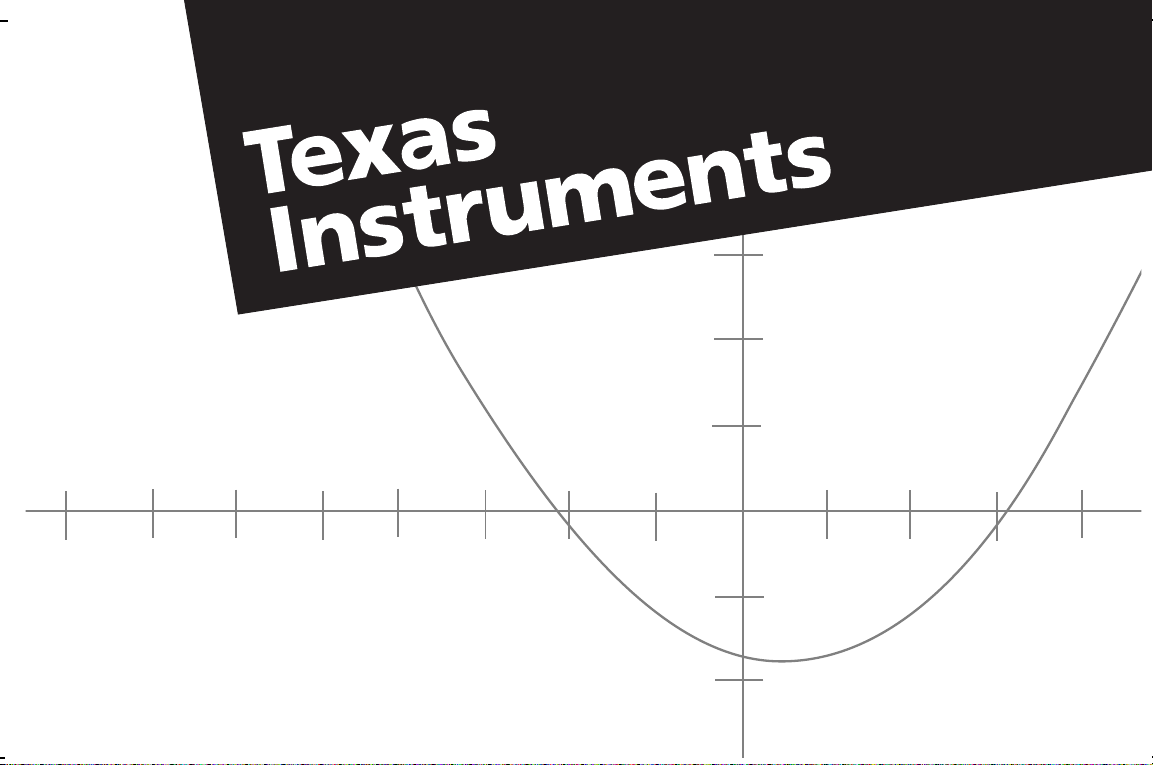
TI-86 Português
Page 2
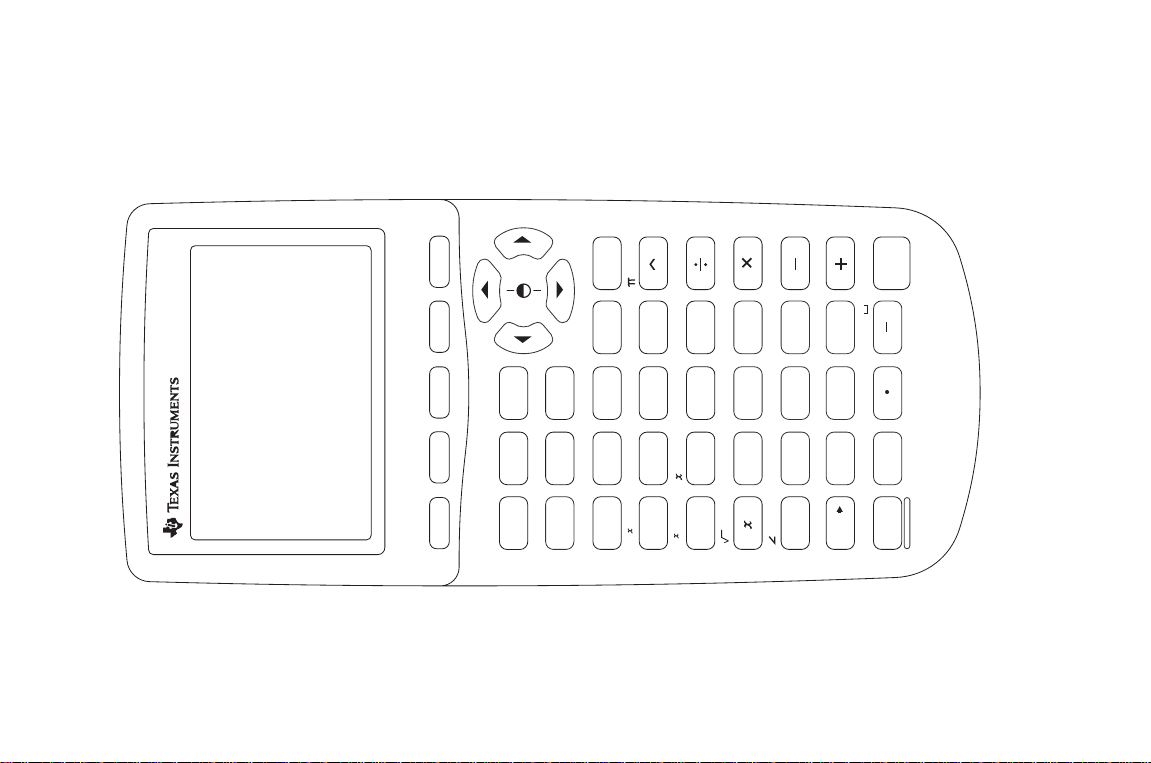
J
E
TI 86
M4 M5
M3
F1 F2 F3 F4 F5
M1 M2
MODE
QUIT
MORE
EXIT
2nd
INS
x
LINK
alpha
DEL
x-VAR
ALPHA
CLEAR
D
1
-
CUSTOM
TAN
CATLG-VARS
C
1
-
PRGM
COSSIN
1
-
SIMULT
AB
GRAPH TABLE
10
SOLVER POLY
CALC
I
(
TAN
H
(
COS
[]
G
EE
SIN
1
-
F
LN
LOG
e
T
O
LIST
MATH
S
N
65
STRNG
CPLX
R
M
89
CONV
VECTR
L
Q
7
2
4
CONS
P
,
MATRX
K
X
ENTER
ENTRY
STAT
(
3
(
ANS
VW
Z
2
:
U
Y
0
1
BASE TES MEM
CHAR
=
O
ON
ST
RCL
OFF
Page 3
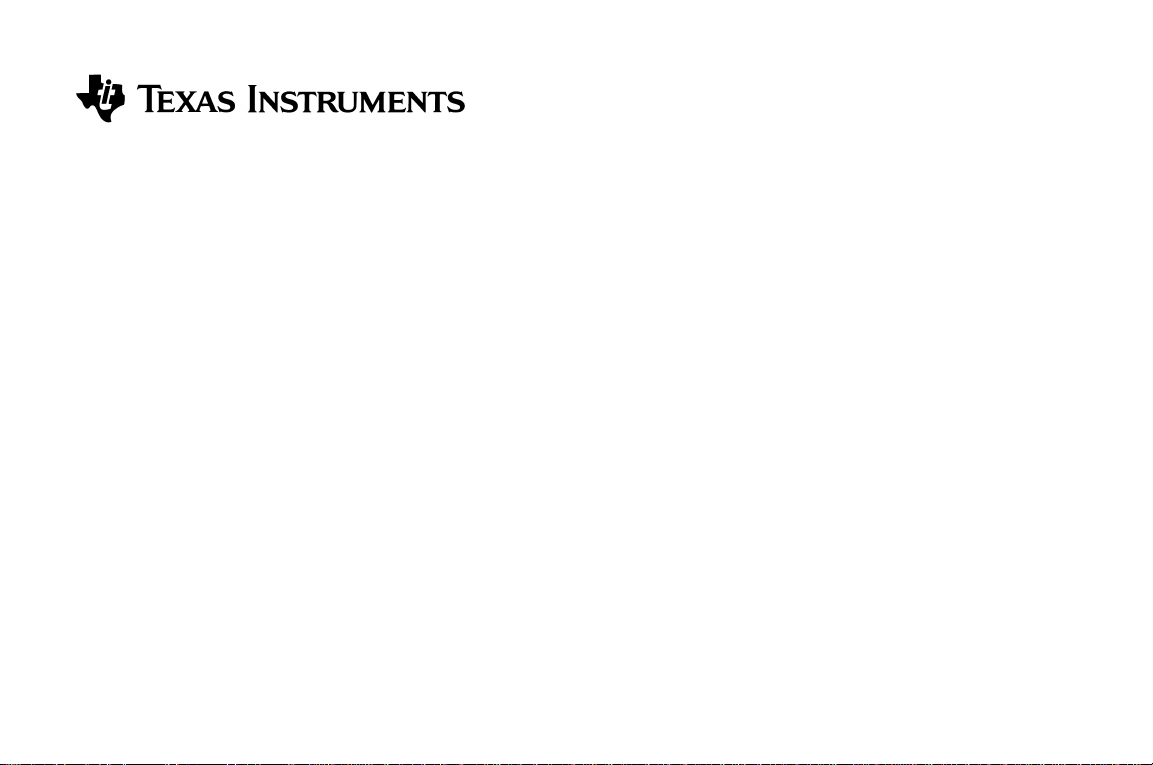
MANUAL
Especiais agradecimentos a:
Ray Barton Olympus High School, Salt Lake City, UT
John Cruthirds University of South Alabama, Mobile, AL
Fred Dodd University of South Alabama, Mobile, AL
Sally Fischbeck Rochester Institute of Technology, Rochester, NY
David Hertling Georgia Institute of Technology, Atlanta, GA
Millie Johnson Western Washington University, Bellingham, WA
Dennis Pence Western Michigan University, Kalamazoo, MI
Thomas Read Western Washington University, Bellingham, WA
Michael Schneider Belleville Area College, Belleville, IL
Bert K. Waits The Ohio State University, Columbus, OH
Colaboradores da Texas Instruments:
Randy Ahlfinger, Chris Alley, Rob Egemo, Susan Gullord, Doug Harnish, Eric Ho, Darrell Johnson, Carter Johnston, Paul Leighton,
Stuart Manning, Nelah McComsey, Pat Milheron, Charley Scarborough, Jan Stevens, Robert Whisenhunt, Gary Wicker+
DA CALCULADORA GRÁFICA
TI-86
Copyright © 1997 da Texas Instruments Incorporated
IBM é uma marca comercial da International Business Machines Corporation Macintosh é uma marca comercial da Apple Computer Inc.
Marca Comercial da Texas Instruments Incorporated
è
Page 4
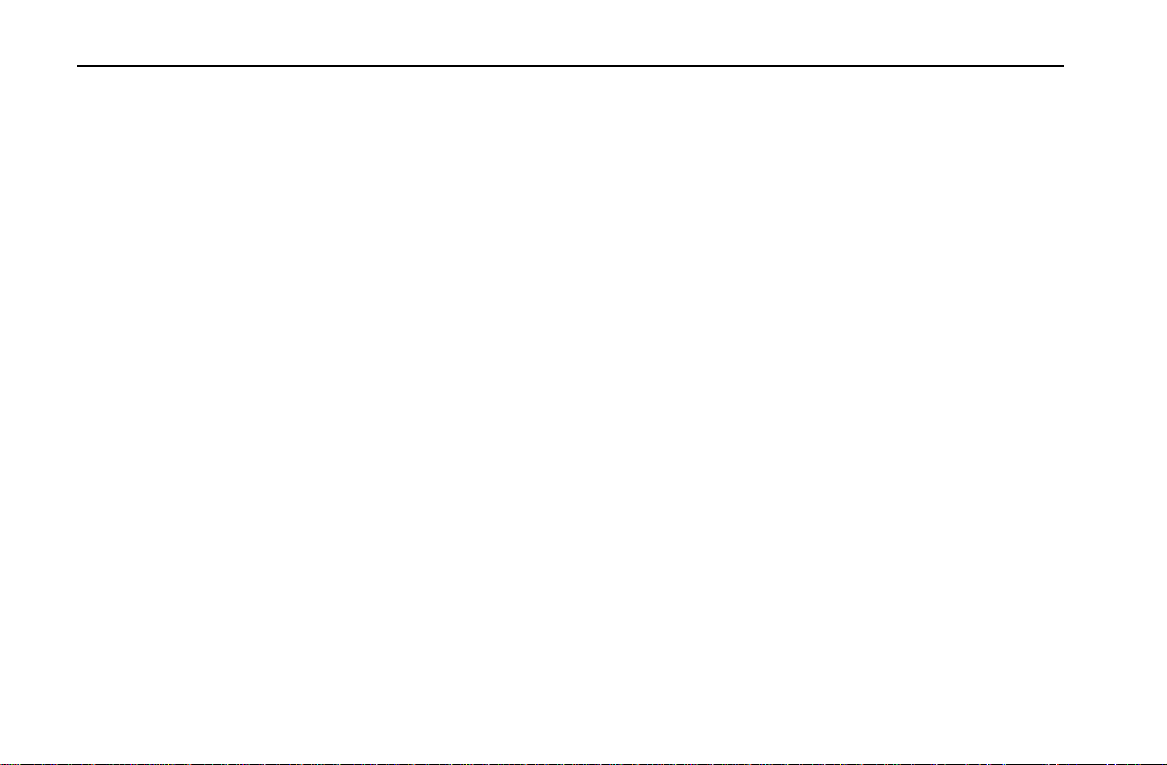
ii
Importante
A Texas Instruments não dá nenhuma garantia, expressa ou implícita, incluindo-se também neste caso garantias de comercialidade
e adequação a uma determinada finalidade, relativa a qualquer programa, aplicativo ou material impresso; e fornecerá o material
exclusivamente a título de ilustração.
Em hipótese alguma a Texas Instruments se responsabilizará por danos colaterais, especiais, incidentais ou conseqüentes
atribuídos à compra ou ao uso destes materiais; e assumirá como única responsabilidade, seja qual for a forma de ação legal, a
obrigação de proceder à indenização correspondente ao valor máximo deste equipamento. A Texas Instruments também não se
responsabilizará por qualquer tipo de reclamação em relação ao uso desses materiais por outras pessoas.
Page 5
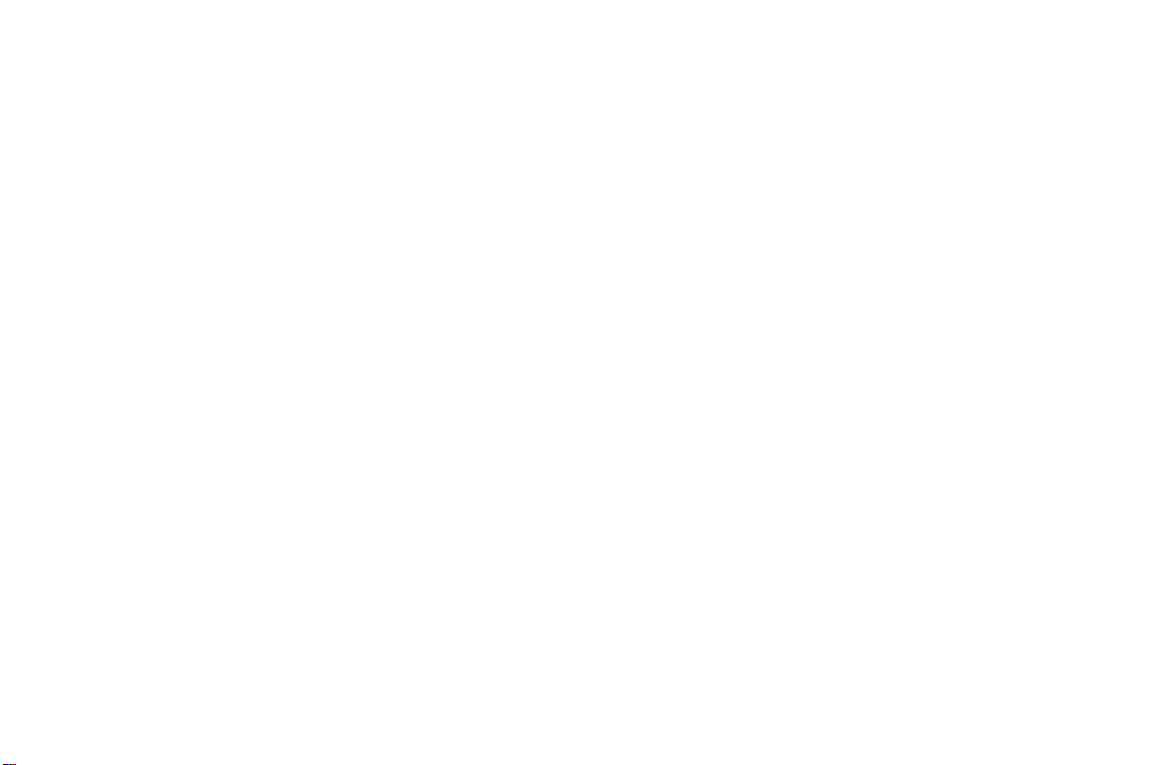
Tabela de conteúdo
iii
Inicialização Rápida daTI-86 1
Preparando-se Para Usar Sua Nova TI-86 .........................................2
Instalando as Baterias AAA .......................................................... 2
Ligando e Desligando a TI-86.......................................................2
Ajustando o Contraste..................................................................3
Limpando Toda a Memória e Redefinindo os Valores Padrão ......3
Calculando na Tela Inicial .................................................................3
Calculando o Seno de um Número ...............................................4
Armazenando a Última Resposta em uma Variável...................... 4
Usando uma Variável em uma Expressão..................................... 5
Editando uma Expressão ..............................................................5
Exibindo um Número Complexo como Resultado......................... 5
Usando uma Lista com uma Função.............................................6
Exibindo a Parte Inteira dos Números Reais de uma Lista............ 6
Removendo (Saindo de) um Menu ...............................................7
Calculando Raiz Quadrada ...........................................................8
Calculando Derivadas ................................................................... 8
Recuperando, Editando e Reavaliando as Entradas Anteriores ....9
Convertendo Graus Fahrenheit em Graus Celsius.........................9
Armazenando uma Expresssão Indeterminada em
uma Variável de Equação ......................................................10
Construindo Gráficos de Funções na Tela Gráfica...........................11
Exibindo e Introduzindo Funções no Editor de Equação............. 11
Mudando o Tipo de Gráfico de uma Função...............................12
Construindo o Gráfico de uma Função na Tela Gráfica...............12
Construindo o Gráfico de uma Função .......................................13
Determinando y para um Valor Específico de x
(Na Construção de um Gráfico)..............................................14
Alterando o Valor de uma Variável de Janela.............................14
Cancelando a Seleção de uma Função........................................15
Aproximando a Imagem de um Setor da Tela
Gráfica (zoom in)....................................................................16
Capítulo 1: Operando a TI-86 17
Instalando ou Substituindo Baterias................................................18
Quando Substituir as Baterias.....................................................18
Ligando e Desligando a TI-86..........................................................19
Ajustando o Contraste da Tela ........................................................20
A Tela Inicial....................................................................................20
Exibindo Dados e Respostas .......................................................21
Introduzindo Números.....................................................................22
Introduzindo Números Negativos ...............................................22
Usando Notações Científicas ou de Engenharia .........................22
Introduzindo Números Complexos..............................................23
Introduzindo Outros Caracteres.......................................................23
A Tecla 2nd.................................................................................24
Page 6
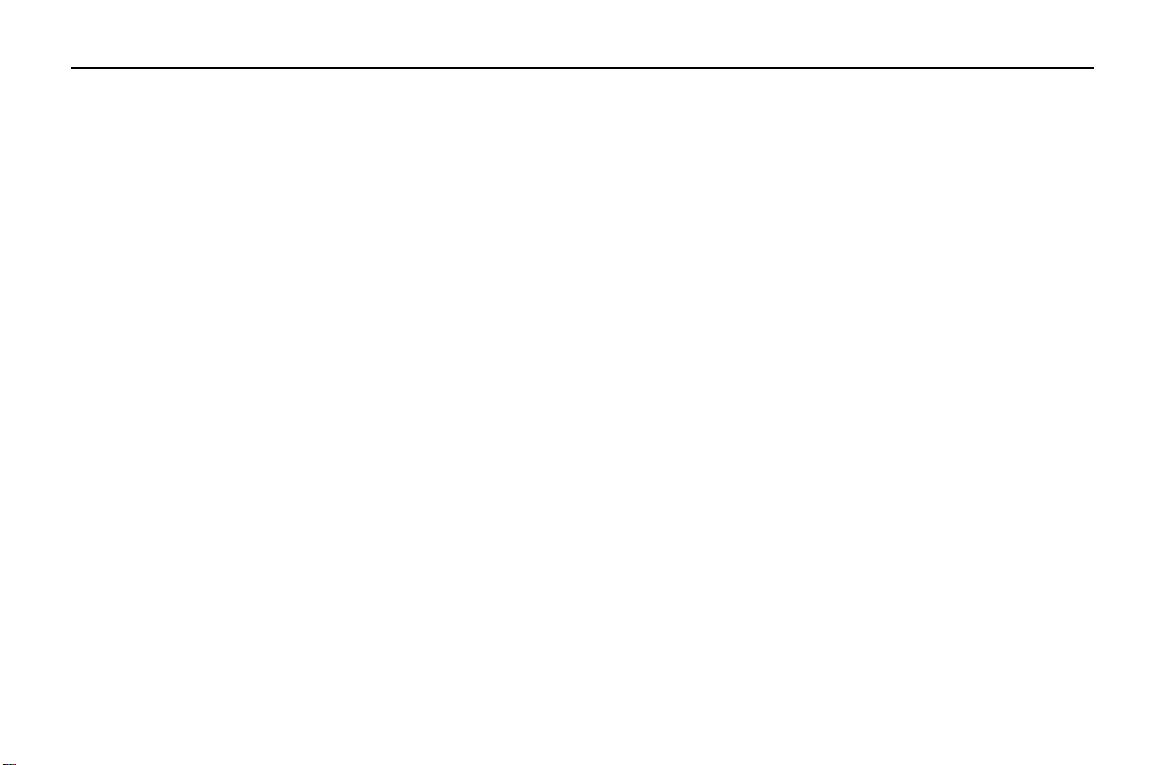
iv
Inhoudsopgave TI-86
A Tecla ALPHA............................................................................24
ALPHA-lock e alpha-lock ............................................................24
Cursores Normais .......................................................................25
Teclas de Movimentação de Cursor............................................26
Inserindo, Excluindo, e Apagando Caracteres.............................26
Introduzindo Expressões e Instruções..............................................27
Introduzindo uma Expressão ......................................................27
Usando Funções em Expressões ................................................. 28
Usando uma Instrução................................................................ 28
Introduzindo Funções, Instruções e Operadores......................... 28
Introduzindo Dados Consecutivos ..............................................29
O Indicador Busy (Ocupada) ....................................................... 29
Interrompendo um Cálculo ou Gráfico........................................30
Diagnosticando um Erro..................................................................30
Corrigindo um Erro .....................................................................31
Reutilizando Dados Anteriores e a Última Resposta .......................31
Recuperando a Última Entrada de Dados...................................31
Recuperando e Editando a Última Entrada de Dados................. 31
Recuperando Entrada de Dados Anteriores ................................ 32
Recuperando Várias Entradas de Dados ..................................... 32
Limpando a Área de Armazenamento ENTRY.............................33
Recuperando a Última Resposta................................................. 33
Usando Ans Antes de uma Função............................................. 33
Armazenando Resultados em uma Variável ...............................34
Usando os Menus da TI-86 .............................................................34
Exibindo um Menu......................................................................34
As Teclas de Menus .................................................................... 35
Selecionando um Item de Menu .................................................35
Saindo de (Removendo) um Menu..............................................37
Visualizando e Alterando Modos.....................................................37
Alterando um Parâmetro de Modo ............................................. 37
Capítulo 2:
O CATALOG, Variáveis e Caracteres 41
O CATALOG.....................................................................................42
Armazenando Dados em Variáveis..................................................43
Criando um Nome de Variável....................................................43
Armazenando um Valor em um Nome de Variável.....................44
Armazenando uma Expressão Indeterminada ............................44
Armazenando una Resposta .......................................................45
Copiando um Valor de Variável ..................................................45
Exibindo um Valor de Variável....................................................46
Recuperando um Valor de Variável.............................................46
ClassificandoVariáveis como Tipos de Dados ..................................47
O Menu CATLG-VARS (CATALOG-Variáveis)...............................47
Selecionando um Nome de Variável ...........................................48
O Menu CUSTOM ............................................................................49
Introduzindo Itens no Menu CUSTOM ........................................49
Apagando Itens do Menu CUSTOM ............................................50
Excluindo uma Variável da Memória ..........................................50
O Menu CHAR (Caractere)...............................................................51
O Menu CHAR MISC (Caracteres Variados) ................................51
O Menu CHAR GREEK (Caracteres Gregos).................................51
O Menu CHAR INTL (Caracteres Internacionais) .........................52
Page 7
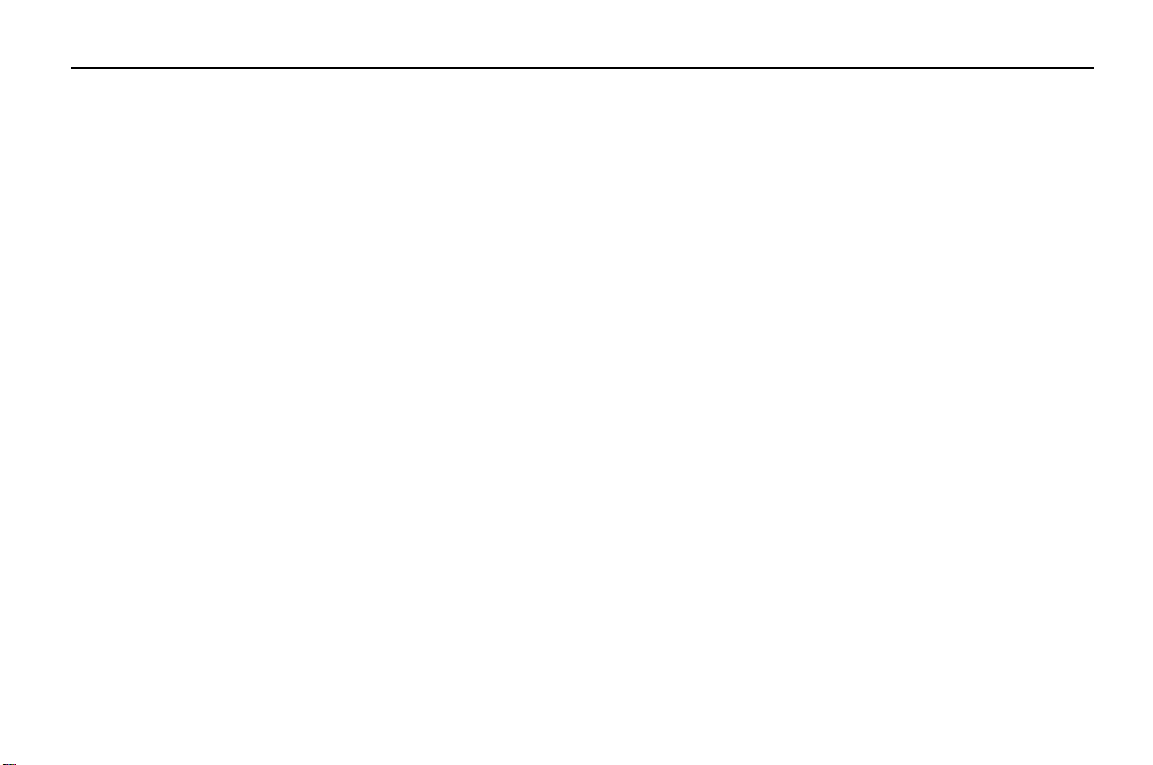
Inhoudsopgave TI-86
v
Adicionando um Modificador a uma Vogal ................................52
Capítulo 3: Operações Matemáticas,
de Cálculo e de Teste 53
Funções Matemáticas *no Teclado ................................................. 54
O Menu MATH ................................................................................55
O Menu MATH NUM (Número) ..................................................55
O Menu MATH PROB (Probabilidade)......................................... 56
O Menu MATH ANGLE................................................................ 57
O Menu MATH HYP (Hperbólica)................................................57
O Menu MATH MISC (Miscelânea) ............................................. 58
O Editor de InterpolaçãoàExtrapolação...................................... 59
O Menu CALC (Cálculo)................................................................... 60
O Menu TEST (Relacional) ............................................................... 61
Usando Testes em Expressões e Instruções ................................ 62
Capítulo 4: Constantes, Conversões,
Bases e Números Complexos 63
Usando Constantes Embutidas e Criadas pelo Usuário...................64
O Menu CONS (Constantes) .......................................................64
O Menu CONS BLTIN (Constantes Embutidas) ...........................64
Criando ou Redefinindo uma Constante Criada
pelo Usuário........................................................................... 66
O Menu Constant Editor............................................................. 67
Introduzindo um Nome de Constante em
uma Expressão.......................................................................67
Convertendo Unidades de Medida .................................................. 67
Convertendo uma Unidade de Medida .......................................68
O Menu CONV (Conversões)....................................................... 69
O Menu CONV LNGTH (Comprimento) .......................................70
O Menu CONV AREA (Área)........................................................70
O Menu CONV VOL (Volume) .....................................................70
O Menu CONV TIME (Tempo) .....................................................70
O Menu CONV TEMP (Temperatura)...........................................71
O Menu CONV MASS (Massa) ....................................................71
O Menu CONV FORCE (Força).....................................................71
O Menu CONV PRESS (Pressão)..................................................71
O Menu CONV ENRGY (Energia).................................................71
O Menu CONV POWER (Potência) ..............................................72
O Menu CONV SPEED (Velocidade) ............................................72
Convertendo um Valor Expresso em uma Razão ........................72
Bases Numéricas .............................................................................73
Campos de Bases Numéricas ......................................................73
Complementos Um e Dois...........................................................74
O Menu (Number) BASE .............................................................74
O Menu BASE Õ-Ú (Caracteres Hexadecimais) ...........................74
Introduzindo Caracteres Hexadecimais.......................................75
O Menu BASE TYPE.....................................................................75
O Menu BASE CONV (Conversão)...............................................76
Convertendo Bases Numéricas ...................................................76
O Menu BASE BOOL (Boolean) ...................................................77
Resultados de Operações Booleanas ..........................................77
O Menu BASE BIT .......................................................................78
Page 8
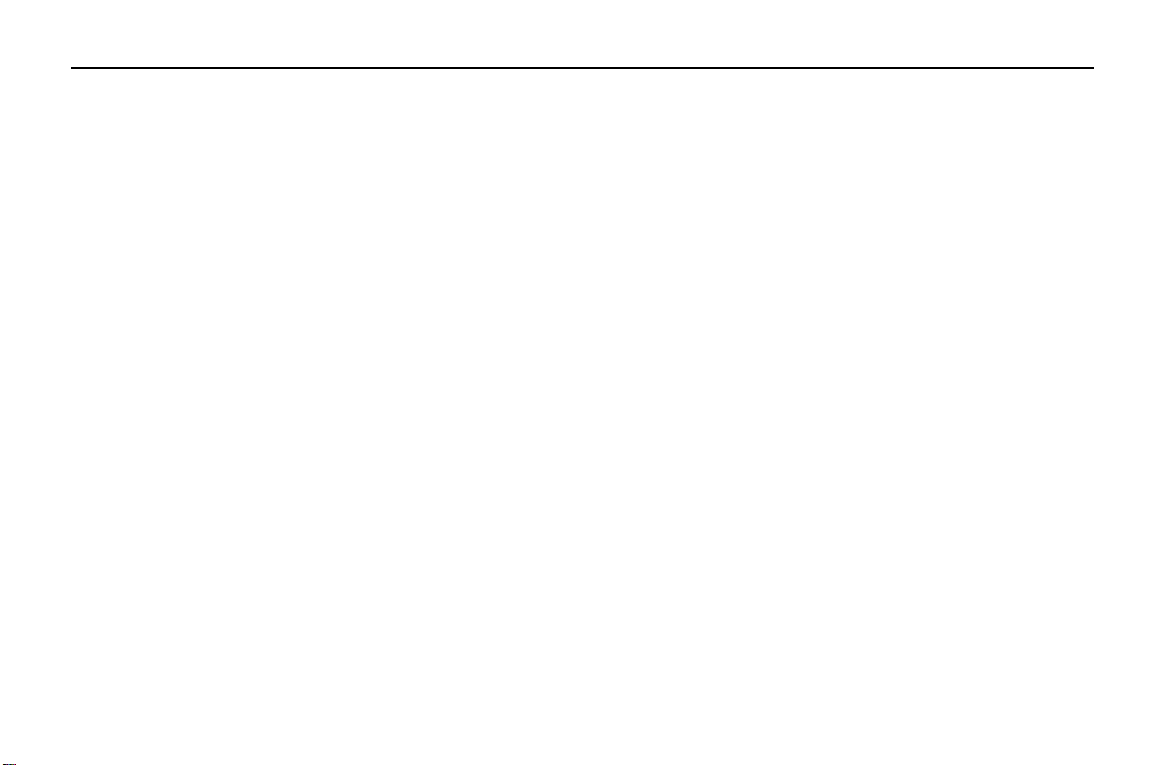
vi
Inhoudsopgave TI-86
Usando Números Complexos ..........................................................78
Resultados Complexos................................................................ 79
Usando um Número Complexo em uma Expressão....................80
O Menu CPLX (Número Complexo).............................................80
Capítulo 5: Construindo Gráficos
de Funções 83
Definindo um Gráfico ......................................................................84
Ativando o Modo Gráfico................................................................84
O Menu GRAPH...............................................................................85
Usando o Editor de Equação ...........................................................86
O Menu Equation Editor (GRAPH y(x)=)..................................... 87
Definindo uma Função no Editor de Equação.............................88
Notas sobre como Definir Equações de Funções ........................88
Selecionando Tipos de Gráficos.................................................. 89
Definindo o Tipo de Gráfico no Editor de Equação..................... 91
Utilizando Padrões de Sombreamento para
Diferenciar Funções................................................................ 91
Visualizando e Alterando a Condição OnàOff dos Gráficos
Estatísticos.............................................................................92
Definindo as Variáveis de Janela.....................................................92
Exibindo o Editor de Janela.........................................................93
Alterando o Valor de uma Variável de Janela............................. 93
Definindo a Exatidão dos Gráficos com @x e @y......................... 94
Definindo o Formato do Gráfico......................................................94
Exibindo um Gráfico na Tela ...........................................................96
Interrompendo ou Cancelando a Construção de um Gráfico......97
Modificando um Gráfico Pronto..................................................97
Construindo uma Família de Curvas Gráficas .............................97
Smart Graph................................................................................98
Capítulo 6: Recursos Gráficos 99
Recursos Gráficos da TI-86............................................................ 100
O Menu GRAPH ........................................................................100
Usando o Cursor Móvel ............................................................101
Exatidão dos Gráficos ............................................................... 101
Construindo um Gráfico ................................................................102
Interrompendo e Recomeçando a Construção
de um Gráfico.......................................................................103
Redimensionando a Tela com Operações de ZOOM......................104
O menu GRAPH ZOOM .............................................................104
Definindo uma Aproximação de Imagem (zoom in) Especial....106
Definindo os Fatores de Zoom ..................................................107
Aproximando e Recuando uma Imagem Gráfica
(zoom in e zoom out) ...........................................................107
Armazenando e Recuperando Valores Variáveis de
Janela em Zoom...................................................................108
Usando Funções Matemáticas Interativas.....................................109
O Menu GRAPH MATH .............................................................109
Parâmetros que Afetam Operações GRAPH MATH...................110
Usando ROOT, FMIN, FMAX ou INFLC...................................... 111
Usando ‰f(x), DIST ou ARC .......................................................112
Usando dyàdx ou TANLN..........................................................113
Usando ISECT............................................................................114
Page 9
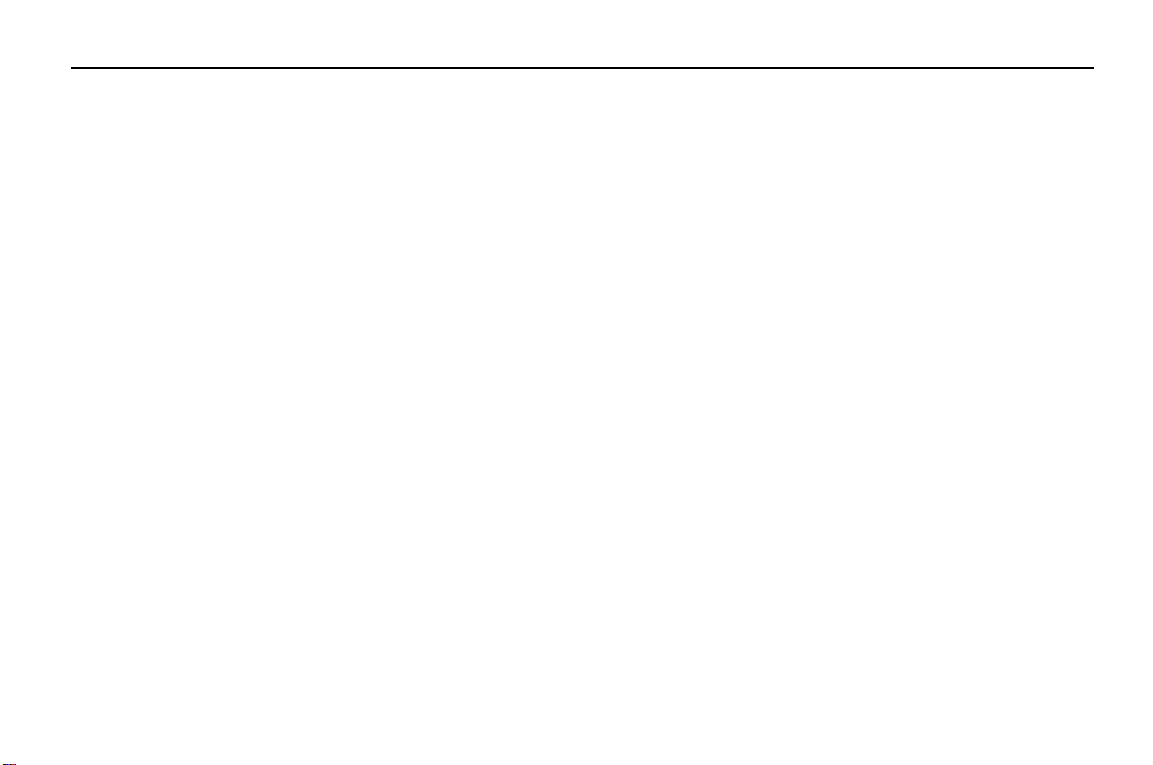
Inhoudsopgave TI-86
vii
Usando YICPT ........................................................................... 115
Calculando uma Função para um Valor x Especificado................. 116
Desenhando em um Gráfico..........................................................117
Antes de Desenhar em um Gráfico ........................................... 117
Gravando e Recuperando Figuras Desenhadas.........................117
Apagando Figuras Desenhadas ................................................118
O Menu GRAPH DRAW.............................................................118
Sombreando Áreas de um Gráfico............................................ 119
Desenhando um Segmento de Reta.......................................... 121
Desenhando uma Reta Vertical ou Horizontal.......................... 122
Desenhando um Círculo............................................................ 122
Desenhando uma Função, Linha Tangente ou
Função Inversa.....................................................................123
Desenhando Pontos, Linhas e Curvas à Mão Livre ...................123
Colocando Texto em um Gráfico ..............................................124
Inserindo ou Removendo Pontos.............................................. 124
Capítulo 7: Tabelas 125
Exibindo a Tabela..........................................................................126
Menu TABLE ............................................................................. 126
A Tabela ...................................................................................126
Variáveis Independentes e Dependentes na Tabela..................127
Explorando uma Tabela............................................................127
Os Menus da Tabela ................................................................. 128
Configurando a Tabela..................................................................129
Visualizando e Editando Equações de Variáveis Dependentes .130
Limpando a Tabela........................................................................130
Capítulo 8: Construindo Gráficos Polares 131
Apresentação: Construindo Gráficos Polares.................................132
Definindo um Gráfico Polar ...........................................................133
Ativando o Modo de Construção de Gráfico Polar....................133
O Menu GRAPH ........................................................................133
Exibindo o Editor de Equação Polar..........................................134
Definindo as Variáveis de Janela da Tela Gráfica......................134
Definindo o Formato do Gráfico ...............................................135
Exibindo o Gráfico ....................................................................135
Usando Recursos Gráficos no Modo Pol........................................136
O Cursor Móvel.........................................................................136
Construindo o Gráfico de uma Equação Polar ..........................136
Colocando o Cursor de Rastreamento em um Valor q ..............137
Usando Operações de Zoom.....................................................137
O Menu GRAPH MATH .............................................................138
Calculando uma Equação para um Determinado
Valor q .................................................................................138
Construindo um Gráfico Polar...................................................138
Capítulo 9: Construção de Gráficos
Paramétricos 139
Apresentação: Construção de Gráficos Paramétricos ....................140
Definindo um Gráfico Paramétrico ................................................142
Ativando o Modo Paramétrico..................................................142
O Menu GRAPH ........................................................................143
Exibindo o Editor de Equação Paramétrica ...............................143
Page 10
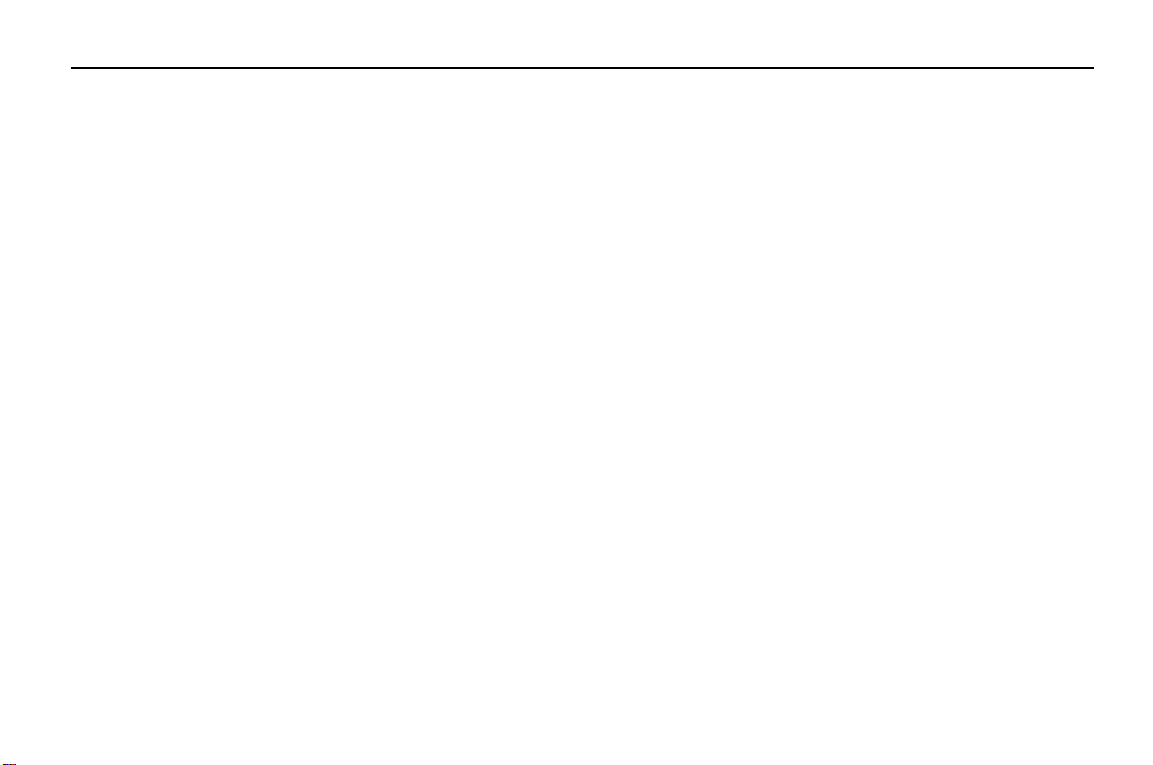
viii
Inhoudsopgave TI-86
Selecionando e Cancelando a Seleção de uma
Equação Paramétrica ...........................................................144
Excluindo uma Equação Paramétrica........................................ 144
Definindo as Variáveis de Janela da Tela Gráfica .....................144
Definindo o Formato do Gráfico ...............................................145
Exibindo o Gráfico ....................................................................145
Usando Recursos Gráficos no Modo Param ..................................146
O Cursor Móvel......................................................................... 146
Construindo o Gráfico de uma Função Paramétrica .................146
Colocando o Cursor de rastreamento em um Valor t................ 147
Usando Operações de Zoom.....................................................147
O Menu GRAPH MATH .............................................................148
Calculando uma Equação para um Determinado
Valor t .................................................................................. 148
Construindo um Gráfico Paramétrico........................................148
Capítulo 10: Gráficos de Equações
Diferenciais 149
Definindo um Gráfico de Equação Diferencial...............................150
Ativando o Modo de Construção de Gráficos
Diferenciais ..........................................................................151
O Menu GRAPH ........................................................................ 151
Definindo o Formato do Gráfico ...............................................152
Exibindo o Editor de Equação Diferencial ................................. 154
Definindo as Variáveis de Janela da Tela Gráfica .....................155
Definindo as Condições Iniciais ................................................156
Definindo os Eixos ....................................................................156
Dicas para Construção de Gráficos de Equações Diferenciais...157
A Variável Embutida fldPic........................................................158
Exibindo o Gráfico ....................................................................158
Introduzindo e Resolvendo Equações Diferenciais.........................159
Construindo Gráficos no Formato SlpFld ..................................159
Transformando uma Equação em um Sistema
de Primeira Ordem ...............................................................160
Construindo Gráficos no Formato DirFld...................................161
Construindo Gráficos de um Sistema de Equações
no Formato FldOff................................................................162
Resolvendo uma Equação Diferencial para um
Determinado Valor...............................................................164
Usando Recursos Gráficos no Modo DifEq ....................................164
O Cursor Móvel.........................................................................164
Construindo o Gráfico de uma Equação Diferencial..................164
Colocando o Cursor de rastreamento em um Valor t................ 165
Desenhando em um Gráfico de Equação Diferencial ................165
Desenhando uma Equação e Armazenando
Soluções em Listas ............................................................... 166
Usando Operações de ZOOM....................................................168
Desenhando Soluções Interativamente com EXPLR..................168
Calculando Equações Diferenciais para um
Determinado Valor t............................................................. 170
Capítulo 11: Listas 171
Listas na TI-86...............................................................................172
O Menu LIST .............................................................................173
Page 11
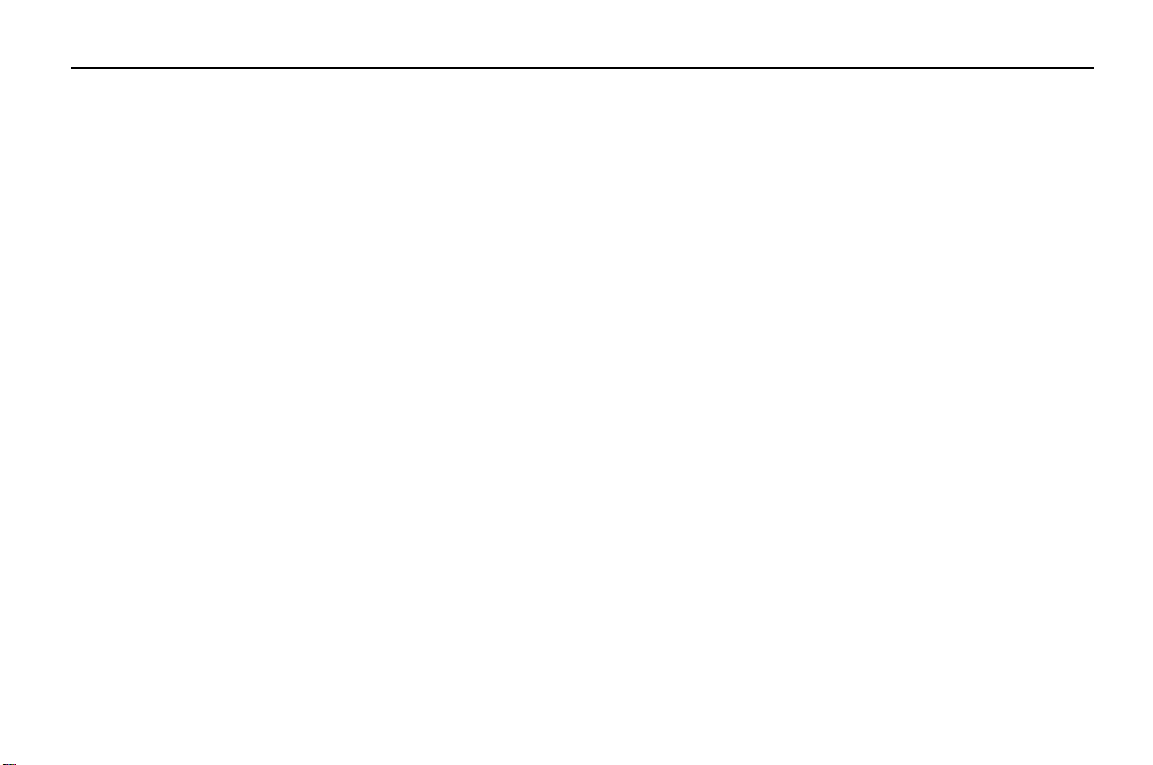
Inhoudsopgave TI-86
ix
O Menu LIST NAMES ................................................................173
Criando, Armazenando e Exibindo Listas ...................................... 174
Introduzindo uma Lista Diretamente em uma
Expressão.............................................................................174
Criando um Nome de Lista ao Armazenar uma Lista................ 175
Exibindo Elementos de Lista Armazenados em um
Nome de Lista...................................................................... 175
Exibindo ou Usando um Único Elemento de Lista ....................176
Armazenando um Novo Valor para um Elemento
de Lista.................................................................................176
Elementos de Lista Complexos .................................................177
O Editor de Lista............................................................................177
O Menu List Editor....................................................................177
Criando um Nome de Lista em uma Coluna
sem Nome............................................................................178
Inserindo um Nome de Lista no Editor de Lista ........................179
Exibindo e Editando um Elemento de Lista............................... 179
Excluindo Elementos de uma Lista ...........................................180
Removendo uma Lista do Editor de Lista.................................. 180
Usando Operações de Listas.......................................................... 181
O Menu LIST OPS (Operações)..................................................181
Usando Funções Matemáticas com Listas.....................................184
Vinculando uma Fórmula a um Nome de Lista.............................. 184
Comparando uma Lista Vinculada com uma
Lista Normal......................................................................... 186
Usando o Editor de Lista para Vincular uma Fórmula............... 187
Usando o Editor de Lista com Listas de Fórmulas Vinculadas...187
Executando e Exibindo Fórmulas Vinculadas............................188
Lidando com Erros Resultantes de Fórmulas
Vinculadas............................................................................188
Desvinculando uma Fórmula de um Nome de Lista..................189
Editando um Elemento de uma Lista de Fórmulas Vinculadas..190
Capítulo 12: Vetores 191
Vetores na TI-86............................................................................192
Criando, Armazenando e Exibindo Vetores ...................................193
O Menu VECTR (Vetor) .............................................................193
O Menu VECTR NAMES ............................................................193
Criando um Vetor no Editor de Vetor........................................193
O Menu Vector Editor ...............................................................194
Criando um Vetor na Tela Inicial...............................................195
Criando um Vetor Complexo.....................................................195
Exibindo um Vetor ....................................................................196
Usando um Vetor em uma Expressão .......................................196
Editando a Dimensão e os Elementos de um Vetor ..................197
O Menu VECTR MATH ..............................................................198
O Menu VECTR OPS (Operações)..............................................198
O Menu VECTR CPLX (Complexo).............................................200
Usando Funções Matemáticas com Vetores..................................201
Capítulo 13: Matrizes 203
Matrizes na TI-86 ..........................................................................204
Criando, Armazenando e Exibindo Matrizes..................................204
O Menu MATRX (Matriz) ..........................................................204
Page 12
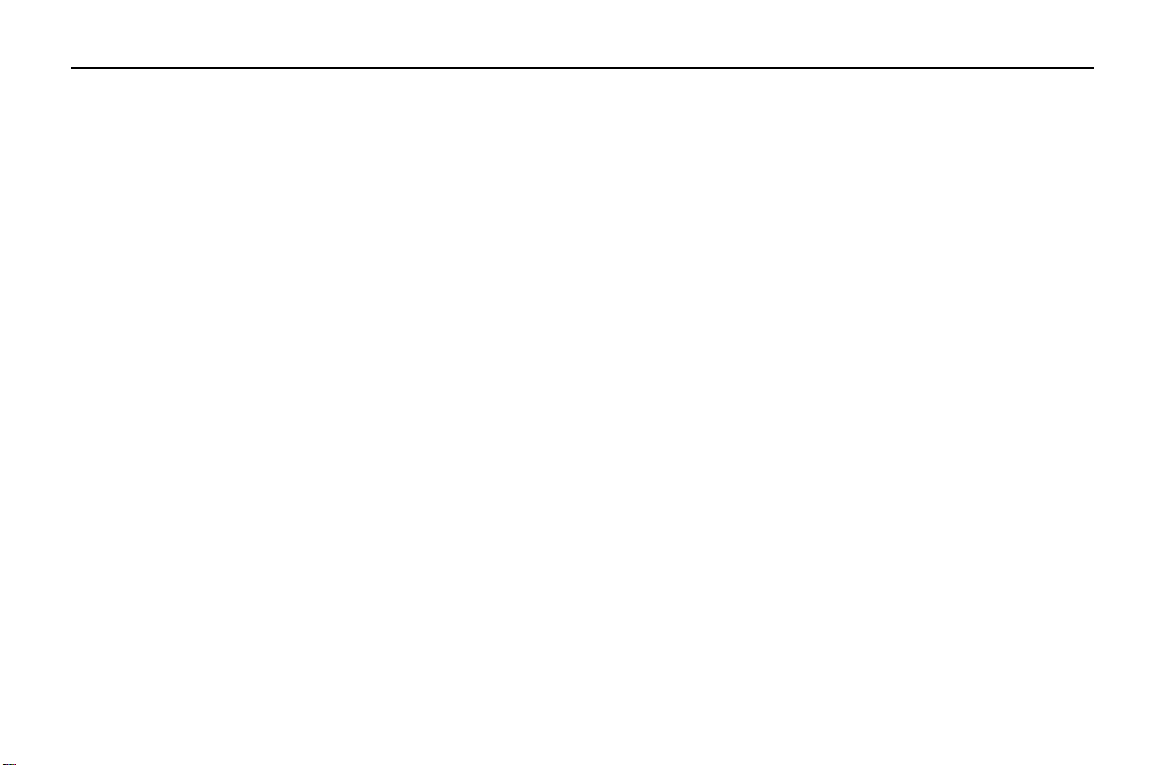
x
Inhoudsopgave TI-86
O Menu MATRX NAMES........................................................... 204
Criando uma Matriz no Editor de Matriz ..................................204
O Menu Matrix Editor...............................................................205
Criando uma Matriz na Tela Inicial...........................................206
Criando uma Matriz Complexa.................................................207
Exibindo Elementos de Matriz, Linhas e
Submatrizes .........................................................................207
Usando uma Matriz em uma Expressão ...................................208
Editando Matrizes no Editor de Matriz ..................................... 208
Editando Matrizes na Tela Inicial.............................................. 209
O Menu MATRX MATH.............................................................209
O Menu MATRX OPS (Operações) ............................................211
O Menu MATRX CPLX (Complexo) ...........................................212
Usando Funções Matemáticas com Matrizes ................................213
Capítulo 14: Estatística 215
Análises Estatísticas na TI-86........................................................ 216
Iniciando uma Análise Estatística..................................................216
O Menu STAT (Estatística) ........................................................216
Introduzindo Dados Estatísticos................................................217
O Menu LIST NAMES ................................................................217
O Menu STAT CALC (Cálculos)..................................................217
Armazenamento Automático de Equações
de Regressão........................................................................ 220
Resultados de uma Análise Estatística .......................................... 220
O Menu STAT VARS (Variáveis Estatísticas)..............................221
Construindo Gráficos Estatísticos..................................................223
A Tela de Status STAT PLOT......................................................224
O Menu STAT PLOT...................................................................224
Definindo um Tipo de Gráfico Estatístico..................................225
Ativando e Desativando um Gráfico Estatístico........................225
O Menu PLOT TYPE (Selecionando um Tipo
de Gráfico) ...........................................................................226
Características dos Tipos de Gráficos........................................227
O Menu STAT DRAW .....................................................................230
Estimando o Valor de um Dado Estatístico....................................231
Capítulo 15: Resolução de Equações 233
Apresentação: O Equation Solver .............................................234
Introduzindo uma Equação no Editor de Entrada de Equação.......235
Ativando o Editor Interativo do Solver...........................................236
Introduzindo Valores de Variáveis ............................................237
Controlando a Solução com Limites e um Valor Estimativo......237
Editando a Equação..................................................................238
O Menu Solver ..........................................................................239
Calculando o Valor da Variável Desconhecida...............................239
Construindo o Gráfico da Solução .................................................240
Recursos do Solver Graph..............................................................241
O Menu Solver ZOOM...............................................................242
O Equation Solver Simultâneo.......................................................242
Introduzindo Equações para Resoluções
Simultâneas..........................................................................242
Armazenando Coeficientes e Resultados de
Equações em Variáveis.........................................................243
Page 13
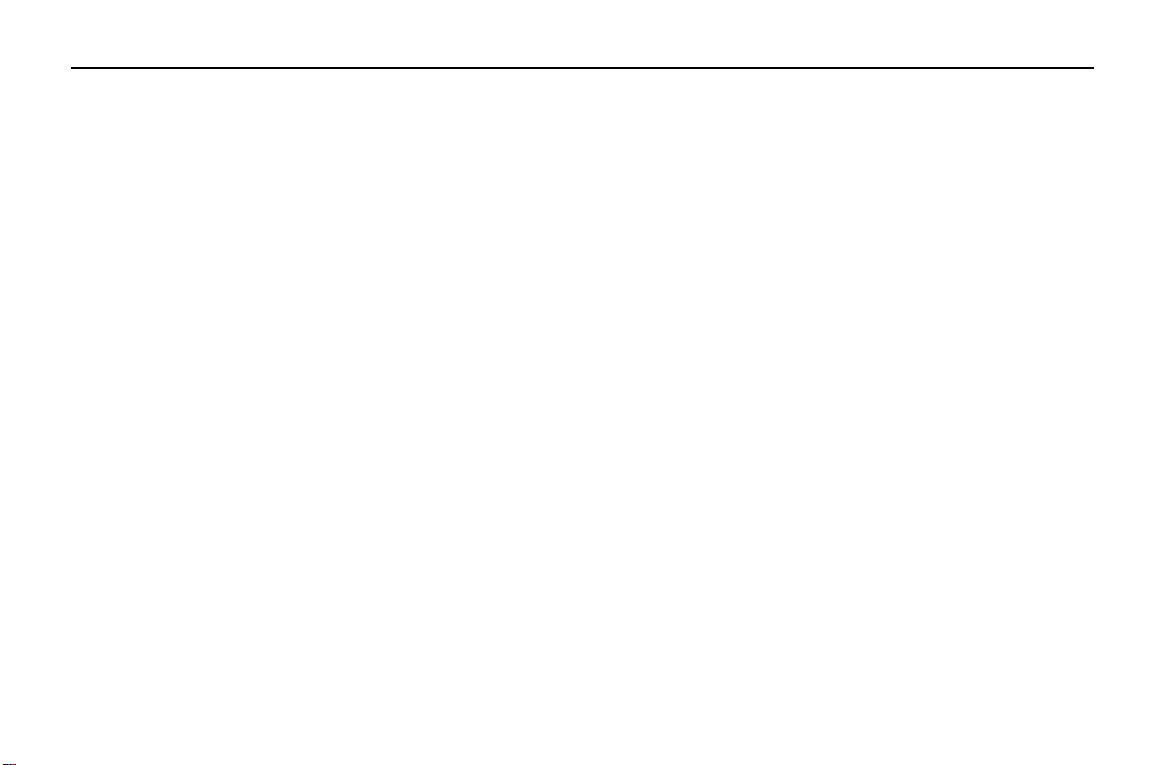
Inhoudsopgave TI-86
xi
O Calculador de Raízes de Polinômios ..........................................245
Introduzindo e Resolvendo um Polinômio ................................ 245
Armazenando o Coeficiente ou Raiz de um
Polinômio em uma Variável ................................................. 246
Capítulo 16: Programação 247
Criando um Programa na TI-86 ..................................................... 248
O Menu PRGM.......................................................................... 248
Criando um Programa no Editor de Programa..........................248
O Menu Program Editor............................................................249
The Menu PRGM IàO (InputàOutput) ......................................249
Esquema de Códigos de Teclas da TI-86 ..................................252
O Menu PRGM CTL...................................................................252
Introduzindo uma Linha de Comando ......................................255
Menus e Telas no Editor de Programa......................................256
Executando um Programa ............................................................. 256
Interrompendo (suspendendo) um Programa ........................... 258
Trabalhando com Programas.........................................................258
Gerenciando a Memória e Excluindo um Programa .................258
Editando um Programa.............................................................258
Chamando um Programa de Outro Programa ..........................259
Copiando um Programa para Outro Programa ......................... 260
Usando e Excluindo Variáveis em um Único Programa ............260
Executando um Programa em Linguagem Assembly..................... 261
Introduzindo e Armazenando uma String .................................262
O Menu STRNG (String)............................................................ 262
Criando uma String ...................................................................263
Capítulo 17: Gerenciamento da Memória 265
Verificando a Memória Disponível.................................................266
O Menu MEM (Memória).......................................................... 266
Verificando o Uso da Memória .................................................266
Excluindo Itens da Memória ..........................................................267
O Menu MEM DELET (Delete)...................................................267
Reinicializando a TI-86..................................................................268
O Menu MEM RESET (Reset).....................................................268
ClrEnt (Clear Entry - Cancelar Dado).........................................269
Capítulo 18: Conexão da TI-86 para
Comunicação 271
Opções de Conexão da TI-86 ........................................................272
Conectando Duas TI-86s...........................................................272
Conectando uma TI-86 a uma TI-85.......................................272
Conectando uma TI-86 a um Sistema CBL ou CBR...................273
Conectando uma TI-86 a um PC ou Macintosh ........................273
Baixando Programas da Internet ..............................................273
Conectando a TI-86 a Outro Equipamento....................................274
O Menu LINK ............................................................................274
Selecionando Dados para Transmitir .............................................275
O Menu LINK SEND...................................................................275
Iniciando um Backup da Memória ............................................276
Selecionando Variáveis para Transmitir....................................277
A Tela SEND WIND (Variáveis de Janela)..................................278
Transmitindo Variáveis para uma TI-85....................................279
Page 14
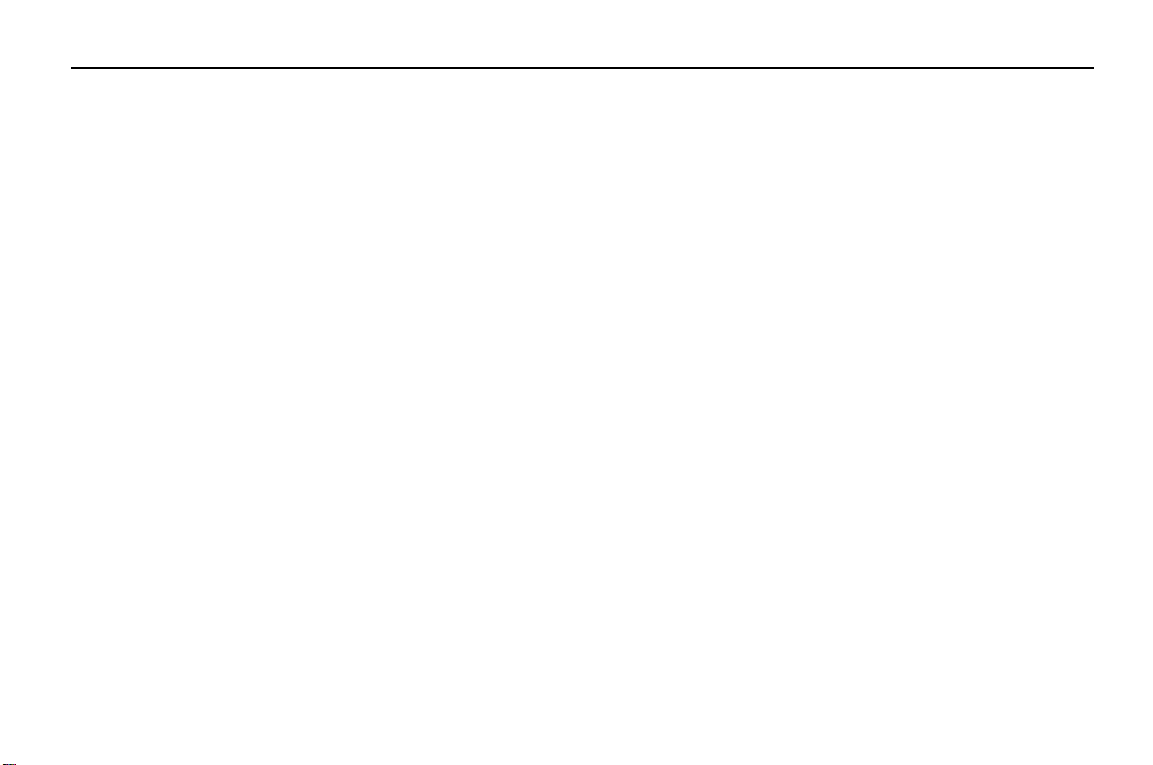
xii
Inhoudsopgave TI-86
O Menu LINK SND85 (Enviar Dados para a TI-85).................... 279
Preparando o Equipamento Receptor............................................ 279
Transmitindo Dados ......................................................................280
Recebendo Dados Transmitidos ....................................................280
Repetindo a Transmissão para Vários Equipamentos............... 281
Problemas de Transmissão .......................................................282
Memória Insuficiente na Unidade Receptora............................ 282
Capítulo 19: Aplicações 283
Usando Operações Matemáticas com Matrizes ............................284
Calculando a Área entre Curvas.................................................... 285
O Teorema Fundamental do Cálculo ............................................. 286
Circuitos Elétricos..........................................................................287
Programa: Série de Taylor .............................................................290
Polinômio Característico e Eigenvalues..................................... 292
Convergência das Séries de Potências........................................... 295
Problema do Reservatório ............................................................. 297
Modelo Predador-Presa.................................................................299
Programa: Triângulo de Sierpinski................................................. 301
Capítulo 20: Funções e Instruções
Guia de A a Z 303
Índice para Consulta Rápida..........................................................304
Lista de Operações em Ordem Alfabética......................................308
Apêndice 431
Menus da TI-86 .............................................................................432
Lidando com uma Dificuldade .......................................................444
Condições de Erro..........................................................................445
Equation Operating System (EOSé)..............................................450
Multiplicação Implícita..............................................................451
Parênteses ................................................................................451
TOL (O Editor de Tolerância)..........................................................451
Exatidão nos Cálculos....................................................................452
Informações sobre Garantia e Serviços aos Produtos TI................453
Informações sobre os produtos e serviços da TI .......................453
Informações sobre a assistência e garantia ..............................453
Índice
Page 15
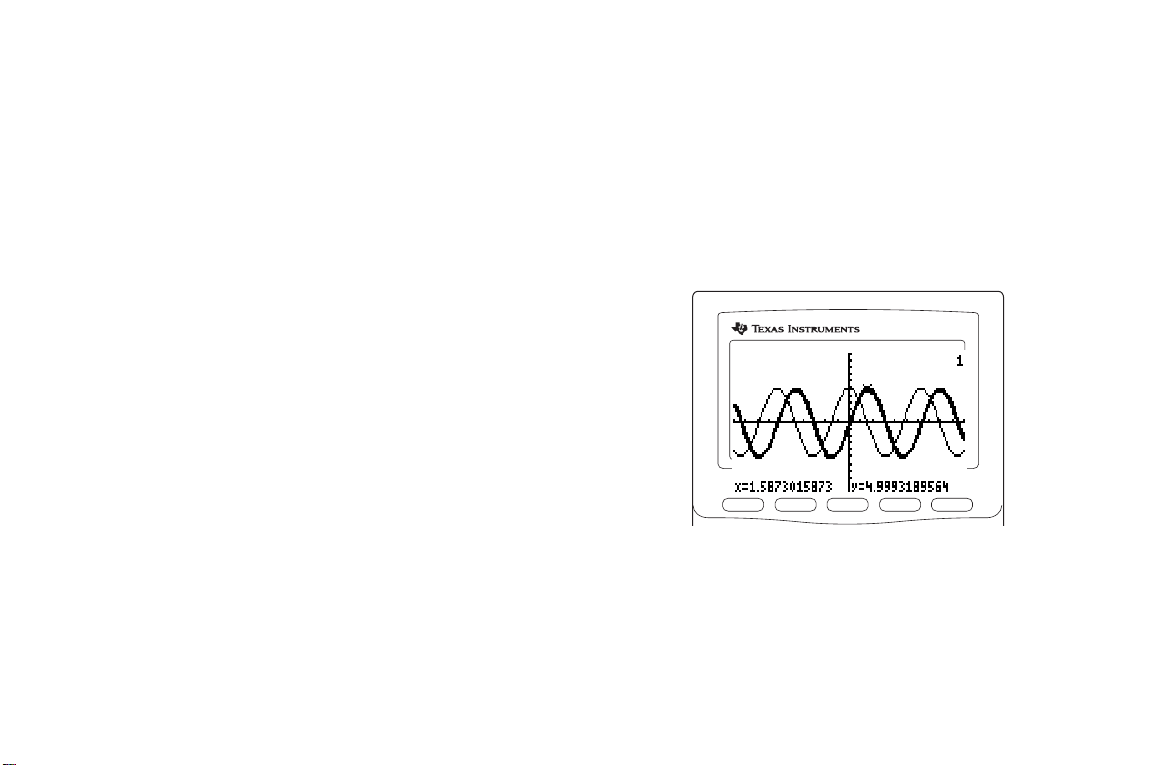
Inicialização Rápida da TI-86
Preparando-se Para Usar Sua Nova TI-86...................................2
Calculando na Tela Inicial...........................................................3
Construindo Gráficos de Funções na Tela Gráfica....................10
TI 86
M3
M1 M2
F1 F2 F3 F4 F5
M4 M5
-
Page 16
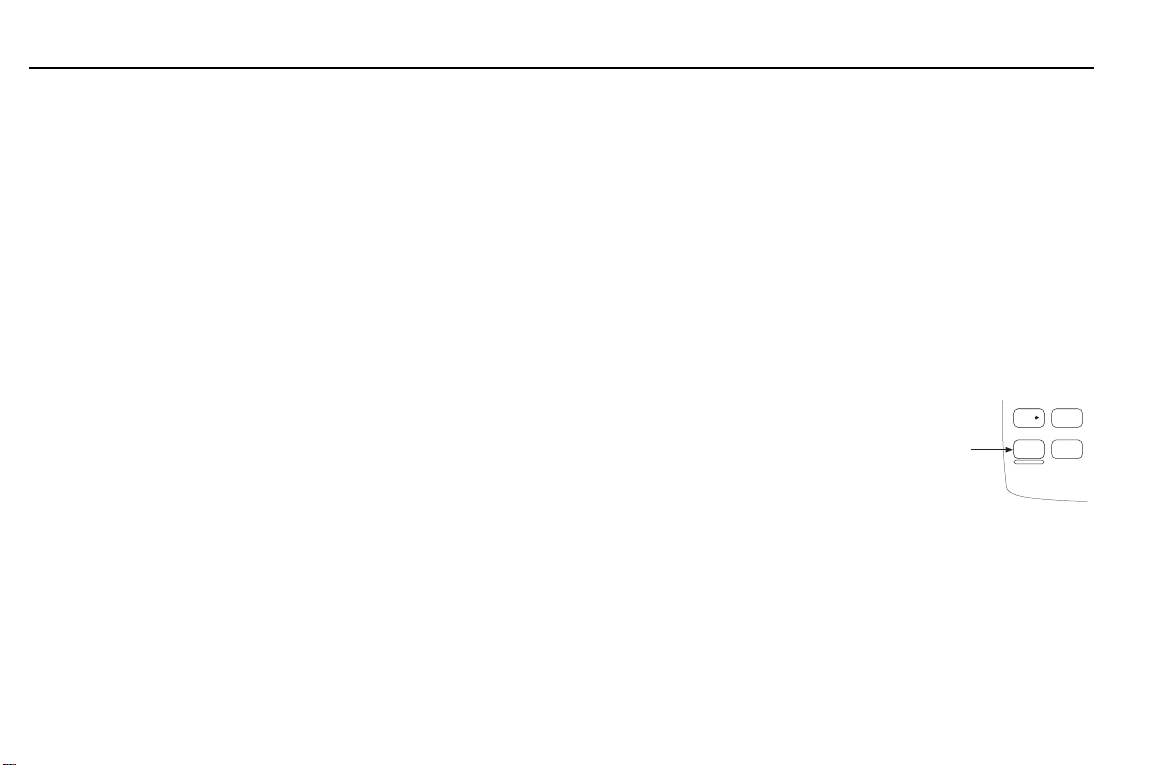
2
Depois de cerca de quatro
minutos sem uso, a TI-86 se
desliga automaticamente.
Inicialização Rápida
Preparando-se Para Usar Sua Nova TI-86
Os pequenos exemplos contidos na Inicialização Rápida da TI-86 mostram alguns recursos
normais da TI-86. Antes de começar, você deve instalar as baterias, ligar a calculadora, ajustar o
contraste e resetar a memória e os valores padrão (defaults). O Capítulo 1 tem mais detalhes
sobre estes tópicos.
Instalando as Baterias AAA
Na embalagem normal da TI-86 estão incluídas quatro baterias AAA. Retire as baterias da
embalagem e instale-as no compartimento na parte de trás da calculadora. Coloque as baterias
de acordo com o esquema de polaridade (+ and
Ligando e Desligando a TI-86
Para ligar a TI-86, aperte ^ no canto esquerdo inferior do teclado. O cursor
de entrada de dados ( Å ) deverá aparecer piscando no canto esquerdo
superior da tela. Se o mesmo não aparecer, ajuste o contraste (veja abaixo).
Para desligar a calculadora, aperte -, e depois a tecla abaixo
Este manual usa colchetes ( ã and ä ) para indicar combinações de toques com as
teclas - e 1. Por exemplo, para desligar a TI-86, aperte - .
N
) existente no compartimento de baterias.
, que é ^.
OFF
=
RCL
BASE
ST
O
1
OFF
CHAR
ON
0
U
Y
Page 17
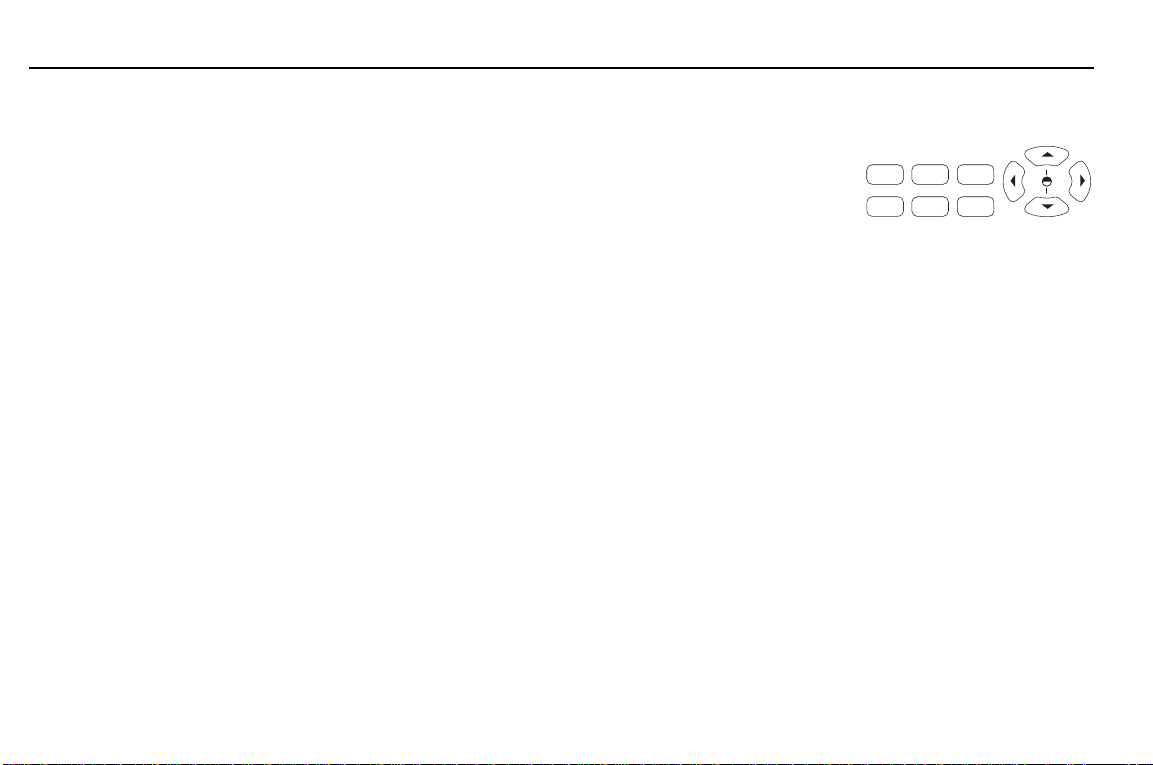
Se soltar $ ou # ao ajustar o
contraste, você deve apertar
novamente para continuar
-
o ajuste.
Para indicar combinações de
toques com as teclas
, este manual coloca entre
1
colchetes (
da tecla a ser acionada.
ä
ã
)
e
a palavra acima
-
e
Inicialização Rápida
3
Ajustando o Contraste
1 Aperte e solte a tecla - amarela.
MODE
alpha
ALPHA
QUIT
EXIT
LINK
x-VAR
MORE
x
INS
DEL
2nd
2 Aperte e segure $ ou # (acima ou abaixo do círculo semi-
sombreado).
♦
Para aumentar o contraste da tela (escurecer), aperte e segure $.
♦
Para reduzir o contraste da tela (clarear), aperte e segure #.
Limpando Toda a Memória e Redefinindo os Valores Padrão
Para limpar toda a memória e redefinir os valores padrão, aperte - ™ ( & ). As
mensagens
Mem cleared
e
Defaults set
são exibidas na telas inicial, confirmando que toda a
memória foi limpa e todos os valores padrão foram redefinidos. Pode ser que haja necessidade
de ajustar o contraste depois de limpar a memória e redefinir os valores padrão.
Calculando na Tela Inicial
Para repetir as telas mostradas nas atividades de Inicialização Rápida, apague toda a memória e
redefina os valores padrão um pouco antes de começar. Antes de executar uma atividade,
aperte : para limpar a tela (exceto antes dos exemplos de recuperação de dados e de parte
inteira). Se isso não for feito, as telas mostradas na sua TI-86 podem ser diferentes das telas
apresentadas próximas das atividades.
Page 18
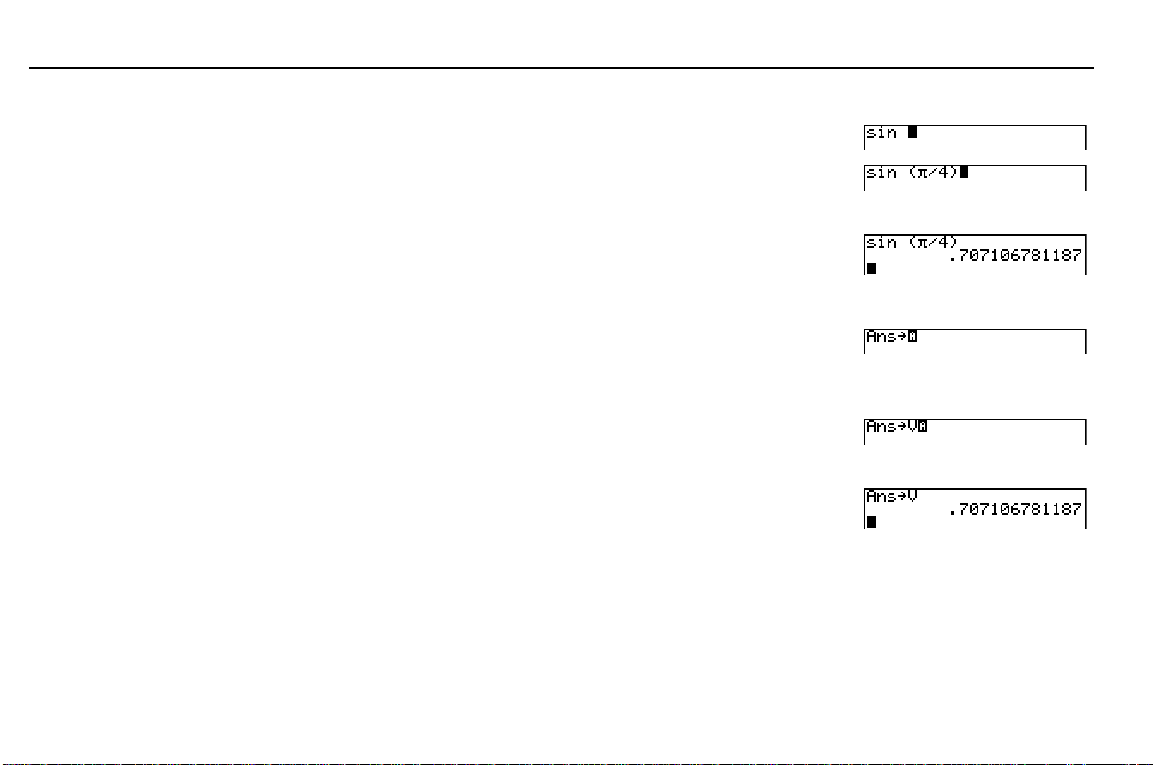
4
O sinal de divisão na tela da
TI-86 é uma barra inclinada para
frente
Depois de determinado o
resultado, o cursor de entrada de
dado vai automaticamente para a
próxima linha, aguardando uma
nova entrada de dados.
Quando a TI-86 determina o
resultado de uma expressão, ela
armazena automaticamente a
resposta na variável ambutida
Ans
anterior.
Se a função ALPHA-lock for
ativada e você apertar uma tecla,
as letras impressas em azul acima
da tecla são inseridas na telas. No
exemplo, aperte Z para introduzir
um
Inicialização Rápida
, como em uma fração.
( à )
, substituindo qualquer valor
.
V
Calculando o Seno de um Número
1 Ative a função seno. (:) =
2 Introduza um valor. Você pode introduzir uma
D - ~ F
expressão, cujo resultado é dado quando você
aperta a tecla b.
3 Determine o resultado do problema. O
b
resultado da expressão (pà4) é exibido na tela.
Armazenando a Última Resposta em uma Variável
1 Insira o símbolo de armazenamento ( ¶ ) na
tela. Como antes de
¶
deve haver um valor, mas
você não introduziu nenhum valor, a TI-86
automaticamente inseriu
Ans
antes de
¶
2 Introduza o nome da variável na qual você quer
armazenar a última resposta. A função ALPHAlock está ativada.
3 Armazene a última resposta na variável. O valor
armazenado é exibido na próxima linha.
(:)
X
ãVä
b
E
4
Page 19
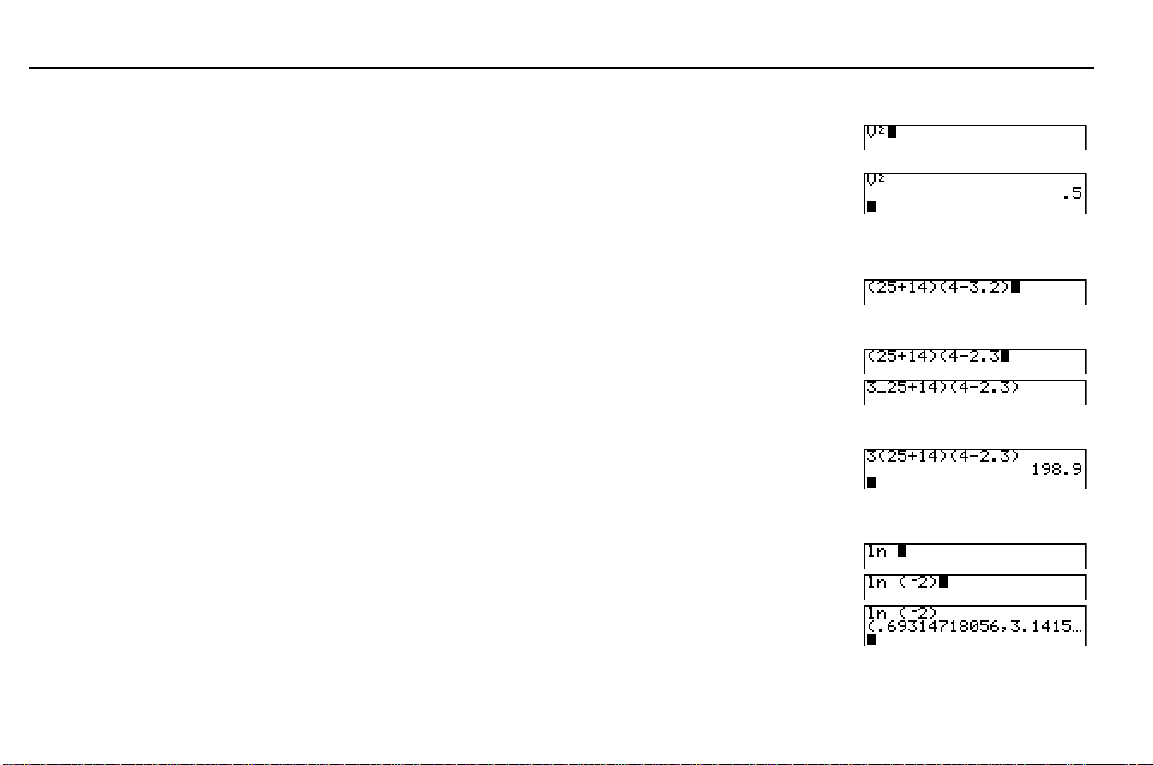
Você não precisa colocar o
cursor no fim da linha para
determinar o resultado da
expressão.
a
torna um valor negativo,
como em
T
Reticências (...) indicam que o
resultado continua além da tela.
L
.
subtrai, como em
2
5N2=3
.
Usando uma Variável em uma Expressão
1 Introduza a variável e depois eleve-a ao
quadrado.
2 Determine o resultado. O valor armazenado na
variável
é elevado ao quadrado e exibido na
V
tela.
(:)
1 ãVä I
b
Editando uma Expressão
1 Introduza a expressão
2 Substitua
3.2
por
(25+14)(4N
. ! ! ! ! 2 "
2.3
3 Coloque o cursor no começo da expressão e
introduza um valor. O cursor de introdução de
dados começa a piscar entre
3
4 Determine o resultado. O resultado é exibido
na tela
.(:)
3.2)
D
25
D
4
- ! - p
e 25.
b
\ 14 E
T 3 ` 2 E
Exibindo um Número Complexo como Resultado
1 Acione a função logarítmica natural. (:) B
2 Introduza um número negativo. D a 2 E
3 Determine o resultado. O resultado é exibido
na tela na forma de um número complexo
b (aperte "
para mostrar mais)
Inicialização Rápida
3
3
5
Page 20
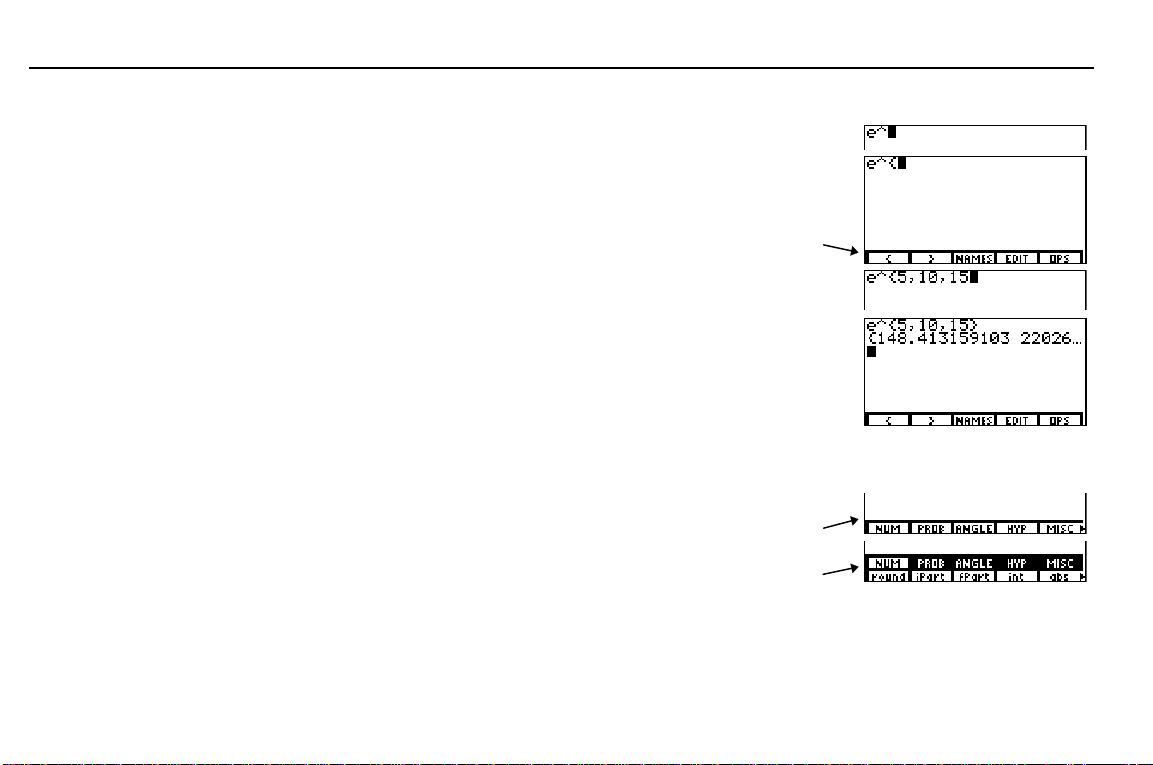
6
Inicialização Rápida
Usando uma Lista com uma Função
1 Acione a função exponencial. (:) - ‚
2 Exiba na tela o menu
a chave de abertura (
Na TI-86, { indica o início de uma lista.
, e depois selecione
LIST
) no menu
{
LIST
.
- ”
&
menu
LIST
3 Introduza os elementos da lista. Separe cada
elemento do próximo com uma vírgula.
4 Selecione a chave de fechamento ( } ) do menu
para indicar o fim da lista.
LIST
5 Determine o resultado. Os resultados da
elevada à 5a., 10a. e 15a potências
constante
são mostrados como elementos da lista.
e
P 10 P
5
'
b (aperte "
para mostrar mais)
Exibindo a Parte Inteira dos Números Reais de uma Lista
1 Exiba na tela o menu
substitui automaticamente o menu LIST da
última atividade).
2 Selecione
MATH NUM
para exibir na tela o menu
NUM
. O menu
. (O Menu
MATH
passa para cima .
MATH
MATH
- Œ
menu
&
menu
MATH NUM
15
MATH
Page 21
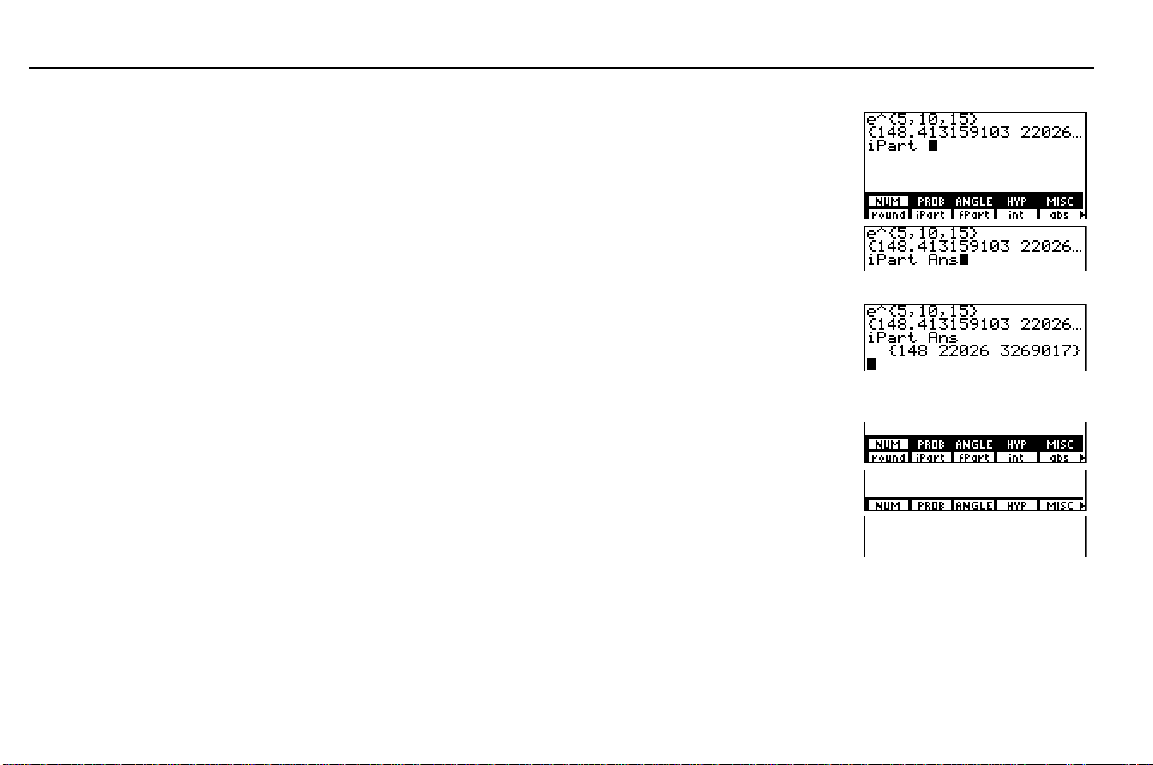
Inicialização Rápida
7
3 Selecione a função
menu
MATH NUM
entrada de dado anterior foi deixada na tela
para mostar o efeito da função da
resposta anterior.)
4 Insira
resultado da primeira atividade é armazenanda
em
5 Exiba na tela a parte inteira dos elementos da
lista de resultado da atividade anterior.
onde está o cursor. (A lista de
Ans
.)
Ans
(parte inteira) no
iPart
.
é inserida na tela. (A
iPart
iPart
na
Removendo (Saindo de) um Menu
1 No exemplo anterior, são mostrados o menu
menu
MATH NUM
2 Remova o menu
3 Remova o menu
(- Π&).
MATH NUM
MATH
da tela. .
da tela. .
MATH
'
- ¡
b
e o
Page 22
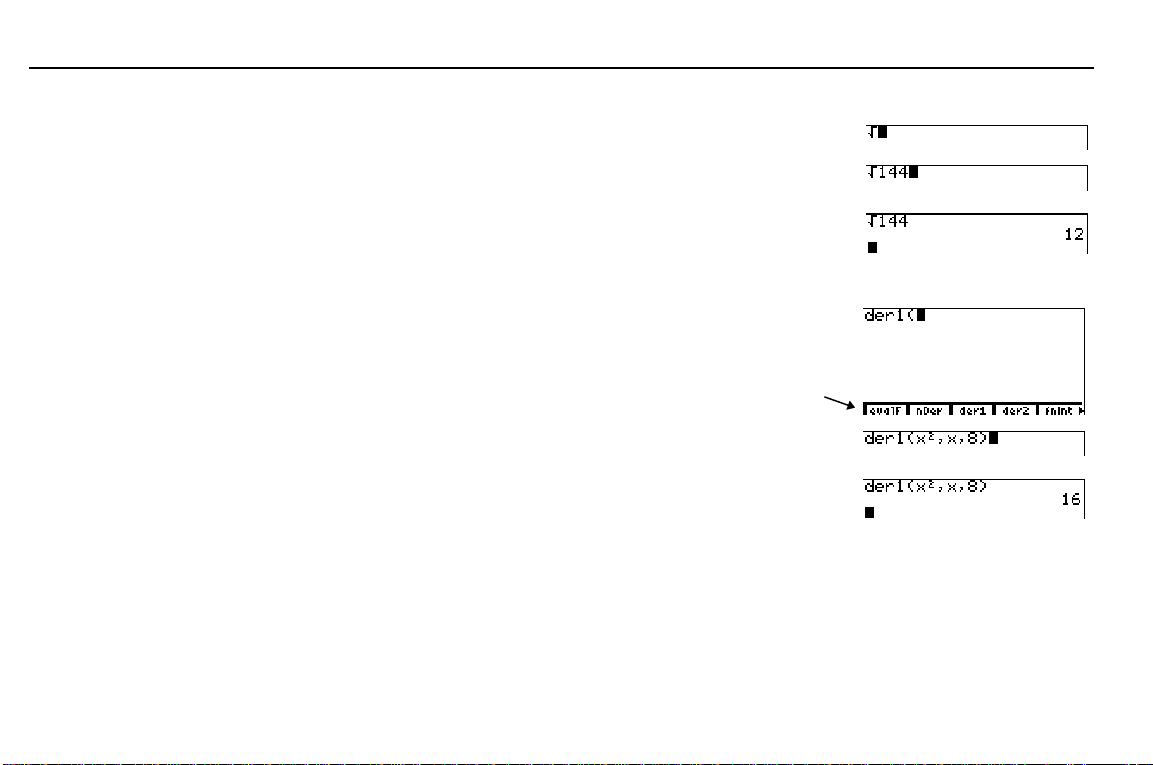
8
Inicialização Rápida
Calculando Raiz Quadrada
1 Insira a função raiz quadrada na tela. (: ) - ˆ
2 Introduza um valor do qual você quer extrair a
raiz quadrada.
3 Determine o resultado da expressão. A raiz
quadrada de
é exibida na tela.
144
Calculando Derivadas
1 Exiba na tela o menu
selecione
der1
.
2 Introduza uma expressão (
variável (
3 Determine o resultado. A primeira derivada de
2
em relação a x em 8 é exibida na tela.
x
) em um determinado ponto (8).
x
CALC
x
, e depois
2
) relativa a uma
144
b
(: )
- †
(
menu
CALC
2 I P 2
P
E
8
b
Page 23
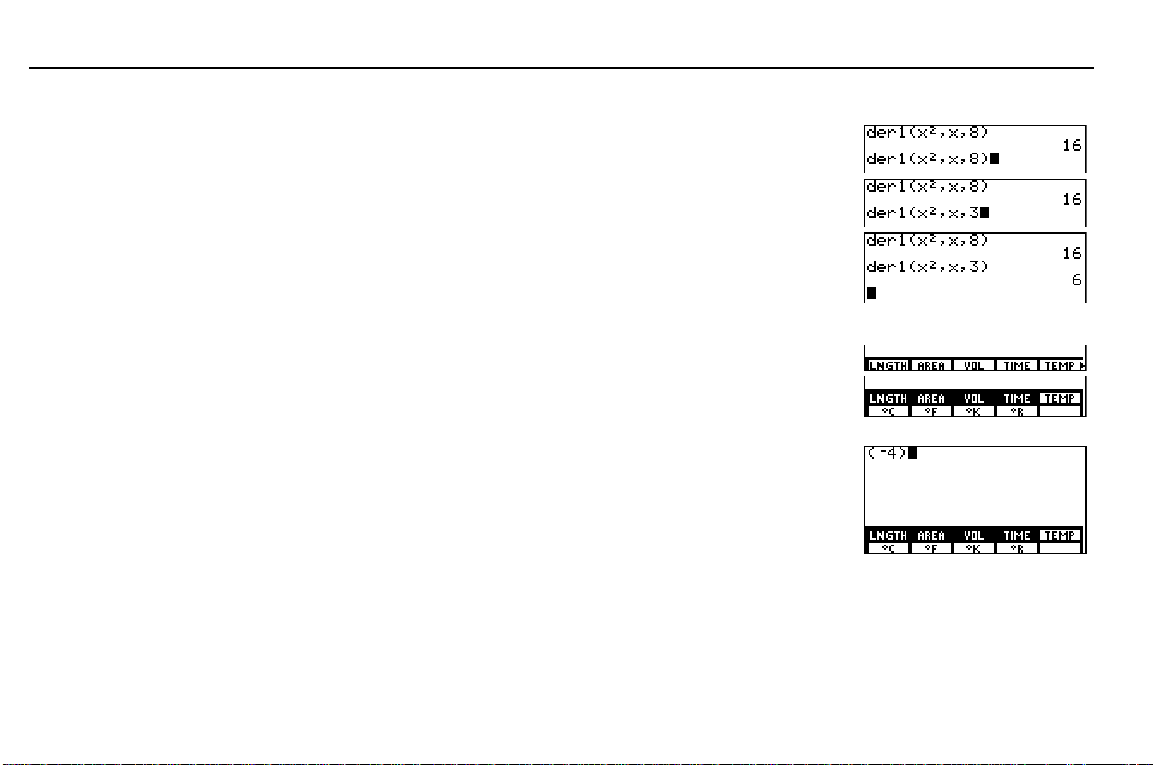
Quando você apertar
ê
TI-86 armazena a expressão ou
instrução que você introduziu na
área de armazenamento
embutida na memória chamada
.
ENTRY
Ao indicar uma medida para
conversão, você não precisa
introduzir um símbolo de unidade
manualmente. Por exemplo, voc
não precisa introduzir ¡ para
indicar graus.
b
, a
Recuperando, Editando e Reavaliando as Entradas Anteriores
1 Recupere os últimos dados do exemplo
anterior. (A última atividade não foi apagada.)
2 Edite os dados recuperados. ! !
3 Determine o resultado. A primeira derivada de
2
em relação a x em 3 é exibida na tela.
x
- ¢
3
b
Convertendo Graus Fahrenheit em Graus Celsius
1 Exiba na tela o menu
2 Exiba na tela o menu
passa para cima e a opção
CONV
destacada.
3 Introduza um valor medido conhecido. Se o
valor for negativo, use parênteses. Neste
exemplo, se você não colocar parênteses, a
TI-86 converte 4¡F em cerca de L15.5¡C, que
depois recebe o sinal negativo (o sinal é
trocado), sendo exibido um valor 15.5¡C
positivo.
.(:) - ’
CONV
CONV TEMP
. O menu
TEMP
é
*
D a
E
4
Inicialização Rápida
9
Page 24
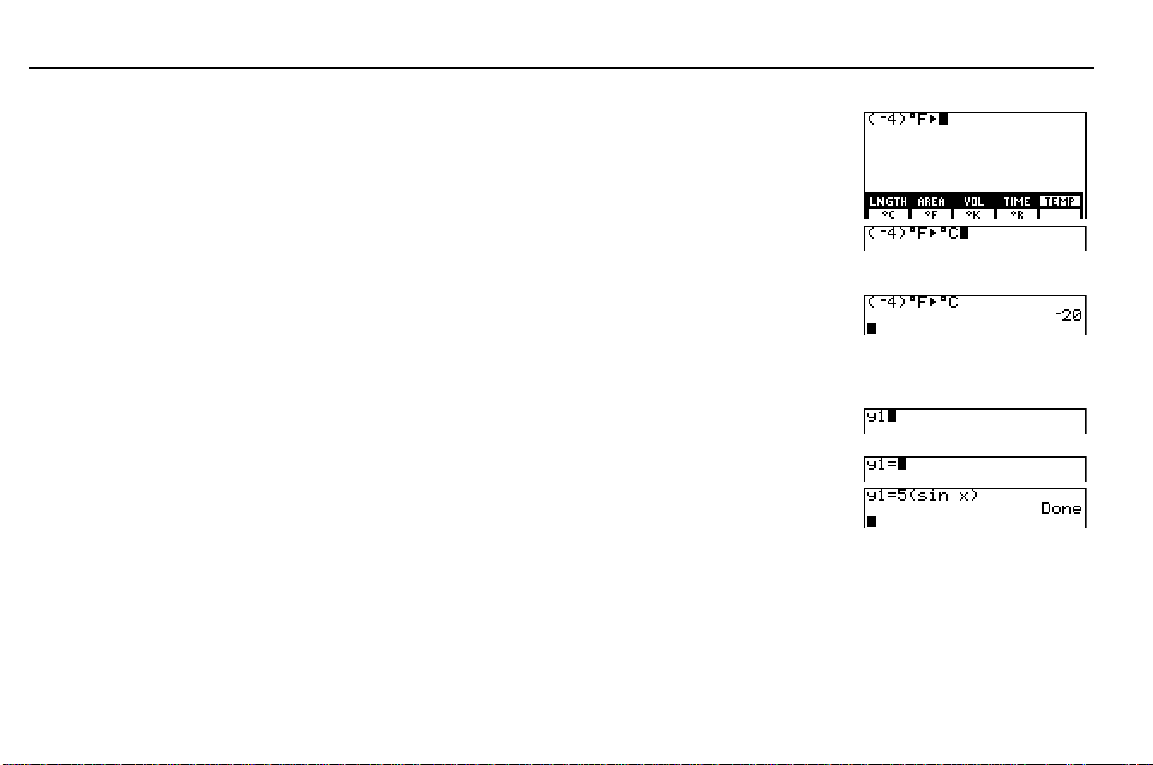
10
Inicialização Rápida
Ao armazenar uma expressão
em uma variável de equação
usando o sinal
primeiro a variável da equação,
depois o sinal
expressão indeterminada. Esta é
a ordem inversa de
armazenamento da maioria das
outras variáveis na TI-86.
, intrdoduza
=
, e em seguida a
=
4 Selecione ¡F para indicar Fahrenheit como a
unidade de medida conhecida.
¡F
e o símbolo
'
de conversão ( 4 ) são exibidos na tela depois
da medida.
5 Selecione ¡C para indicar Celsius como a
&
unidade de medida para qual você quer fazer
a conversão.
6 Converta. O valor em ¡C equivalente a L4¡F é
b
exibido na tela.
Armazenando uma Expresssão Indeterminada em uma Variável
de Equação
1 Introduza a variável embutida
equação.
2 Introduza o sinal de igual (=). 1 ã=ä
3 Introduza uma expressão em termos de x.
4 Armazene a expressão.
y1
da
(:) - n ãYä
D = 2 E
5
b
A próxima seção mostra como construir os gráficos das funções
1
y1=5(sin x)
e
y2=5(cos x)
.
Page 25
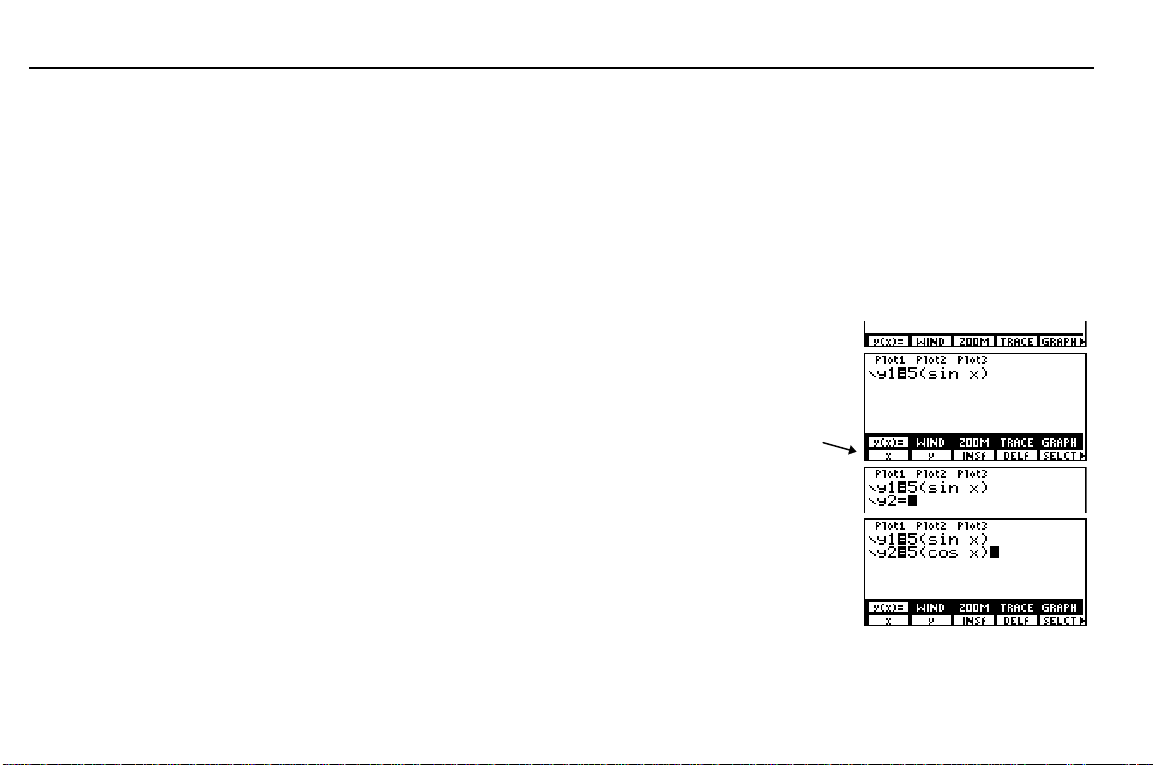
No editor de equação, você deve
expressar cada equação em
termos da variável independente
(Somente no modo gráfico
x
; Capítulo 5).
Func
Inicialização Rápida
Construindo Gráficos de Funções na Tela Gráfica
A TI-86 constrói quatro tipos de funções na tela gráfica. Para construir um gráfico, você deve
armazenar uma expressão indeterminada em uma variável de equação embutida.
Cada atividade desta seção se desenvolve com base na atividade que a precede. Você deve
começar aqui e executar as atividades na seqüência em que são apresentadas. A primeira
atividade desta seção parte do princípio de que você está continuando a última atividade da
seção anterior.
Exibindo e Introduzindo Funções no Editor de Equação
1
Exiba na tela o menu
2
Selecione
na tela o editor de equação.
expressão indeterminada armazenada em
na atividade anterior. O menu do editor de
equação é exibido como o menu inferior.
3
Mova o cursor para baixo. o prompt
exibido na tela.
4
Introduza a expressão
y2=
destacado depois de você introduzir o
número
destacado. Isto indica que as duas equações
foram selecionadas para construção de
gráficos (Capítulo 5).
y(x)=
. Note que o sinal de igual (=) de y2 é
5
. O sinal de igual de y1 também é
GRAPH
no menu
5(cos x)
.
GRAPH
5(sin x)
no prompt
para exibir
é a
y2=
é
6
&
y1
menu do editor
de equação
#
5
D >
2 E
11
Page 26
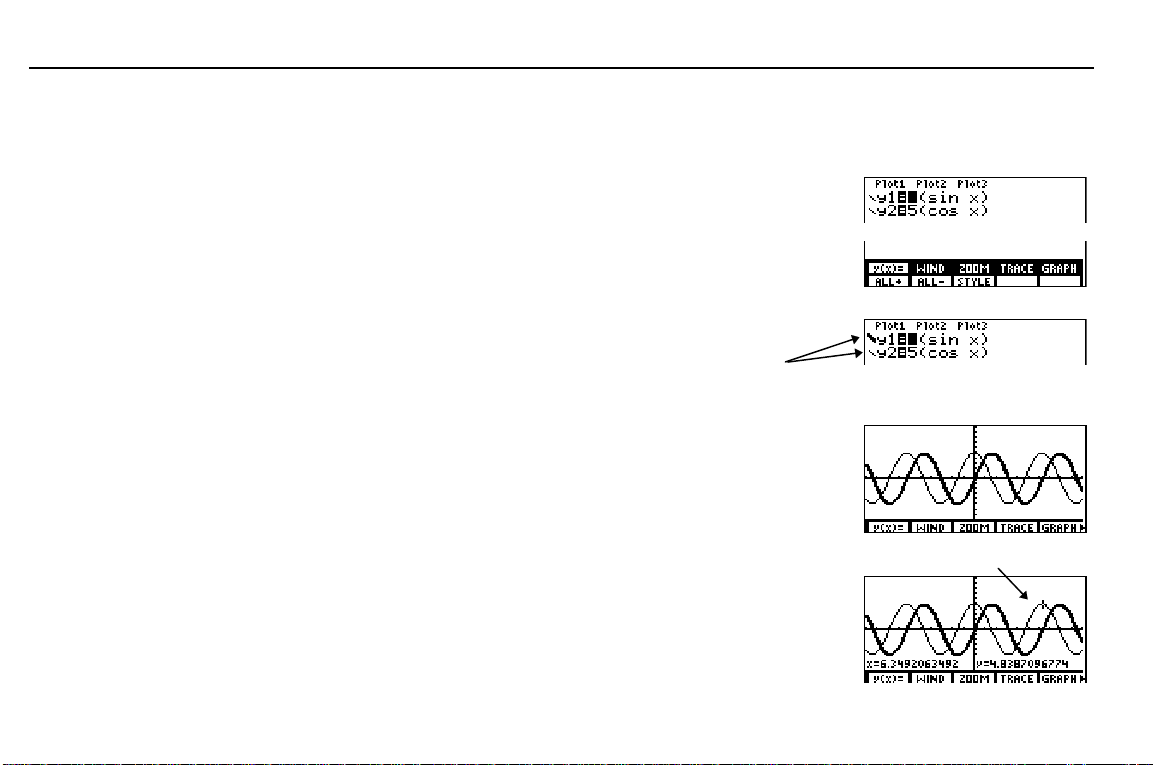
12
Inicialização Rápida
Mudando o Tipo de Gráfico de uma Função
No editor de equação, o ícone à esquerda de cada equação indica a forma em que aparece o
gráfico da equação que você construiu na tela gráfica.
Para exibir até sete modelos de
gráficos, dependendo do modo
de construção de gráficos, repita
.
(
1
Coloque o cursor em
2
Exiba na tela o próximo grupo de itens do
menu do editor de equação . ( 4 no fim de um
grupo de itens indica que o menu tem mais
itens.)
3
Selecione o item
de equação para definir o modelo ¼ (espesso)
para o gráfico de
y1
.
STYLE
no menu do editor
y1
.
$
/
(
ícones de modelos
de gráficos
Construindo o Gráfico de uma Função na Tela Gráfica
1
Selecione
construir o gráfico na tela. Os eixos x e y e o
menu
seguida cada gráfico selecionado é
construído na ordem em que é indicado no
editor de equação.
2
Quando o gráfico estiver pronto, você pode
movimentar o cursor móvel (
gráfica. As coordenadas do cursor são
mostradas na parte inferior do gráfico.
GRAPH
GRAPH
no menu
são exibidos na tela. Em
GRAPH
+
) pela tela
para
- i
" # ! $
cursor móvel
Page 27
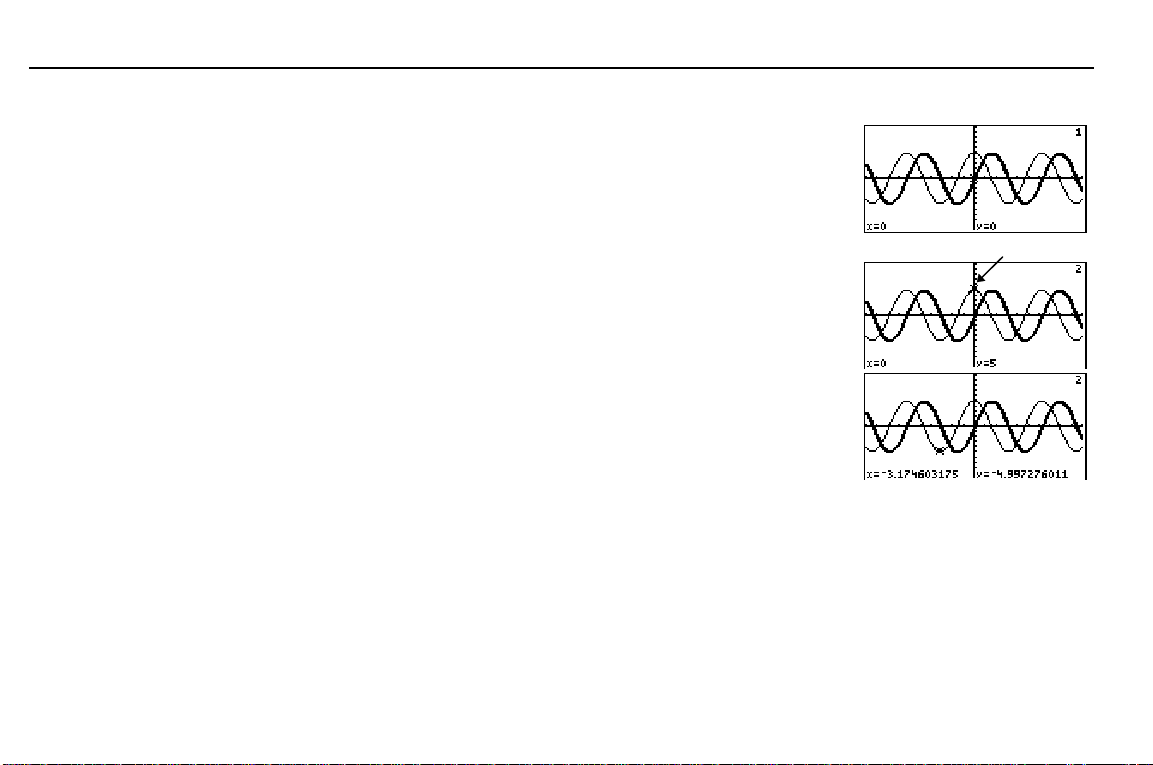
Construindo o Gráfico de uma Função
1 Selecione
ativar o cursor de rastreamento com o qual
você pode contruir o gráfico de qualquer
função selecionada. O número da função em
questão (o
superior direito da tela.
2 Passe o cursor de rastreamento da função
para a função y2. O 1 no canto direito
superior passa a ser
em
y2
x=0
no menu
TRACE
em y1) é exibido no canto
1
.
GRAPH
; o valor de y muda para
2
para
y1
)
$
Inicialização Rápida
cursor de rastreamento
13
3 Construa o gráfico da função y2. Quando da
construção do gráfico, o valor
solução para
que também é mostrado na tela.
5(cos x)
para o atual valor de x,
mostrado é a
y
" e !
Page 28
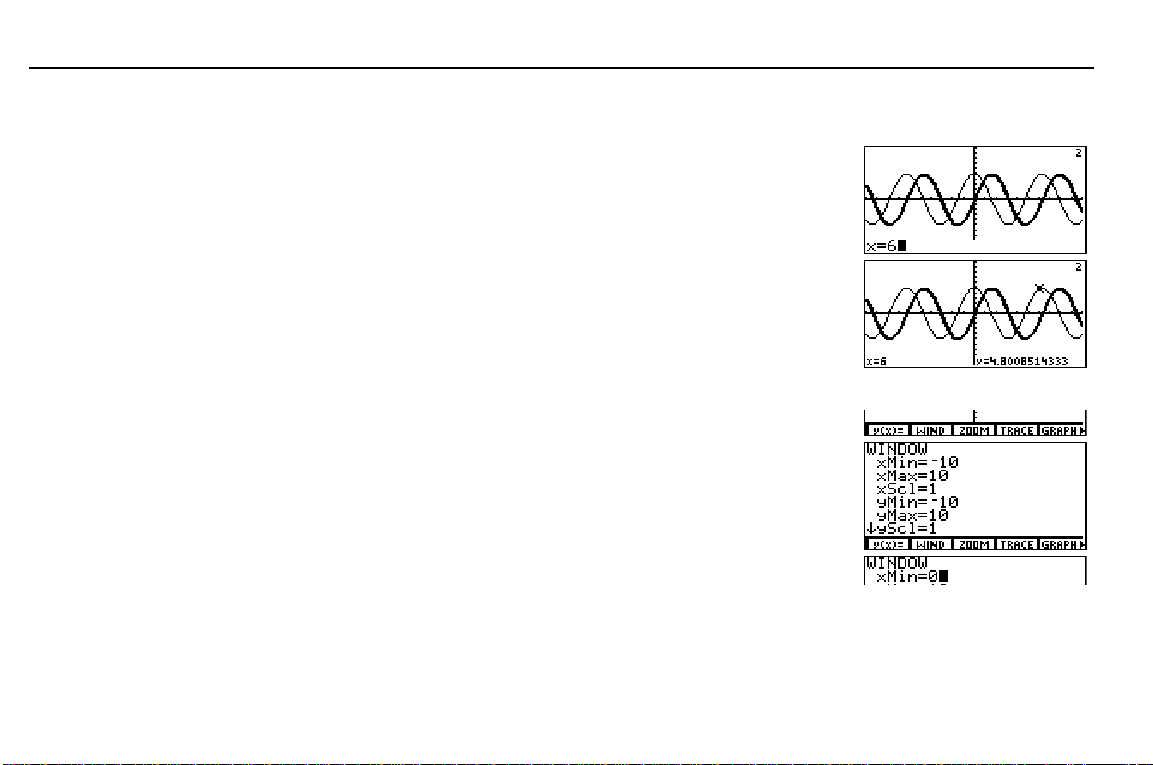
14
Os valores das variáveis da
janela determinam as dimensões
da tela gráfica.
Inicialização Rápida
Determinando y para um Valor Específico de x (Na Construção
de um Gráfico)
1 Introduza um número real (ou uma expressão
cuja solução é um número real) que esteja
dentro dos limites da tela gráfica em questão.
Ao ser introduzido o primeiro caractere,
aparece na tela o prompt
2 Determine o valor de y2 em
rastreamento passa diretamente para a
solução. O valor de
em
, é mostrado na tela.
x
y
.
x=
. O cursor de
x=6
, a solução da equação
6
b
Alterando o Valor de uma Variável de Janela
1 Exiba na tela o menu
2 Selecione
mostrar na tela o editor de janela.
WIND
GRAPH
no menu
. 6
para
GRAPH
'
3 Altere para 0 o valor armazenado na variável
de janela
xMin
.
0
Page 29
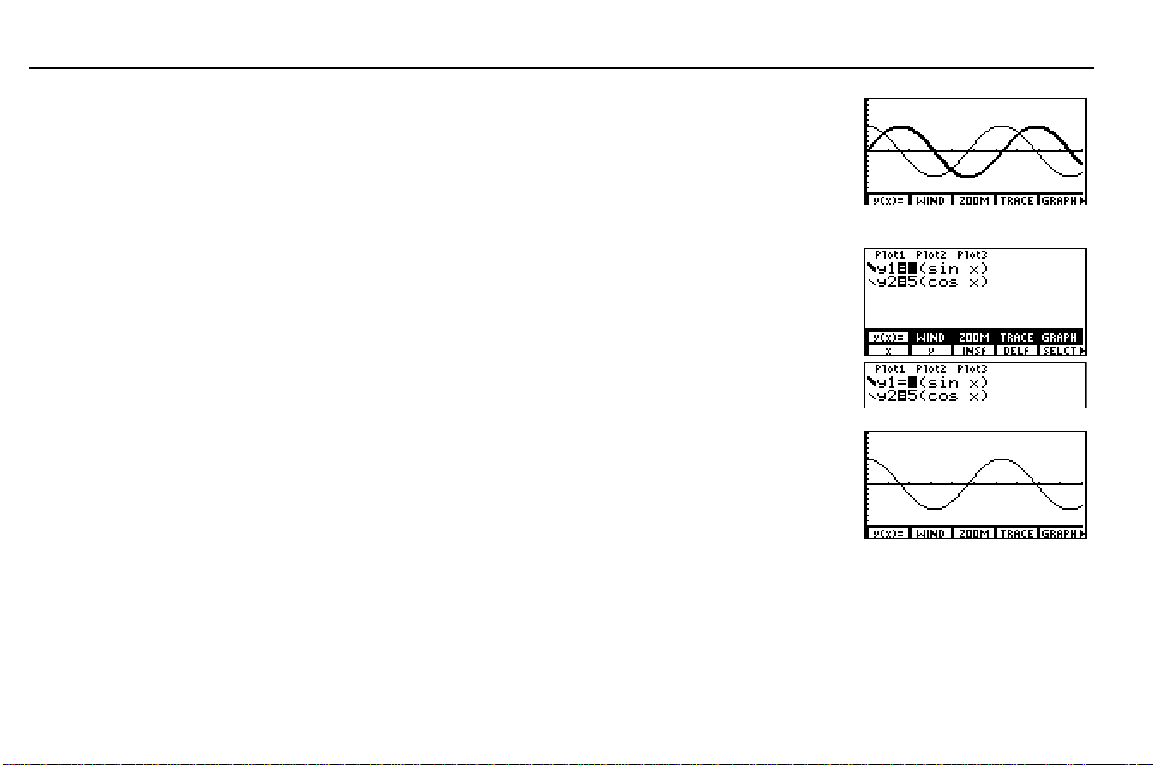
Inicialização Rápida
15
4 Construa o gráfico na tela redefinida. Como
, somente o primeiro e o quarto
xMin=0
quadrante do plano gráfico são exibidos na
tela.
Cancelando a Seleção de uma Função
1 Selecione
mostrar na tela o editor de equação e o menu
do editor de equação. O menu
para cima e
2 Selecione
equação para cancelar a seleção da função
. O sinal de igual não está mais destacado.
y1=
3 Construa o gráfico na tela. Como você
cancelou a seleção de
Para selecionar uma função no editor de
equação, repita estes passos. (
seleciona e também cancela seleção de
funções.)
no menu
y(x)=
é destacado.
y(x)=
no menu do editor de
SELCT
y1
GRAPH
, a TI-86 só plota y2.
para
GRAPH
SELCT
passa
*
&
*
- i
Page 30
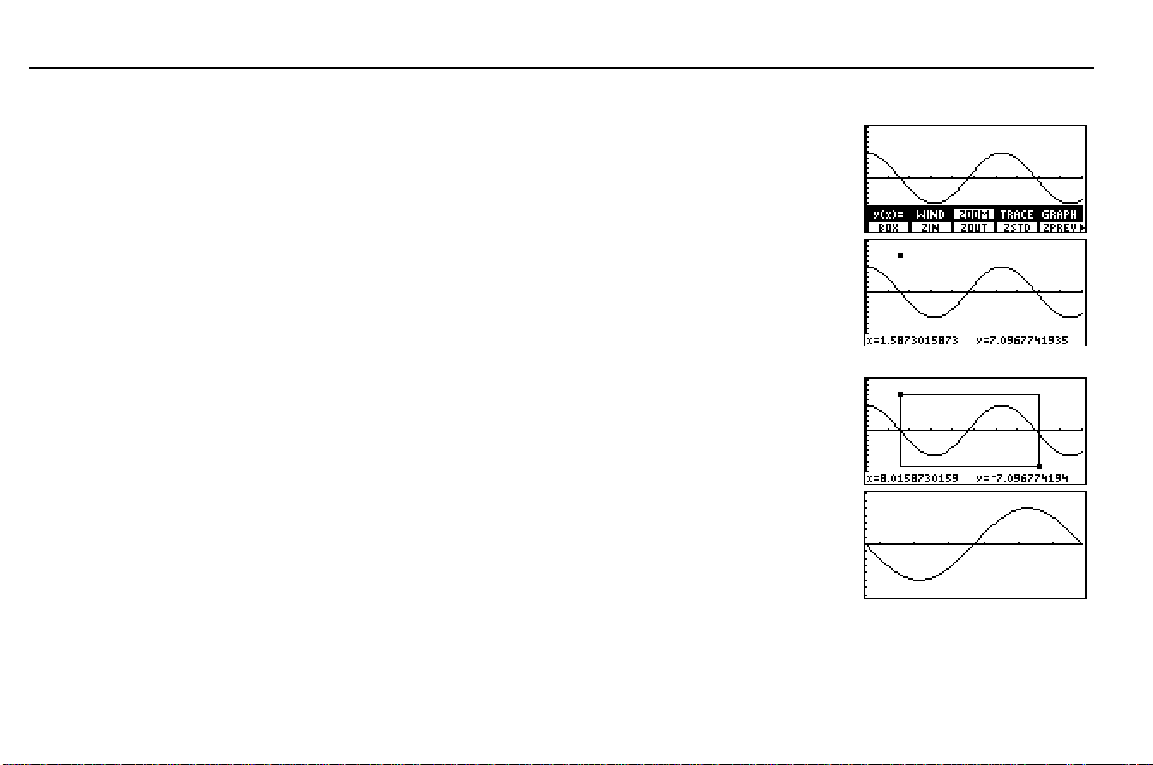
16
Inicialização Rápida
Aproximando a Imagem de um Setor da Tela Gráfica (zoom in)
1 Selecione
GRAPH ZOOM
cima e a opção
para exibir na tela o menu
ZOOM
. O menu
ZOOM
GRAPH
é destacada.
passa para
(
2 Selecione
ativar o cursor de zoom.
3 Coloque o cursor de zoom em um ponto que
deve ser um canto da tela gráfica redefinida e
em seguida marque o ponto com um
quadradinho.
4 Coloque o cursor longe do quadradinho em
um ponto que deve ser o canto oposto da tela
gráfica redefinida. Ao mover o cursor, um
retângulo é desenhado no gráfico.
5 Aproxime a imagem do gráfico (zoom in). As
variáveis da janela se alteram
automaticamente de acordo com as
especificações da janela de zoom.
6 Apague os menus da tela gráfica.
BOX
no menu
GRAPH ZOOM
para
&
" # ! $
b
" # ! $
b
:
Page 31

Operando a TI-86
1
Instalando ou Substituindo Baterias......................................... 18
Ligando e Desligando a TI-86................................................... 19
Ajustando o Contraste da Tela .................................................20
A Tela Inicial............................................................................. 20
Introduzindo Números.............................................................. 22
Introduzindo Outros Caracteres................................................ 23
Introduzindo Expressões e Instruções....................................... 27
Diagnosticando um Erro ........................................................... 30
Reutilizando Dados Anteriores e a Última Resposta................. 31
Usando os Menus da TI-86 ......................................................34
Visualizando e Alterando Modos.............................................. 37
-
TI 86
M3
M1 M2
F1 F2 F3 F4 F5
M4 M5
Page 32

18
Não remova a bateria reserva de
lítio enquanto não forem
instaladas quatro baterias AAA
novas.
Descarte as baterias velhas de
maneira adequada.
Se você não usar sua TI-86
freqüentemente, as baterias AAA
podem durar mais de duas
semanas após o primeiro
aparecimento da mensagem
“low-battery”.
Capítulo 1: Operando a TI-86
Instalando ou Substituindo Baterias
Sua nova TI-86 tem quatro baterias alcalinas AAA. Você deve instalar as baterias antes de ligar a
calculadora. Uma bateria reserva de lítio já vem instalada na calculadora
1
Se a calculadora estiver ligada, desligue-a (aperte - ) a fim de evitar perdas de informações
armazenadas na memória.
2
Puxe a capa de proteção do teclado.
3
Segurando a calculadora em pé, empurre para baixo a trava da tampa do compartimento de baterias e
em seguida retire a tampa.
4
Retire as quatro baterias usadas.
5
Instale quatro baterias alcalinas AAA novas, dispostas de acordo com o esquema de polaridade (+ e N)
que se encontra dentro do compartimento de baterias.
6
Coloque novamente a tampa do compartimento de baterias encaixando as duas travas nas duas fendas
existentes na parte de baixo do compartimento de baterias e em seguida empurre a tampa até fechar e
travar.
Quando Substituir as Baterias
Quando as baterias AAA estiverem com pouca carga, uma
mensagem low-battery é exibida no momento em que a
calculadora é ligada. Normalmente, a calculadora continuará
funcionando durante uma ou duas semanas depois da
mensagem low-battery aparecer pela primeira vez.
Finalmente, a TI-86 se desligará automaticamente e não
funcionará mais enquanto as baterias AAA não forem
substituídas.
.
Page 33

Descarte a bateria velha de
maneira adequada.
Para indicar combinações de
toque com as teclas
, este manual coloca entre
1
colchetes
( ã e ä )
e
-
a palavra
acima da tecla a ser acionada.
Capítulo 1: Operando a TI-86
19
A bateria reserva de lítio fica dentro do compartimento de baterias, acima das baterias AAA. Ela
retém toda a memória quando as baterias AAA estão com carga baixa ou são removidas. Para
evitar a perda de dados, não remova a bateria de lítio a não ser que sejam instaladas quatro
baterias AAA novas. Substitua a bateria reserva de lítio a cada três ou quatro anos
aproximadamente.
Para substituir a bateria reserva de lítio, remova a tampa do compartimento de baterias e solte o
pequeno parafuso que prende a tampa onde está escrito
bateria
CR1616
ou
CR1620 de acordo com o esquema de polaridade
BACK UP BATTERY
(+ e N) existente na tampa.
. Instale uma nova
Coloque novamente a tampa e o parafuso.
Ligando e Desligando a TI-86
Para ligar a TI-86, aperte ^.
♦ Se antes você tiver desligado a calculadora apertando
- , a TI-86 apaga todos os erros e exibe a tela
inicial exatamente como ela estava antes.
♦ Se a calculadora tiver sido desligada antes pelo
TM
Automatic Power Down
(APDTM), a TI-86 voltará nas
mesmas condições que você a deixou, incluindo a tela, o
cursor e qualquer erro que houvesse.
PRQ
CONS
,
RCL
ST
O
OFF
ON
CONV
4
=
BASE TES MEM
U
1
:
CHAR
Y
0
STRNG
65
T
VW
2
3
ANS
Z
(
(
S
Para desligar a TI-86 manualmente, aperte - . Todos os parâmetros e o conteúdo da
memória são conservados pela função Constant Memory
TM
. Todos os erros são eliminados.
O APD desliga a TI-86 automaticamente depois de aproximadamente quatro minutos sem uso a fim
de prolongar a vida da bateria.
Page 34

20
Se você soltar $ ou # ao
ajustar o contraste, deve acionar
-
ajuste.
Capítulo 1: Operando a TI-86
novamente para continuar o
Ajustando o Contraste da Tela
1 Aperte e solte a tecla amarela - .
2 Aperte e segure $ ou # (acima ou abaixo do meio círculo
sombreado).
♦ Para aumentar o contraste da tela (escurecer), aperte e segure $.
♦ Para diminuir o contraste da tela, aperte e segure #.
alpha
ALPHA
MODE
QUIT
EXIT
LINK
x-VAR
MORE
x
INS
DEL
2nd
A TI-86 tem 40 ajustes de
contraste, assim cada número de
0 a 9 representa quatro ajustes.
Você pode ajustar a qualquer momento o contraste da tela para ajustar o seu ângulo de visão e as
condições de iluminação. Quando do ajuste, um número de
(mais claro) a 9 (mais escuro) no
0
canto direito superior indica as atuais condições de ajuste do contraste. O número não é visível
quando o contraste está extremamente claro ou escuro.
Quando com o tempo as baterias vão ficando fracas, o nível de contraste referente a cada
número se altera. Por exemplo, digamos que você ajusta o contraste para
Conforme as baterias vão ficando fracas, você precisará ajustar o contraste para
em seguida,
6
e assim por diante, para manter o nível de contraste original. Entretanto, você não
3
com baterias novas.
4
, depois 5 e,
precisa substituir as baterias enquanto não aparecer a mensagem low-battery.
A Tela Inicial
Assim que você liga a TI-86, aparece a tela inicial. Inicialmente a tela inicial é uma tela em
branco, aparecendo apenas o cursor de entrada de dados ( Å ) no canto esquerdo superior. Se
você não vir o cursor, aperte -, e depois aperte e segure # ou $ para ajustar o contraste
(página 20).
Page 35

Você não precisa limpar a tela
inicial para começar uma nova
introdução de dados.
As configurações de modos
controlam a maneira como a
TI-86 interpreta expressões e
exibe respostas (página 37).
Capítulo 1: Operando a TI-86
21
Na tela inicial, você pode introduzir e determinar o valor de expressões e ver o resultado. Você
pode também executar instruções, armazenar e recuperar valores de variáveis e preparar
gráficos e editores.
Para retornar à tela inicial de qualquer outra tela, aperte - l.
Exibindo Dados e Respostas
A tela inicial exibe até oito linhas com no máximo 21 caracteres por linha. Se uma expressão ou
série de instruções tiver mais de 21 caracteres e espaços, ela continua automaticamente na
próxima linha.
Depois de preenchidas todas as linhas, o texto rola para cima e vai saindo da tela. Você pode
apertar $ para rolar a tela inicial para cima, somente até o primeiro caractere da atual linha de
dados. Para recuperar, editar e reexecutar entradas de dados anteriores, use - ¢
(página 29).
Quando é feita uma entrada de dados na tela inicial, a
resposta é mostrada no lado direito da próxima linha.
Entrada
Resposta
Quando você executa uma instrução, normalmente
aparece a palavra
O sinal de reticências (…) é exibido na tela, incialmente à
direita, quando uma resposta é muito longa para ser
no lado direito da próxima linha.
Done
Entrada
Resposta
exibida na tela. Para ver mais dados da resposta, aperte
". Ao fazer isso, o sinal de reticências (…) é exibido à
esquerda. Para rolar a tela de volta, aperte !.
Page 36

22
O sinal de divisão na tela da
TI-86 é uma barra inclinada para
frente
Quando você usar instruções de
conversão, sempre use
parênteses para deixar claro que
um número é negativo.
(Capítulo 4).
Capítulo 1: Operando a TI-86
, como em uma fração.
( à )
Introduzindo Números
Um símbolo ou abreviatura da função primária de cada tecla é gravado na tecla na cor branca.
Por exemplo, quando você aperta a tecla \, um sinal mais (+) é inserido no ponto onde se
encontra o cursor. Este manual descreve os toques de introdução de números como
assim por diante, ao invés de Y Z [.
Introduzindo Números Negativos
Para introduzir um número negativo, aperte a (a tecla com o sinal menos) e em seguida aperte
L
as teclas numéricas em questão. Por exemplo, para introduzir
, aperte a 5. Não tente indicar
5
um número negativo usando T (a tecla de subtração). a e T são duas teclas diferentes para
uso em diferentes situações.
A ordem em que a TI-86 opera com um valor negativo e com outras funções dentro de uma
expressão é determinada pelo Equation Operating Systemè (Apêndice). Por exemplo, o
resultado de
2
L
L
é
4
, enquanto que o resultado de
16
2
é 16. Se você não tiver certeza da ordem
(L4)
de determinação dos valores, use D e E para esclarecer o objetivo do uso do sinal negativo.
Usando Notações Científicas ou de Engenharia
1
Introduza a mantissa (parte do número que precede o
expoente). Este valor pode ser uma expressão.
2
E
no ponto onde está o cursor.
Insira
D
F
C
19
2
E
1, 2, 3
, e
Page 37

Capítulo 1: Operando a TI-86
23
Somente em notação científica,
um dígito precede o decimal.
Em notação de engenharia, um,
dois ou três dígitos precedem o
decimal e a potência do expoente
10 é um múltiplo de 3.
3 Se o expoente for negativo, insira L no ponto onde está o
a
2
cursor. Depois introduza um expoente de um, dois ou três
dígitos.
4 Determine o valor da expressão. b
Quando você incluir números em notações científicas ou de engenharia em uma expressão, a
TI-86 não exibe necessariamente respostas em notação científica ou de engenharia. Os
parâmetros de modos (página 37) e o tamanho do número determinam a notação das respostas
exibidas.
Introduzindo Números Complexos
Na TI-86, o número complexo a+bi é introduzido como
na forma retangular ou como
na forma polar de número
(r
q
)
(a,b)
complexo. Para mais informações sobre números complexos,
leia o Capítulo 4.
Introduzindo Outros Caracteres
Esta é a tecla 2nd
Esta é a tecla ALPHA
2nd
alpha
ALPHA
QUIT
LINK
EXIT
x-VAR
MODE
MORE
x
INS
DEL
Page 38

24
l
Para introduzir um espaço no
texto, aperte
não são válidos em nomes de
variáveis.
Por comodidade, você pode
apertar
n
x
O “prompt”
de armazenamento
ALPHA-lock automaticamente.
Capítulo 1: Operando a TI-86
. Espaços
1 ¤
ao invés de
2
x
para introduzir a variáve
ä
ã
normalmente usada.
e o símbolo
Name=
(¶)
acionam
-
A Tecla 2nd
A tecla - é amarela. Quando você aperta -, o cursor se
torna Æ (o cursor 2nd). Quando você aperta a próxima tecla,
o caractere amarelo, abreviatura ou palavra impressa acima
- š
o menu
retorna
STAT
da referida tecla é ativada, e não a função primária da tecla.
A Tecla ALPHA
A tecla 1 é azul. Quando você aperta 1, o cursor se
torna ³ (o cursor ALPHA maiúsculo). Quando você aperta a
próxima tecla, o caractere maiúsculo azul impresso acima da
STAT
X
1 ã
retorna um
referida tecla é inserido no ponto onde está o cursor.
Quando você aperta - n, o cursor se torna Ï (o cursor
alpha minúsculo). Quando você aperta a próxima tecla, a
versão minúscula do caractere azul é inserida no ponto onde
STAT
X
- 1 ã
retorna um
está o cursor.
ALPHA-lock e alpha-lock
Para introduzir mais de um caractere alfabético maiúsculo ou minúsculo consecutivamente,
acione ALPHA-lock (para letras maiúsculas) ou alpha-lock (para letras minúsculas).
Para acionar ALPHA-lock quando o cursor de entrada de dados está na tela, aperte 1
1.
♦ Para cancelar ALPHA-lock, aperte 1.
♦ Para passar de ALPHA-lock para alpha-lock, aperte - n.
STAT
X
X
ä
X
X
ä
x
Page 39

A
Na maioria dos casos, o tipo de
cursor indica o que acontecerá
quando você pressionar a
próxima tecla.
Os gráficos e editores às vezes
usam cursores adicionais, que
são descritos em outros
capítulos.
Capítulo 1: Operando a TI-86
25
Para acionar alpha-lock quando o cursor de entrada de dados está na tela, aperte - n
1.
♦ Para cancelar alpha-lock, aperte 1 1.
♦ Para passar de alpha-lock para ALPHA-lock, aperte 1.
Você pode usar - quando ALPHA-lock ou alpha-lock estiver ativado. Também, se você apertar
uma tecla que não tem caractere azul acima dela, como 6, 3, ou !, a função primária da
tecla ainda está ativada.
Cursores Normais
Entrada
Inserção
Segundo
LPHA
alpha
Cheio
♦ Se você apertar 1 depois de - p, o cursor se torna um
♦ Se você apertar - 1 depois de - p, o cursor se torna um
♦ Se você apertar - depois de - p, o cursor de inserção se torna uma # (
Introduz um caractere no lugar onde está cursor, apagando e substituindo qualquer
Å
caractere existente
__
Insere um caractere no ponto onde está o cursor e desloca os demais caracteres para a
direita
Introduz um segundo caractere ou executa uma segunda operação (em amarelo no
Æ
teclado)
Introduz um caractere maiúsculo ALPHA (em azul no teclado)
³
Introduz a versão minúscula de um caractereALPHA (em azul no teclado)
Ï
Não aceita nenhum dado; já foi introduzido o número máximo de caracteres em um
Ä
“prompt” ou a memória está cheia.
sublinhado (A).
A
sublinhado (a).
a
#
)
sublinhada.
Page 40

26
Capítulo 1: Operando a TI-86
O cursor de entrada de dados
( Å )
apaga e substitui
caracteres.
Teclas de
Movimentação
!
Mova o cursor para a
-
! Mova o cursor para
o início da digitação
esquerda
de
Cursor
- $
Rola/Move o cursor para cima
-
$ Escurece o contraste da tela
"
- "
- #
Rola/Move o cursor para baixo
- #
Ilumina o contraste da tela
Mova o cursor para a direita
Mova o cursor para o
final da digitação
Se você mantiver acionada a tecla ", #, !, ou $, o cursor continua se movendo.
Inserindo, Excluindo, e Apagando Caracteres
- p
3
:
Muda o cursor para cursor de inserção ( __ ); insere caracteres no ponto onde está o cursor de
inserção e desloca os caracteres restantes para a direita; para cancelar a inserção, aperte
ou aperte ", #, !, ou
p
Exclui um caractere que está na posição do cursor; para continuar excluindo à direita, mantenha
acionada a tecla
Apaga os dados digitados na tela inicial;
3
$
: :
limpa toda a tela inicial
-
Page 41

Capítulo 1: Operando a TI-86
Introduzindo Expressões e Instruções
Introduzindo uma Expressão
Uma expressão é qualquer combinação de números e variáveis que servem como argumentos
para uma ou mais funções. Na TI-86, você normalmente introduz uma expressão na mesma
seqüência em que você escreveria em um papel. Por exemplo,
são expressões.
Você pode usar uma expressão na tela inicial para calcular
uma resposta
Na maioria dos lugares onde é necessário um valor, você
pode usar uma expressão para introduzir o referido valor
Por exemplo, introduza uma expressão como um valor de
variável de janela (Capítulo 5). Quando você aciona a tecla #,
$, b, ou ., a TI-86 determina o valor da expressão e o
substitui pelo resultado.
Para introduzir uma expressão, você introduz números, variáveis e funções através do teclado e
dos menus (página 34). Quando você aperta a tecla b, o valor da expressão é determinado
(não importando onde esteja o cursor) de acordo com as regras de ordem de determinação de
valor do EOS (Apêndice), e a resposta é exibida na tela.
Para introduzir a expressão 3.76 ÷ (
depois determinar o seu valor, você deverá acionar as
seguintes teclas:
` 76 F D a 7 ` 9 \ - ˆ 5 E \ 2 < 45 b
3
7.9 + ‡5) + 2 log 45 e
L
2
p
,
r
5 tan xStat
, e
40((L5+3)N(2+3))
27
Page 42

28
Neste manual, os argumentos
opcionais são mostrados entre
colchetes
estes colchetes quando você
introduzir os argumentos.
A referência de A a Z descreve
todas as funções e instruções da
TI-86, incluindo seus argumentos
necessários e opcionais.
No
o primeiro item que começa com
uma letra, aperte a tecla com a
letra em questão (como
exemplo).
Capítulo 1: Operando a TI-86
ã
e ä ). Não inclua
(
CATALOG
, para passar para
ãLä
no
Usando Funções em Expressões
Uma função fornece um valor. Entre alguns exemplos de funções temos:
÷
, + , ‡ , e
log
. Para
L
,
usar funções em geral deve-se introduzir um ou mais argumentos válidos.
Quando este manual descreve a sintaxe de uma função ou instrução, cada argumento está em
itálico. Por exemplo:
angle (seno de um ângulo). Aperte = para introduzir
sin
sin
(seno) e
depois introduza uma medida válida de ângulo (angle) (ou uma expressão que determine o valor
do ângulo). No caso de funções ou instruções com mais de um argumento, você deve separar os
argumentos entre si com uma vírgula.
Algumas funções exigem que os argumentos fiquem entre parênteses. Quando você não tiver
certeza sobre a seqüência de determinação de valor, use os parênteses para esclarecer a
localização de uma função em uma expressão.
Usando uma Instrução
Uma instrução inicia uma ação. Por exemplo,
é uma instrução que, quando executada,
ClDrw
apaga todos os elementos desenhados de um gráfico. Você não pode usar uma instrução em
uma expressão. Em geral, na TI-86, a primeira letra de cada nome de instrução é maiúscula.
Algumas instruções têm mais de um argumento, indicado por um parêntese aberto (
do nome. Por exemplo,
exige três argumentos,
Circl
(
Circl
(x,y,
radius
.
)
) no fim
(
Introduzindo Funções, Instruções e Operadores
Você pode introduzir uma função, instrução ou operador seguindo um dos três seguintes
métodos (
♦ Insira-o no ponto em que está o cursor através do teclado ou de um menu (<
♦ Insira-o no ponto em que está o cursor através do
b
♦ Introduza-o letra por letra ( - n 1
, por exemplo).
log 45
).
45
CATALOG
ãLä ãOä ãGä
(- w & ã
¤ 1 1 45).
).
45
ä & &
L
Page 43

No exemplo, o símbolo
que o valor antes dele deve ser
armazenado na variável seguinte
(Capítulo 2). Para inserir
tela, aperte
X.
¶
indica
na
¶
Capítulo 1: Operando a TI-86
29
Como você pode ver no exemplo, usar a função ou instrução embutida geralmente é mais fácil.
Quando você seleciona uma função, instrução ou operador, um símbolo com um ou mais
caracteres é inserido ponto onde está o cursor. Uma vez inserido o símbolo, você pode editar
caracteres individuais.
Por exemplo, faz de conta que você pressionou - w / / * & & b
para inserir
yMin
, como parte de uma expressão,
percebeu que queria
. Ao invés de acionar nove teclas para selecionar
xMin
no ponto onde está o cursor. Em seguida você
, você pode
xMin
simplesmente acionar ! ! ! ! 2.
Introduzindo Dados Consecutivos
Para introduzir duas ou mais expressões ou instruções
consecutivamente, separe cada uma delas da próxima com
dois pontos (- ). Quando você apertar b, a TI-86
executa cada entrada de dado da esquerda para a direita e
exibe o resultado da última expressão ou instrução. Toda a
entrada em grupo é armazenada na última entrada
(página 28).
O Indicador Busy (Ocupada)
Quando a TI-86 está executando um cálculo ou construindo um gráfico, uma linha vertical
móvel é exibida como o indicador Busy (Ocupada) no canto direito superior da tela. Quando
você pára a execução de um gráfico ou programa, o indicador Busy é substituído pelo indicador
Pause, uma linha pontilhada vertical móvel.
Page 44

30
A construção de gráficos é
apresentada no Capítulo 5:
Gráficos de Funções.
Se durante a execução de um
programa ocorrer um erro de
sintaxe em uma equação
armazenada, selecione
para retornar ao editor de
equação, não ao programa.
(Capítulo 5).
Capítulo 1: Operando a TI-86
GOTO
Interrompendo um Cálculo ou Gráfico
Para interromper um cálculo ou um gráfico em execução, aperte ^. Quando você interromper
um cálculo, aparecerá na tela a mensagem
♦ Para retornar à tela inicial, selecione
ERROR 06 BREAK
(aperte *).
QUIT
♦ Para ir para o começo da expressão, selecione
GOTO
e o menu.
(aperte &). Aperte b para
recalcular a expressão.
Quando você interromper a execução de um gráfico, aparecerá na tela um gráfico parcial e o
menu
GRAPH
.
♦ Para retornar à tela inicial, aperte : : ou outra tecla não-gráfica.
♦ Para recomeçar a construção do gráfico, selecione uma instrução que mostre o gráfico.
Diagnosticando um Erro
Quando a TI-86 detecta um erro, ela exibe uma mensagem de
erro do tipo
ERROR 04 DOMAIN
Apêndice descreve cada tipo de erro e as possíveis causas do
erro.
♦ Se você selecionar
: :), a tela inicial é exibida.
♦ Se você selecionar
GOTO
ou
ERROR 07 SYNTAX
(ou acionar a tecla - l ou
QUIT
. O
, a tela anterior é exibida com o cursor no erro ou próximo dele.
Page 45

Capítulo 1: Operando a TI-86
31
Corrigindo um Erro
1 Observe o tipo de erro (ERROR ## errorType).
2 Selecione GOTO, se estiver disponível. A tela anterior é exibida com o cursor no erro ou próximo dele.
3 Determine a causa do erro. Se não for possível, consulte o Apêndice para ver as possíveis causas.
4 Corrija o erro e continue.
Reutilizando Dados Anteriores e a Última Resposta
Recuperando a Última Entrada de Dados
Quando você pressionar
executar uma instrução, toda a expressão ou instrução é colocada em uma área de
armazenamento chamada
armazenada na memória.
Para recuperar a última entrada de dados, aperte A linha existente é apagada e os dados são inseridos na linha.
Recuperando e Editando a Última Entrada de Dados
1 Na tela inicial, recupere a entrada de dados
anterior.
2 Edite os dados recuperados.
3 Execute novamente os dados editados.
na tela inicial para determinar o valor de uma expressão ou para
b
(última entrada). Quando você desliga a TI-86,
ENTRY
¢
- ¢
! ! ! ! !
b
.
32
ENTRY
é
Page 46

32
m
As entradas de dados feitas
consecutivamente e separadas
por dois pontos (página 29) são
armazenadas como se fossem
uma única entrada.
Capítulo 1: Operando a TI-86
Recuperando Entrada de Dados Anteriores
A TI-86 armazena o máximo de dados anteriores possíveis na área de armazenamento
ENTRY
até um total de 128 bytes. Para consultar desde os dados mais velhos até os mais recentes,
armazenados na memória
, repita - ¢. Se você acionar - ¢ depois de
ENTRY
apresentar na tela os dados mais velhos armazenados na memória, os dados mais recentes são
mostrados novamente; continuando a acionar - ¢ a seqüência é repetida.
Recuperando Várias Entradas de Dados
Para armazenar duas ou mais expressões ou instruções juntas na área de armazenamento
, insira-as em uma linha, separando-as entre si com dois pontos, e depois aperte a tecla
ENTRY
b. Na execução, todo o grupo é armazenado na área de armazenamento
ENTRY
. O exemplo
abaixo mostra um dos vários métodos de exploração deste recurso a fim de evitar cansativas
re-introduções manuais de dados.
,
A fórmula para achar a área de
um círculo é
O solucionador de equação
(Capítulo 15) é outro recurso co
o qual você pode executar esta
tarefa.
A=pr
2
.
1
Use o método de tentativa e erro para
achar o raio de um círculo com uma
área de 200 centímetros quadrados.
Guarde na memória o valor
como uma primeira estimativa, depois
execute
2
Recupere
2
p
r
8¶r:pr
.
2
e insira
7.958
uma nova estimativa. Continue
tentando novas estimativas até chegar
à resposta 200.
8 para r
como
8
X - n
[:] - ~
ãRä
1
1 I b
- ¢
7
- !
- p `
b
ãRä
958
-
Page 47

Capítulo 1: Operando a TI-86
33
Limpando a Área de Armazenamento ENTRY
Para limpar todos os dados da área de armazenamento
tela inicial, selecione
ClrEnt
no menu
(aperte - ™ *), e depois aperte b.
MEM
, inicie uma linha em branco na
ENTRY
Recuperando a Última Resposta
Quando uma expressão é determinada corretamente na tela inicial ou em um programa, a TI-86
armazena a resposta em uma variável embutida chamada
(última resposta).
Ans
Ans
pode ser
um número real ou complexo, uma lista, um vetor, uma matriz, ou uma “string”. Quando você
desliga a TI-86, o valor em
Para copiar o nome da variável
usar a variável
em qualquer lugar em que o valor armazenado nela é válido. Quando a
Ans
expressão é determinada, a TI-86 calcula o resultado usando o valor armazenado em
é armazenado na memória.
Ans
para o ponto onde está o cursor, aperte - ¡. Você pode
Ans
Ans
.
1
Calcule a área de um pomar de
metros.
2
Calcule a produção por metro quadrado se o
pomar produzir um total de
1.7
147
tomates.
metros por
4.2
` 7
1
b
F -
147
b
M
`
4
2
¡
Usando Ans Antes de uma Função
As respostas anteriores estão armazenadas em
. Se você começar uma expressão
Ans
introduzindo uma função que requer um argumento antes, a TI-86 automaticamente introduz
como o argumento.
Ans
1
Introduza e execute uma expressão
2
Introduza uma função sem um argumento.
inserido na tela seguido pela função.
Ans
5
2
F
b
9
9
é
M
b
`
Page 48

34
A
A
Capítulo 1: Operando a TI-86
Armazenando Resultados em uma Variável
1 Calcule a área de um círculo com 5 metros de
2 Calcule o volume de um cilindro com
3 Armazene o resultado na variável V.
Usando os Menus da TI-86
Os símbolos de muitos recursos da TI-86 são encontrados em menus e não no teclado da TI-86.
Exibindo um Menu
A maneira de exibir um determinado menu depende da localização do menu na TI-86.
Método de Exibição de Menu Exemplo
perte uma tecla que tem um nome de
menu nela
perte - e depois um nome de menu em
uma tecla com função secundária
Selecione um nome de menu de outro menu - Π& exibe o menu
Selecione uma tela de edição ou seleção - ” ) exibe o menu com o editor de lista
Simule um erro acidental 1 X b exibe o menu de erros
raio.
de raio e
3.3
metros de altura
- ~
b
metros
5
.
6 exibe o menu
- Πexibe o menu
M
X ãVä
b
I
5
b
`
3
3
GRAPH
MATH
MATH NUM
Page 49

Capítulo 1: Operando a TI-86
35
Alguns menus da TI-86 têm até
25 itens.
", #, !
em menus.
O Mapa de Menus do Apêndice
mostra todos os menus da TI-86.
Normalmente, um item de menu
da TI-86 tem no máximo cinco
caracteres.
, e $ não são usados
Quando você exibe um menu, um grupo de um a cinco itens de menu aparece na região inferior da
tela. Se o sinal ( 4 ) aparecer depois do quinto item de um grupo, o menu continua com pelo
menos um ou mais grupos de itens de menu. Par a ver o próximo grupo de itens, aperte /. O
último grupo de um a cinco itens não tem o símbolo 4.
Por exemplo, aperte - Œ
Quando você vir 4 aqui...
para exibir o menu
...aperte / para exibir o
próximo grupo de itens
de menu.
MATH
.
no último grupo de itens de menu,
aperte
ao primeiro grupo de itens de menu.
novamente para retornar
/
As Teclas de Menus
teclas de menus superiores
-
teclas de menu inferiores
- l
- e
itens de menu superiores
apaga todos os menus
a i seleciona
- . /
M1 M2 M3 M4 M5
&
' ( )
QUIT
*
/ rola os grupos inferiores
remove o menu inferior
.
Selecionando um Item de Menu
Quando você exibe um menu, aparecem na tela de um a cinco
itens. Para selecionar um item de menu, aperte a tecla de
seleção de menu logo abaixo do item. Por exemplo, no menu
MATH à direita, aperte
selecionar
, e assim por diante.
PROB
& para selecionar
, aperte ' para
NUM
& ' ( )
*
Page 50

36
/
rola o menu superior.
Capítulo 1: Operando a TI-86
só rola o menu inferior; não
Quando você seleciona um item de menu que exibe outro menu, o primeiro menu sobe uma
linha na tela para que possa aparecer o novo menu. Todos os itens do menu original são
exibidos em reverso, com exceção para o item selecionado.
Ao selecionar
NUM
...
...o menu
sobe e o menu
MATH NUM
é exibido na tela.
MATH
Para remover o menu
descer o menu
MATH
MATH NUM
, aperte ..
Para selecionar um item no menu superior, aperte - e a tecla apropriada de e a i.
e
Para selecionar
Para selecionar
PROB
no menu supoerior, aperte
iPart
no menu inferior, aperte
'
- f
.
.
Quando um menu de editor aparece na tela como o menu superior, e você seleciona um item do
menu inferior que por sua vez exibe um outro menu, o menu de editor permanece como menu
superior.
Quando você seleciona
inferior...
Superior: menu editor de equação
Inferior: menu
MATH
NUM
no menu
...o menu editor de
equação permanece
e o menu
é exibido na tela.
MATH NUM
o menu
Superior: menu editor de equação
Inferior: menu
MATH
desaparece.
MATH NUM
Page 51

Saindo de (Removendo) um Menu
Para remover o menu inferior da tela, aperte ..
Ao apertar ....
...o menu
o menu
MATH NUM
desce.
MATH
Capítulo 1: Operando a TI-86
desaparece e
Aperte
MATH
novamente, e o menu
.
desaparece
37
Na tela à direita, os parâmetros
originais dos modos são
destacados no lado esquerdo
da tela.
Este exemplo altera o parâmetro
decimal para 2, como em dólares
e cents norteamericanos.
Superior: menu
Inferior: menu
MATH
MATH NUM
Inferior: menu
MATH
Visualizando e Alterando Modos
Para exibir os parâmetros dos modos, aperte - m. Os
parâmetros atuais são destacados. Os parâmetros dos modos
controlam como a TI-86 apresenta e interpreta números e
gráficos. A função Constant Memory mantém os atuais
parâmetros dos modos quando a TI-86 é desligada. Todos os
números, incluindo elementos de matrizes e listas, são
exibidos na tela de acordo com os parâmetros dos modos.
Alterando um Parâmetro de Modo
1
Coloque o cursor na linha do parâmetro que você quer
alterar (parâmetro decimal no exemplo em questão).
2
Coloque o cursor no parâmetro desejado (2 casas
decimais).
3
Faça a alteração.
#
" " "
b
Sem menu
Page 52

38
Capítulo 1: Operando a TI-86
Na notação
resposta tiver mais de 12 dígitos
ou o valor absoluto da resposta
for < .001, ela é exibida na tela
em notação científica.
Os modos de notação não
influem na maneira como os
números são introduzidos.
Normal,
se a
Modos de Notação
Normal Exibe resultados com dígitos à esquerda e à direita do ponto decimal (como em 123456.7)
Sci (científico) Exibe resultados em duas partes: os dígitos significativos (com um dígito à
esquerda do ponto decimal) são exibidos à esquerda de
exibida à direita de E (como em
1.234567E5
)
E
e a potência de 10 apropriada é
Eng (engenharia) Exibe resultados em duas partes: os dígitos significativos (com um, dois ou
três dígitos à esquerda do ponto decimal) são exibidos à esquerda de E e a potência de 10
123.4567E3
Modos
Float
apropriada (que é sempre um múltiplo de 3) é exibida à direita de E (como em
Decimais
(flutuante) Exibe resultados com até 12 dígitos, mais qualquer sinal e ponto decimal
flutuante
(fixo) (
012345678901
; cada número é um parâmetro) Exibe resultados com o número especificado
de dígitos à direita do ponto decimal (arredonda respostas para a casa decimal
especificada); o segundo 0 fica 10; o segundo 1 fica 11
Modos Angulares
Radian
Degree
Interpreta valores angulares como radianos; exibe respostas em radianos
Interpreta valores angulares como graus; exibe respostas em graus
)
Page 53

Os modos não-decimais são
válidos somente na tela inicial ou
no editor de programa.
Modos de Números Complexos
RectC
PolarC
(modo complexo retangular) Exibe resultados em números complexos como
real,imaginário
(
(modo complexo polar) Exibe resultados em números complexos como
magnitude±ângulo
(
)
Modos Gráficos
Func
Pol
Param
DifEq
(gráficos de funções) Plota funções onde y é uma função de
(gráficos polares) Plota funções onde r é uma função de
(gráficos paramétricos) Plota relações onde x e y são funções de
(gráficos de equações diferenciais) Plota equações diferenciais em termos de
Modos de Bases Numéricas
Dec
Bin
Oct
Hex
(base numérica decimal) Interpreta e exibe números na forma decimal (base 10)
(base numérica binária) Interpreta números na forma binária (base 2); exibe o sufixo Ü com
respostas
(base numérica octal) Interpreta números na forma octal (base 8); exibe o sufixo Ý com
respostas
(base numérica hexadecimal) Interpreta números na forma hexadecimal (base 16); exibe o
sufixo ß com respostas
Capítulo 1: Operando a TI-86
)
x
q
t
t
39
Page 54

40
(
Os modos vetoriais não influem
na maneira como você introduz
vetores.
O valor armazenado em
dxNDer
Capítulo 1: Operando a TI-86
d
(Apêndice).
afeta
Modos de Coordenadas Vetoriais
RectV
CylV
SphereV
(coordenadas vetoriais retangulares) Exibe respostas na forma
ã
ä
elementos e
x y z
para vetores de três elementos
(coordenadas de vetores cilíndricos) Exibe resultados na forma
ã
±
ä
r
q
elementos e
z
(coordenadas de vetores esféricos) Exibe resultados na forma ãr ± qä para vetores de dois
ã
±
±
r
q
elementos e
Modos de Diferenciação
dxDer1
dxNDer
(diferenciação exata) Usa
de cada função de uma expressão (
de funções válidas na expressão)
diferenciação numérica) Usa
uma expressão (
dxNDer
válidas na expressão)
para vetores de três elementos
ä
f
para vetores de três elementos
(Capítulo 3) para fazer diferenciação exata e calcular o valor
der1
nDer
é menos exata que
é mais exata que
dxDer1
para fazer diferenciação numérica e calcular o valor de
dxDer1
ã
ä
x y
para vetores de dois
ã
±
ä
r
q
para vetores de dois
, mas restringe os tipos
dxNDer
, porém mais tipos de funções são
Page 55

O CATALOG,
2
O CATALOG.............................................................................. 42
Armazenando Dados em Variáveis........................................... 43
ClassificandoVariáveis como Tipos de Dados ...........................47
O Menu CUSTOM ..................................................................... 49
O Menu CHAR (Caractere)........................................................ 51
Variáveis e Caracteres
-
TI 86
M3
M1 M2
F1 F2 F3 F4 F5
M4 M5
Page 56

42
O
CATALOG
do menu
Capítulo 2: O
é o primeiro item
CATLG-VARS
CATALOG
.
, Variáveis e Caracteres
O CATALOG
O
CATALOG
começam com uma letra (como
O cursor de seleção ( 4 ) indica o item atual. Para selecionar um item do
cursor de seleção no item e aperte b. O
em que o cursor estava antes.
Use # ou
para
$
mover
para um
item...
Para pular... Faça o seguinte:
Para o primeiro item que começa com uma
determinada letra
Para caraceteres especiais no fim do
Uma tela inteira abaixo Selecione
Uma tela inteira acima Selecione
Os itens de menu
eles você pode criar e editar seu próprio menu
CATALOG
página 48.
exibe todas as funções e instruções da TI-86 em ordem alfabética. Os itens que não
ou
+
4
CATALOG
e
CUSTM
BLANK
) estão no fim do
4Bin
CATALOG
...e aperte
O item é inserido
no lugar onde está
o cursor.
estão no menu
CUSTOM
CATALOG
.
desaparece e o nome é inserido no ponto
.
b
Aperte a tecla com a letra em questão; ALPHA-lock
está ativada
Aperte $ no primeiro item do
PAGE$
no menu
PAGE#
no menu
CATALOG
e em cada menu da tela
com até 15 itens e variáveis do
, incluindo nomes de programas. Para mais detalhes sobre o menu
CATALOG
CATALOG
CATALOG
CATALOG
CUSTOM
, coloque o
( & )
( ' )
. Com
VARS
, leia a
Page 57

Este capítulo descreve os dois
primeiros métodos de
armazenamento apresentados
aqui. Os outros métodos são
descritos em capítulos
apropriados.
Capítulo 2: O
CATALOG
, Variáveis e Caracteres
43
Armazenando Dados em Variáveis
Na TI-86, pode-se armazenar dados em variáveis usando diversos métodos. Você pode:
♦ Usar X para armazenar um valor em um variável.
♦ Usar
♦ Usar um “prompt”
♦ Mudar os parâmetros da TI-86 ou resetar os valores originais e a memória retornando aos
♦ Executar funções que façam a TI-86 armazenar dados automaticamente em variáveis
A TI-86 tem nomes de variáveis embutidas com fins específicos, como variáveis de equações,
nomes de listas, variáveis de resultados estatísticos, variáveis de janelas e
armazenar valores em algumas delas. Elas são apresentadas em capítulos específicos deste
manual.
Criando um Nome de Variável
Você pode criar seu próprio nome de variável ao usar X,
armazenar dados. Ao criar um nome de variável próprio, siga as instruções abaixo.
♦ O nome de variável criado por você pode ter de um a oito caracteres.
♦ O primeiro caractere deve ser uma letra, que inclui todos os itens do menu
♦ Um nome de variável criado por usuário não pode ter o mesmo nome de um símbolo de
para armazenar um expressão indeterminada em uma variável de equação.
=
de editor para armazenar vários tipos de dados em uma variável.
Name=
parâmetros de fábrica.
embutidas.
. Você pode
Ans
, ou um “prompt”
também Ñ, ñ, Ç e ç do menu
CHAR MISC
=
.
Name=
CHAR GREEK
função da TI-86 ou de uma variável embutida. Por exemplo, você não pode criar
é o símbolo da função de valor absoluto. Você não pode criar
abs
, porque ele já é um
Ans
nome de variável embutida.
para
, porque
abs
, e
Page 58

44
Quando você usa =,
vem primeiro, depois =, e em
seguida
Ao contrário, quando você usa
value
em seguida
Capítulo 2: O
expression
vem primeiro, depois ¶, e
variable
CATALOG
variable
.
.
, Variáveis e Caracteres
♦ A TI-86 reconhece a diferença entre caracteres maiúsculos e minúsculos em nomes de
, e
variáveis. Por exemplo,
somente
é um nome de variável embutida;
Ans
ANS, Ans
são três diferentes nome de variáveis. Por isso,
ans
e
ANS
podem ser nomes de variáveis
ans
criadas pelo usuário.
Armazenando um Valor em um Nome de Variável
1
Introduza um valor, que pode ser uma expressão.
2
Introduza ¶ (o símbolo de armazenamento)
próximo ao valor.
3
Crie um nome de variável de um a oito caracteres,
começando com uma letra. ALPHA-lock está
ativada.
4
Armazene o valor na variável. O valor armazenado
na variável é exibido como resultado.
- ~
X
ãAä ãRä ãEä ãAä
b
I
5
Armazenando uma Expressão Indeterminada
Quando você armazena uma expressão na memória usando
X
(com o símbolo ¶), a
expressão é determinada e o resultado é armazenado em uma variável.
Quando você armazena uma expressão indeterminada usando
1
ã
ä, ou o editor de equação
=
(Capítulo 5), ou o solucionador de equação (Capítulo 15), a expressão indeterminada é
armazenada em uma variável de equação.
,
¶
Para armazenar uma expressão indeterminada na tela inicial ou em um programa, a sintaxe é:
variable
=
expression
onde variable sempre vem antes do sinal de igual e expression sempre vem depois do mesmo
sinal.
Page 59

No exemplo, a TI-86 multiplica
á
por
o valor armazenado em
3.3
.
AREA
Para inserir
está o cursor, você pode apertar
-
w (
cursor de seleção
e apertar
Para inserir
o cursor, aperte X.
no lugar onde
AREA
, colocar o
em
(4)
.
b
no lugar onde est
¶
AREA
Capítulo 2: O
CATALOG
, Variáveis e Caracteres
Você pode usar = para armazenar uma expressão matemática em uma variável de equação. Por
exemplo,
F=M¹A
.
Armazenando una Resposta
Para armazenar uma resposta em uma variável antes de você determinar outra expressão, use
X e
1
2
,
.
Ans
Introduza e determine uma expressão 1 1
ãAä ãRä ãEä ãAä
3
` 3 b
Armazene a resposta em uma variável
X
ãVä ãOä ãLä
criada pelo usuário ou em uma variável
embutida válida. O valor armazenado na
variável é exibido na tela como resultado.
1 M
b
Copiando um Valor de Variável
Para copiar o conteúdo de variablelA em variableB, a sintaxe é:
variableA¶variableB
Por exemplo,
RegEq¶y1
armazena a equação de regressão (Capítulo 14) na variável y1.
45
Page 60

46
a
Para inserir um nome da variável,
você pode selecioná-lo em um
menu
Para cancelar
:
A edição de um valor recuperado
não altera o valor armazenado n
variável.
Capítulo 2: O
(página 47).
VARS
RCL
.
CATALOG
, aperte
, Variáveis e Caracteres
Exibindo um Valor de Variável
1 Com o cursor em uma linha em branco da
tela inicial, insira o nome da variável no lugar
onde está o cursor, como descrito acima.
2 Exiba na tela o conteúdo da variável.
- w (
# (o local pode
variar) b
b
Você pode também exibir variáveis contendo alguns tipos de dados exibindo-as no editor ou
gráfico apropriado (como o editor de lista ou editor de variável de janela). Estes métodos são
apresentados detalhadamente nos próximos capítulos deste manual.
Recuperando um Valor de Variável
1 Coloque o cursor onde você quer inserir o
valor de variável recuperado.
2 Exiba o “prompt”
na região inferior da
Rcl
tela. ALPHA-lock está ativada.
3 Introduza o nome da variável que você quer
recuperar.
4 Recupere o conteúdo da variável inserindo-o
no lugar onde está o cursor. O “prompt”
Rcl
desaparece e o cursor de entrada de dados
retorna.
M
100
- –
[V] [O] [L]
b
Page 61

Quando você armazena dados
em um editor, a TI-86 reconhece
o tipo de dado de acordo com o
editor. Por exemplo, somente
vetores são armazenados
usando-se o editor de vetor.
Para exibir grupos adicionais de
itens de menus, aperte
/
.
Capítulo 2: O
CATALOG
, Variáveis e Caracteres
47
ClassificandoVariáveis como Tipos de Dados
A TI-86 classifica variáveis de acordo com o tipo do dado e coloca cada variável em uma tela de
seleção de tipo de dado. Você pode exibir cada tela selecionando o tipo de dado apropriado no
menu
CATLG-VARS
Se o dado... A TI-86 classifica o tipo de dado como... Por exemplo:
Começa com { e termina com } Uma lista (tela
Começa com ã e termina com ä Um vetor (tela
Começa com ãã e termina com ää Uma matriz (tela
O Menu CATLG-VARS (CATALOG-Variáveis)
CATLG ALL REAL CPLX LIST
, como descrito na página 47. Aqui temos alguns exemplos.
VARS LIST
VARS VECTR
VARS MATRX
)
4
VECTR MATRX STRNG EQU CONS
4
PRGM GDB PIC STAT WIND
)
)
{1,2,3}
ã1,2,3ä
ãã1,2,3äã4,5,6äã7,8,9ää
Os nomes de listas
e
são variáveis de
yStat
resultados estatísticos na tela
VARS STAT
fStat, xStat
.
,
CATLG
ALL
REAL
CPLX
LIST
VECTR
Exibe o
Exibe uma tela de seleção com todas as variáveis e nomes de todos os tipos de dados
Exibe uma tela de seleção com todas as variáveis de números reais
Exibe uma tela de seleção com todas as variáveis de números complexos
Exibe uma tela de seleção com todos os nomes de listas
Exibe uma tela de seleção com todos os nomes de vetores
CATALOG
Page 62

48
Capítulo 2: O
CATALOG
, Variáveis e Caracteres
O exemplo parte do princípio que
as variáveis de números reais
e
AREA
página 41 não foram apagadas
da memória.
do exemplo da
VOL
MATRX
STRNG
EQU
CONS
PRGM
GDB
PIC
STAT
WIND
Exibe uma tela de seleção com todos os nomes de matrizes
Exibe uma tela de seleção com todas as variáveis “strings”
Exibe uma tela de seleção com todas as variáveis de equações
Exibe uma tela de seleção com todas as constantes definidas pelo usuário
Exibe uma tela de seleção com todos os nomes de programas
Exibe uma tela de seleção com todos os nomes de bancos de dados de gráficos
Exibe uma tela de seleção com todos os nomes de figuras
Exibe uma tela de seleção com todas as variáveis de resultados estatísticos
Exibe uma tela de seleção com todas as variáveis de janelas
Selecionando um Nome de Variável
1 Escolha a tela de seleção de tipo de dado
apropriada no menu
CATLG-VARS
.
2 Coloque o cursor na variável que você quer
selecionar.
3 Selecione a variável que você deseja. b
- w (
#
Page 63

Ao copiar itens no menu
CUSTOM
células e grupos de itens de
menu.
, você pode pular
Capítulo 2: O
CATALOG
, Variáveis e Caracteres
O Menu CUSTOM
Você pode selecionar até 15 itens nas telas
CATALOG
instruções e outros itens – para criar seu próprio menu
aperte 9. Use & a * e / para selecionar itens como em outro menu qualquer.
Introduzindo Itens no Menu CUSTOM
1
Selecione
CUSTOM é exibido na tela
ativada.
2
Coloque o cursor de seleção ( 4 ) no item que você
quer copiar no menu
3
Copie o item na célula do menu
você selecionar, substituindo todos os itens
anteriores.
4
Para introduzir mais itens, repita os passos 2 e 3
usando diferentes itens e células.
5
Exiba o menu
CUSTM
CUSTOM
CATALOG
no
CUSTOM.
. O menu
. ALPHA-lock está
CUSTOM
.
que
e
- w
& (
ãCä
(
-l 9
– nomes de programas, funções,
VARS
CUSTOM
# #
#
. Para exibir seu menu
CUSTOM
49
,
Page 64

50
Para apagar um item do segundo
ou terceiro grupo de itens, aperte
/
seguida selecione-o.
Não se pode excluir uma variável
embutida na TI-86.
Não se pode excluir uma variável
de programa usando
Capítulo 2: O
até o item ser exibido e em
CATALOG
DelVar(
.
, Variáveis e Caracteres
Apagando Itens do Menu CUSTOM
1 Selecione
CUSTOM BLANK
2 Apague o item do menu.
3 Para apagar mais itens, repita os passos 2 e 3.
BLANK
no menu
CATALOG
é exibido na tela.
. O menu
- w
& )
(
Excluindo uma Variável da Memória
A sintaxe para excluir da memória um nome de variável criada pelo usuário (exceto um nome de
programa) e seu conteúdo, na tela inicial ou em um programa, é:
DelVar(variable)
Para excluir nomes de variáveis criadas pelo usuário e seu conteúdo (incluindo nomes de
programas), exiba o menu
MEM DELET
variável e em seguida aperte
removida do menu
CUSTOM
b
(página 48).
(- ™ '), selecione o tipo de dado, selecione a
(Capítulo 16). Excluindo-se uma variável, a mesma não é
Page 65

Ñ
, ñ, Ç, e ç são válidos como
qualquer caractere de um nome
de variável, incluindo a primeira
letra.
%, '
, e ! podem ser funções.
Todos os itens do menu
são caracteres válidos
GREEK
de nomes de variáveis, incluindo
a primeira letra.
vale como um caractere;
constante da TI-86.
p
( - ~ )
CHAR
não
p
é uma
Capítulo 2: O
CATALOG
, Variáveis e Caracteres
O Menu CHAR (Caractere)
MISC GREEK INTL
Menu de Menu de
caracteres caracteres internacionais
variados Menu de
caracteres gregos
O Menu CHAR MISC (Caracteres Variados)
MISC GREEK INTL
?#&%'4!@$~ |
4¿ÑñÇç
O Menu CHAR GREEK (Caracteres Gregos)
MISC GREEK INTL
abg@d4Hqlmr
4G s τ fJ
51
Page 66

52
Capítulo 2: O
CATALOG
, Variáveis e Caracteres
O Menu CHAR INTL (Caracteres Internacionais)
MISC GREEK INTL
´`^¨
Você pode compor modificadores no menu
CHAR INTL
com vogais maiúsculas e minúsculas para
criar vogais utilizadas em alguns idiomas. Você pode usar tais vogais em nomes de variáveis e
textos.
Adicionando um Modificador a uma Vogal
1
Selecione o modificador no menu
INTL
. ALPHA-lock está ativada. Se
necessário, passe para alpha-lock.
2
Digite a vogal maiúscula ou minúscula na
qual você quer o modificador.
CHAR
- Ÿ ( )
- n
ãOä
Page 67

Operações Matemáticas,
3
Funções Matemáticas no Teclado............................................. 54
O Menu MATH .........................................................................55
O Menu CALC (Cálculo)............................................................ 60
O Menu TEST (Relacional) ........................................................61
de Cálculo e de Teste
-
TI 86
M3
M1 M2
F1 F2 F3 F4 F5
M4 M5
Page 68

54
1
A Referência de A a Z detalha
que tipos de dados são
argumentos válidos para cada
função.
As funções matemáticas mais
comuns estão no teclado da
TI-86. Na Referência de A a Z
temos as sintaxes, detalhes e
exemplos destas funções.
x
equivalente à recíproca 1àx.
Capítulo 3: Operações Matemáticas, de Cálculo e de Teste
-
(o inverso da multiplicação) é
Funções Matemáticas no Teclado
Você pode usar estas funções matemáticas em expressões com números reais ou complexos.
Você pode usar algumas delas com listas, vetores, matrizes ou “strings”.
Quando são usadas listas, vetores ou matrizes, as funções válidas exibem uma lista de
resultados calculados elemento por elemento. Se forem usadas duas listas, vetores ou matrizes
na mesma expressão, elas devem ter as mesmas dimensões.
Tecla Função Tecla Função
\
T
M¹¹
F
a
I
- ˆ
- ƒ
@
+
(somar)
N
(subtrair)
(multiplicar)
à
(dividir)
M
(atribuir valor negativo)
2
(potência quadrada)
‡
(raiz quadrada)
1
L
(inverso)
^
(elevar a uma determinada
potência)
- z
10^
(10 elevado a uma determinada
potência)
C
(expoente)
E
=
>
?
- {
- |
- }
<
B
- ‚
- ~
sin
(seno)
cos
(coseno)
tan
(tangente)
1
L
sin
(arco seno; inverso do seno)
1
L
cos
(arco coseno; inverso do coseno)
1
L
tan
(arco tangente; inverso da tangente)
log
(logarítmo)
ln
(logarítmo natural)
x
e
(constante e elevada a uma
potência)
p
(constante pi; 3.1415926535898)
Page 69

Capítulo 3: Operações Matemáticas, de Cálculo e de Teste
O Menu MATH
NUM PROB ANGLE HYP MISC 4 INTER
número ângulo miscelânea de
funções
probabilidade hiperbólico editor de interpolação
O Menu MATH NUM (Número)
NUM PROB ANGLE HYP MISC
round iPart fPart int abs 4 sign min max mod
55
valor
pode às vezes ser uma
expressão, lista, vetor ou matriz.
Para mais detalhes sobre opções
e exemplos de sintaxes
específicas, consulte a
Referência de A a Z.
round(
valor[,#deDecimais]
iPart
valor Exibe a parte inteira ou partes de valor
fPart
valor Exibe a parte fracionária ou partes de valor
int
valor Exibe o maior inteiro menor ou igual a valor
abs
valor Exibe o valor absoluto ou grandeza de valor
sign
valor Exibe
min(
valorA,valorB
min(
max(
max(
mod(
)
lista
valorA,valorB
)
lista
númeroA,númeroB
)
)
)
Arredonda valor para 12 casas decimais ou para #deDecimais
1
se valor for positivo; 0 se valor for 0;
Exibe o mínimo de valorA e valorB
Exibe o menor elemento de lista
Exibe o máximo de valorA e valorB
Exibe o maior elemento de lista
)
Exibe númeroA modulo númeroB
1
L
se valor for negativo
Page 70

56
(fatorial) é válido para não-
!
inteiros.
randInt, randNorm
estão abreviados no menu
PROB
Capítulo 3: Operações Matemáticas, de Cálculo e de Teste
, e
randBin
.
MATH
O Menu MATH PROB (Probabilidade)
NUM PROB ANGLE HYP MISC
! nPr nCr rand randIn 4 randN randBi
!
valor
items
nPr
número Exibe o número de permutações de items (
Exibe o fatorial de um valor real
cada vez
nCr
items
número Exibe o número de combinações de items (
cada vez
rand
um número aleatório > 0 e < 1; para controlar uma seqüência de
Exibe
números aleatórios, primeiro armazene um valor básico inteiro em
0¶rand
randInt(
inferior
,
superior
ã,#deTentativasä
(como
(inteiro aleatório) Exibe um inteiro aleatório limitado pelos inteiros
)
especificados, inferior inteiro superior; para exibir uma lista de inteiros
)
aleatórios, especifique um inteiro > 1 para #deTentativas
randNorm(
desvioPadrão
ã,#deTentativasä
randBin(
#deTentativas
probabilidadeDeSucesso
,
#deSimulaçoesä
ã
média
,
(aleatório normal) Exibe um número real aleatório de uma distribuição
normal especificada por média e desvioPadrão; para exibir uma lista de
)
números aleatórios, especifique um inteiro > 1 para #deTentativas
,
(aleatório binomial) Exibe um número real aleatório de uma distribuição
binomial, onde #deTentativas ‚ 1 e 0 probabilidadeDeSucesso 1; para
)
exibir uma lista de números aleatórios, especifique um inteiro > 1 para
#deSimulaçoes
n
) tomado um número (r) de
n
) tomado um número (r) de
rand
Page 71

Â
ângulo
pode ser uma lista para
r
4
DMS
,
, e
Em um cálculo, o resultado de
uma entrada de dados do tipo
degrees’minutes’seconds
tratado como graus somente no
modo
Radian
radianos.
valor
expressão, lista, vetor ou matriz.
Para mais detalhes sobre opções
e exemplos de sintaxes
específicas, consulte a
Referência de A a Z.
.
Degree
ângulo. No modo
ângulo é tratado como
pode às vezes ser uma
¡
'
é
Capítulo 3: Operações Matemáticas, de Cálculo e de Teste
O Menu MATH ANGLE
NUM PROB ANGLE HYP MISC
or'4DMS
¡
ângulo
Cancela e substitui o atual parâmetro da modalidade ângulo para indicar
ângulo em graus
r
ângulo
Cancela e substitui o atual parâmetro da modalidade ângulo para indicar
ângulo radianos
'
degrees’minutes’seconds
ngulo4
DMS
Indica um ângulo em graus, minutos, e segundos
Exibe ângulo no formato graus¡minutos'segundos", embora você use
degrees’minutes’seconds
'
para introduzir um ângulo no DMS
O Menu MATH HYP (Hperbólica)
NUM PROB ANGLE HYP MISC
-
sinh cosh tanh sinh
sinh
valor Exibe o seno hiperbólico de valor
cosh
valor Exibe o coseno hiperbólico de valor
tanh
valor Exibe a tangente hiperbólica de valor
1
L
sinh
valor Exibe o arco seno hiperbólico de valor
1
L
cosh
valor Exibe o arco coseno hiperbólico de valor
1
L
tanh
valor Exibe o arco tangente hiperbólico de valor
1
cosh
-
1
4 tanh
57
-
1
Page 72

58
p
x
valor
expressão, lista, vetor ou matriz.
Para mais detalhes sobre opções
de sintaxes específicas, consulte
a Referência de A a Z.
Capítulo 3: Operações Matemáticas, de Cálculo e de Teste
pode às vezes ser uma
O Menu MATH MISC (Miscelânea)
NUM PROB ANGLE HYP MISC
sum prod seq lcm gcd 44Frac % pEval
sum
lista Exibe uma soma dos elementos de lista
prod
lista Exibe um produto dos elementos de lista
seq(
expressáo,variável
,
iniciar
lcm(
gcd(
valor
valor
terminar
valorA,valorB
valorA,valorB
Frac
4
%
)
)
,
step]
[
,
)
Exibe uma lista na qual cada elemento é o valor de
calculado para variável do iniciar ao terminar a cada step
Exibe o mínimo múltiplo comum de valorA e valorB
Exibe o máximo divisor comum de valorA e valorB
Exibe valor em forma de fração
Exibe valor dividido por 100 (multiplicado por .01)
x
‡ eval
expressáo
ercent%número Exibe o percentual de número
pEval(
coeficientesLista,xValor
)
Exibe o valor de um polinômio (cujos coeficientes são dados em
coeficientesLista) no xValor
th
x
‡
raiz
valor Exibe a xthraiz de valor (raiz enésima do valor)
eval
valor Exibe uma lista dos valores de todas as funções selecionadas no atual
modo de construção de gráfico relativas ao valor real da variável
independente
Page 73

Capítulo 3: Operações Matemáticas, de Cálculo e de Teste
O Editor de InterpolaçãoàExtrapolação
Usando o editor de interpolaçãoàextrapolação, você pode interpolar ou extrapolar um valor
linearmente, dados dois pares conhecidos e o valor de x ou o valor de y do par desconhecido.
59
Para interpolar y na tela inicial,
selecione
e depois digite
inter(x1,y1,x2,y2,x)
Para interpolar x na tela inicial,
digite
inter(y1,x1,y2,x2,y)
Você pode armazenar valores
individuais com a tecla
(Capítulo 2).
inter(
no
CATALOG
.
.
X
1
,
Exiba na tela o editor de
interpolaçãoàextrapolação.
2
Introduza valores reais para o primeiro par
- Π/ &
b
3
5
b
conhecido (x1,y1). Os valores podem ser
expressões.
3
Introduza valores para o segundo par
b
4
4
b
conhecido (x2,y2).
4
Introduza um valor para o
y
o
do par desconhecido.
5
Se necessário, coloque o cursor no valor para
o qual você quer uma solução (
6
Selecione
SOLVE
.
x
e um valor para
x
ou y).
b
1
$
*
or
#
O resultado é interpolado ou extrapolado e exibido na tela; as variáveis x e y não se alteram. Um
quadrado cheio na primeira coluna indica o valor interpolado ou extrapolado.
Depois de solucionar um valor, você pode continuar usando o editor de
interpolaçãoàextrapolação.
Page 74

60
v
Você deve ativar o modo
para usar as funções de cálculo.
Para
variável
real, complexo ou uma lista.
Você pode usar
expressáo
uma vez em expressáo.
fnInt, fMin
inferior
Capítulo 3: Operações Matemáticas, de Cálculo e de Teste
Dec
evalF, nDer, der1
pode ser um número
der1
. Você pode usar
fMax
, e
superior
<
, e
der2
e
,
= true.
der2
em
nDer
O Menu CALC (Cálculo)
evalF nDer der1 der2 fnInt 4 fMin fMax arc
As funções de cálculo exibem valores relativos a qualquer variável criada pelo usuário, às
eqn
variáveis embutidas
,
evalF(
expressáo,variável,valor
nDer(
expressáo,variável ã,valorä
(
expressáo,variávelã,valorä
der1
(
expressáo,variávelã,valorä
der2
expressáo
fnInt(
inferior,superior
expressáo
fMin(
inferior,superior
expressáo
fMax(
inferior,superior
arc(
expressião,variável
iniciar,terminar
,
variável
)
,
variável
)
,
variável
)
)
exp
e
, e a variáveis de construção de gráficos como x, t, e q.
)
Exibe o valor de
expressáo
relativo a
variável
para um dado
ariável
)
Exibe uma derivada numérica aproximada de
variável
para o atual valor da variável ou
expressão
valor
da variável
especificada
)
Exibe o valor da primeira derivada de
atual valor da variável ou
)
Exibe o valor da segunda derivada de
atual valor da variável ou
,
,
,
,
Exibe a integral numérica de
inferior
superior
e
Exibe o valor mínimo de
inferior
superior
e
Exibe o valor máximo de
inferior
superior
e
Exibe o comprimento de um segmento de uma curva definido por
expressáo
relativo a
valor
valor
expressáo
expressáo
expressáo
variável
expressáo
relativo a
da variável especificada
expressáo
relativo a
da variável especificada
variável
variável
variável
terminar
e
entre
relativa a
relativo a
relativo a
iniciar
valor
relativa a
variável
para o
variável
para o
entre os limites
entre os limites
entre os limites
de
Page 75

Capítulo 3: Operações Matemáticas, de Cálculo e de Teste
61
As funções relacionais são
válidas para duas listas do
mesmo comprimento. Quando
e
valorA
lista de resultados calculados
elemento por elemento é exibida
na tela.
são listas, uma
valorB
A variável embutida d define o tamanho do intervalo no cálculo de
de diferenciação) e
dxNDer
, e
fMin(, fMax(
À medida que
resultado de
. O valor de cada um deve ser >0. Estes fatores afetam a exatidão dos cálculos.
arc(
se torna menor, a aproximação normalmente é mais exata Por exemplo, o
d
nDer(A^3,A,5)
O valor do erro da integral da função é armazenado na variável
Para
expressáo:
como
e
arc(
y1
.
, enquanto o modo
fnInt(
evalF(, der1(, der2(, fMin(, fMax(, nDer(, seq(
. A variável embutida
arc(
é
75.0001
se
d=.01
dxDer1
define a tolerância no cálculo de
tol
, porém é 75 se
d=.0001
fnIntErr
está ativado, estas funções não são válidas em
, nem em qualquer variável de equação,
(somente no modo
nDer(
(Apêndice).
(Apêndice).
Você pode aproximar a quarta derivada no atual valor de x com esta fórmula:
nDer(nDer(der2(x^4,x),x),x)
.
O Menu TEST (Relacional)
= = < >
valorA==valorB
<
valorA
valorB
>
valorA
valorB
(igual a) Exibe
podem ser números complexos, listas, vetores, matrizes ou “strings”
(menor que) Exibe
valorB; valorA
(maior que) Exibe
valorB; valorA
‚4ƒ
1
e
valorB
e
valorB
se
for igual a
valorA
1
se
1
se
for menor que
valorA
devem ser números reais ou listas
for maior que
valorA
devem ser números reais ou listas
; exibe 0 se não for igual;
valorB
valorB
valorB
; exibe 0 se
; exibe 0 se
valorA
valorA
,
fnInt(
e
valorA
não for maior que
valorB
não for menor que
Page 76

62
Você pode usar funções
relacionais para controlar fluxo
de programa (Capítulo 16).
Capítulo 3: Operações Matemáticas, de Cálculo e de Teste
valorA
valorB (menor ou igual a) Exibe 1 se valorA for menor que ou igual a valorB; exibe 0 se valorA não for
valorA
valorB (maior que ou igual a) Exibe
‚
valorA
valorB (não igual a) Exibe
ƒ
menor que ou igual a valorB; valorA e valorB devem ser números reais ou listas
se valorA for maior que ou igual a valorB; exibe 0 se valorA não for
maior que ou igual a valorB; valorA e valorB devem ser números reais ou listas
valorA e valorB podem ser números reais ou complexos, listas, vetores, matrizes, ou
“strings”
1
se valorA não for igual a valorB; exibe 0 se valorA for igual a valorB;
1
Usando Testes em Expressões e Instruções
O Evaluation Operating System da TI-86 (Apêndice) executa todas as operações, exceto
operadores Booleanos, antes de executar funções relacionais. Por exemplo:
O valor da expressão
♦
2+2==2+3
é 0. A TI-86 faz a adição primeiro e em seguida compara 4
com 5.
O valor da expressão
♦
2+(2==2)+3
é 6. A TI-86 faz o teste em parênteses primeiro e em seguida
soma 2, 1, e 3.
Page 77

Constantes, Conversões,
4
Usando Constantes Embutidas e Criadas pelo Usuário ............64
Convertendo Unidades de Medida ...........................................67
Bases Numéricas ......................................................................73
Usando Números Complexos ................................................... 78
Bases e Números Complexos
TI 86
M3
M1 M2
F1 F2 F3 F4 F5
M4 M5
-
Page 78

64
Pode-se selecionar constantes
embutidas no menu
CONS BLTIN
usando-se o teclado e o menu
CHAR GREEK
Capítulo 4: Constantes, Conversões, Bases e Números Complexos
ou introduzi-las
.
Usando Constantes Embutidas e Criadas pelo Usuário
Uma constante é uma variável com um determinado valor armazenado nela. Os itens do menu
CONS BLTIN
constante embutida.
Pode-se criar suas próprias constantes e incorporá-las ao menu de constantes criadas pelo
usuário para fácil acesso. Para introduzir uma constante criada pelo usuário, deve-se usar o
editor de constantes (página 60); não se pode usar X ou
O Menu CONS (Constantes)
BLTIN EDIT USER
menu menu constantes
constantes criados pelo utilizador
integrados
O Menu CONS BLTIN (Constantes Embutidas)
BLTIN EDIT USER
Na k Cc ec Rc
são constantes comuns embutidas na TI-86. Não se pode editar o valor de uma
para criar uma constante.
=
editor de constantes
criadas pelo usuário
4
Gc g Me Mp Mn
4m
0
H
0h c u
Page 79

Capítulo 4: Constantes, Conversões, Bases e Números Complexos
Constante Embutida Nome da Constante Valor da Constante
1
L
23 JàK
L
E
19 C
L
31 kg
L
27 kg
L
27 kg
L
34 J seg
2
L
2
àkg
L
E
6 NàA
L
E
12 Fàm
Na
k
Cc
ec
Rc
Gc
g
Me
Mp
Mn
m
H
h
c
Número de Avogadro
Constante de Boltzman
Constante de Coulomb
Carga Eletrônica
Constante de Gás
Constante Gravitacional
Aceleração da Terra devido à gravidade
Massa de um elétron
Massa de um próton
Massa de um nêutron
0
0
Permeabilidade de um vácuo
Permissividade de um vácuo
Constante de Planck
6.0221367E23 mol
1.380658
E
8.9875517873682E9 N m
1.60217733
8.31451 Jàmol K
6.67259
L
E
11 N m
9.80665 màseg
9.1093897
1.6726231
1.6749286
E
E
E
1.2566370614359
8.8541878176204
6.6260755
E
Velocidade da luz no vácuo 299,792,458 màseg
65
2àC2
2
2
Page 80

66
s
Capítulo 4: Constantes, Conversões, Bases e Números Complexos
Para usar p, aperte
selecione-o no
Para usar
Para usar
Itens do menu
os nomes de todas as constante
criadas pelo usuário
armazenadas e organizadas em
ordem alfanumérica.
196.9665 é o peso atômico do
ouro (Au).
Você pode introduzir um valor
depois.
e^
e
CATALOG
, aperte
, aperte
CONS USER
- ~
ou
.
- ‚
- n
.
são
ã
E
u
p
ä
.
e
Unidade de massa atômica 1.6605402
Pi 3.1415926535898
Base de log natural 2.718281828459
Criando ou Redefinindo uma Constante Criada pelo Usuário
1 Exiba o menu
2 Exiba o editor de constante. O “prompt”
“prompt”
Value=
na tela. ALPHA-lock está ativado.
3 Digite um nome de constante. Digite um novo nome de
um a oito caracteres, iniciando com uma letra, ou
selecione um nome no menu
para o “prompt”
na tela (veja abaixo).
4 Introduza o valor constante real ou complexo, que
pode ser uma expressão. O valor é armazenado na
constante assim que você o introduz. A constante
criada pelo usuário se torna um item do menu
.
USER
. - ‘
CONS
, o
Name=
e o menu
e o menu
Value=
CONS USER
CONS USER
CONS EDIT
são exibidos
. O cursor vai
é exibido
CONS
'
ãAä - n
ãUä b
`
196
9665
L27 kg
E
Page 81

Capítulo 4: Constantes, Conversões, Bases e Números Complexos
67
Se quando a primeira constante
for exibida, for selecionada
PREV
, ou quando a última
constante
selecionada
CONS USER
CONS EDIT
Pode-se também apagar uma
constante da tela
CONS
Pode-se introduzir uma
expressão de conversão em
qualquer lugar onde uma
expressão for válida.
for exibida, for
NEXT
substitui o menu
.
.
, o menu
MEM DELET
O Menu Constant Editor
PREV NEXT DELET
PREV
NEXT
DELET
Exibe o nome e o valor (se houver) da constante anterior no menu
Exibe o nome e o valor (se houver) da próxima constante no menu
Apaga o nome e o valor da constante exibida no momento no editor de constante.
CONS USER
CONS USER
Introduzindo um Nome de Constante em uma Expressão
Pode-se introduzir uma constante em uma expressão através de um dos seguintes três métodos.
Selecione o nome da constante no menu
♦
Selecione um nome de constante criada pelo usuário na tela
♦
Use as teclas ALPHA, as teclas alpha e outras teclas de caracteres para introduzir um nome
♦
CONS BLTIN
ou no menu
VARS CONS
CONS USER
.
.
de constante.
Convertendo Unidades de Medida
Com a TI-86, pode-se converter um valor medido, em uma unidade, em seu valor equivalente
medido em outra unidade. Por exemplo, você pode converter polegadas em jardas, quartos em
litros ou graus Fahrenheit em graus Celsius.
As unidades usadas nas conversões devem ser compatíveis entre si. Por exemplo, não se pode
converter polegadas em graus Fahrenheit, ou jardas em calorias. Cada item do menu
(página 68) representa um grupo de unidades de medida, como comprimento (
(
) e pressão (
VOL
). Dentro de cada menu, todas as unidades são compatíveis entre si.
PRESS
LNGTH
CONV
), volume
Page 82

68
No exemplo,
são convertidos em graus
Fahrenheit. Use sempre
parênteses quando o valor for
negativo.
Capítulo 4: Constantes, Conversões, Bases e Números Complexos
L
graus Celsius
2
Convertendo uma Unidade de Medida
Para usar qualquer instrução de conversão, a sintaxe é:
(value)currentUnit4newUnit
1
Introduza o
2
Exiba o menu
3
Selecione o grupo de conversão
real a ser convertido.
valor
CONV
.
TEMP
.
D a
- ’
*
E
2
4
Selecione a atual unidade de medida (
¡C
de grupos de conversão. A abreviatura e o símbolo
de conversão da undiade ( 4 ) são inseridos no lugar
onde está o cursor.
5
Selecione a nova unidade de medida (
¡F
de grupos de conversão. A abreviatura da unidade
é inserida no lugar onde está o cursor.
6
Converta a medida.
) no menu
) no menu
&
'
b
Page 83

Capítulo 4: Constantes, Conversões, Bases e Números Complexos
69
O Menu CONV (Conversões)
LNGTH AREA VOL TIME TEMP 4 MASS FORCE PRESS ENRGY POWER
4 SPEED
menu menu menu menu menu menu
comprimento volume temperatura velocidade força energia
menu area menu tempo menu massa menu pressão menu
potência
Importante: Ao converter um valor negativo, você deve colocar o número entre parênteses e
(L4)
acrescentar o sinal negativo, como em
. Caso contrário, a ordem de operação da TI-86 será
primeiro fazer a conversão e depois atribuir o sinal negativo ao valor convertido.
Se você
...A TI-86 converte em...
digitar...
(L4)¡C4¡F
F
L4¡C4¡
24.8
graus Fahrenheit (L4¡ Celsius convertidos em graus Fahrenheit)
39.2
L
graus Fahrenheit (4¡ Celsius convertidos em graus Fahrenheit, depois é atribuído
o sinal negativo)
Page 84

70
j
v
j
Capítulo 4: Constantes, Conversões, Bases e Números Complexos
O Menu CONV LNGTH (Comprimento)
mm milímetros yd
cm centímetros km quilômetros Ang Angstroms
m metros mile milhas fermi fermis
in polegadas nmile milhas náuticas rod
ft pés lt-yr anos-luz fath braças
O Menu CONV AREA (Área)
2
ft
pés quadrados km2quilômetros quadrados cm2centímetros quadrados
2
m
metros quadrados acre acres yd
2
mi
milhas quadradas in
2
O Menu CONV VOL (Volume)
liter litros cm
gal galões in
qt quartos ft
pt quartilhos (pints) m
oz onças cup xícaras ozUk onças inglesas
3
3
3
3
O Menu CONV TIME (Tempo)
sec segundos day dias ms milisegundos
Mn minutos yr anos
Hr horas week semanas ns nanosegundos
ardas mil milésimos
aras
2
ardas quadradas
polegadas quadradas ha hectares
centímetros cúbicos tsp colheres de chá
polegadas cúbicas tbsp colheres de sopa
pés cúbicos ml mililitros
metros cúbicos galUK galões ingleses
ms
microsegundos
Page 85

Capítulo 4: Constantes, Conversões, Bases e Números Complexos
J
O Menu CONV TEMP (Temperatura)
¡C
graus Celsius
¡F
graus Fahrenheit
¡K
graus Kelvin
¡R
graus Rankin
O Menu CONV MASS (Massa)
gm gramas amu massa atômica ton toneladas
kg quilogramas slug libras-massa mton toneladas métricas
lb libras
O Menu CONV FORCE (Força)
N Newtons tonf tonelada força lbf libra força
dyne dinas kgf quilograma força
O Menu CONV PRESS (Pressão)
atm atmosferas lbàin
2
libras por polegada
inHg polegadas de mercúrio
quadrada
bar bars mmHg milímetros de mercúrio inH2O polegadas de água
2
Nàm
Newtons por metro
2
mmH
milímetros de água
quadrado
O Menu CONV ENRGY (Energia)
J
cal calorias kw-hr kilowatt horas l-atm litro-atmosferas
Btu British thermal units eV eletrovolts
oules ft-lb libras pés erg ergs
71
Page 86

72
Para introduzir uma barra
inclinada
tecla
CATALOG
Capítulo 4: Constantes, Conversões, Bases e Números Complexos
, pode-se usar a
( à )
ou inseri-la através de
F
.
O Menu CONV POWER (Potência)
hp cavalo vapor ftlbàs libras pés por segundo Btuàm British thermal unidades
por minuto
W Watts calàs calorias por segundo
O Menu CONV SPEED (Velocidade)
ftàs pés por segundo miàhr milhas por hora knot nós
màs metros por segundo kmàhr quilômetros por hora
Convertendo um Valor Expresso em uma Razão
Para converter um valor expresso como uma relação na tela inicial, pode-se usar parênteses e o
sinal de divisão (
). Por exemplo, se um carro faz 325 milhas em 4 horas, e você quer saber sua
à
velocidade em quilômetros por hora, digite a seguinte expressão:
(325à4)miàhr4kmàhr
Esta expressão dá
kmàh (arredondados).
131
Pode-se também chegar a este resultado usando-se somente uma barra inclinada, assim:
325mile4kmà4hr4hr
Page 87

Capítulo 4: Constantes, Conversões, Bases e Números Complexos
73
Bases Numéricas
O modo de base numérica definido (Capítulo 1) controla como a TI-86 interpreta um número
introduzido e mostra o resultado na tela inicial. Entretanto, pode-se introduzir números em
qualquer base numérica usando-se os símbolos de base numérica Ü, Ý, Þ e ß. Depois pode-se
mostrar o resultado na tela inicial em qualquer base numérica usando-se conversões de bases.
Todos os números são armazenados internamente no modo decimal. Se for executada uma
operação em modo que não seja o
truncando para um valor inteiro depois de cada cálculo e cada expressão.
Por exemplo, no modo
Hex, 1à3+7
com 7).
Campos de Bases Numéricas
Os números binários, octais e hexadecimais são definidos na TI-86 dentro das seguintes faixas.
Tipo Valor BaixoàValor Alto Equivalente em Decimal
Binário 1000 0000 0000 0001
Octal 5120 6357 4134 0001
Hexadecimal
0111 1111 1111 1111
2657 1420 3643 7777
ÚÚÚÚ Õ50× ÙÚ
0000 5ÕÚ3 107Õ 3
, a TI-86 executa operações matemáticas inteiras
Dec
dá 7h (1 dividido por 3, truncado para 0, e depois somado
L
32,767
32,767
L
99,999,999,999,999
99,999,999,999,999
L
99,999,999,999,999
99,999,999,999,999
85 ×001
ÚÚÚ
b
b
o
o
h
h
Page 88

74
Capítulo 4: Constantes, Conversões, Bases e Números Complexos
Complementos Um e Dois
Para obter o complemento um de um número binário, introduza a função
do referido número. Por exemplo,
not 111100001111
Para obter o complemento dois de um número binário, aperte a tecla a antes de introduzir o
referido número. Por exemplo,
L111100001111
O Menu (Número) BASE
Õ-Ú
menu de menu menu
caracteres conversão rotaràdeslocar
hexadecimais da base
typo de base operador Booleano
TYPE CONV BOOL BIT
menu menu
no modo
no modo
dá
Bin
dá
Bin
1111000011110001Ü
(página 76) antes
not
1111000011110000Ü
.
.
Os itens dos menus BASE Õ-Ú
BASE TYPE
que os caracteres alfabéticos
normais.
não são os mesmos
e
O Menu BASE Õ-Ú (Caracteres Hexadecimais)
Este é o menu
Õ
BASE Õ-Ú
TYPE CONV BOOL BIT
exibido na tela inicial. Para usar Õ, aperte
ЦЧШЩЪ
- e
.
Page 89

Capítulo 4: Constantes, Conversões, Bases e Números Complexos
75
No exemplo, o menu de cima é o
menu list editor (
modo
Se o modo
numérica não estiver ativado,
deve-se digitar o símbolo
mesmo se o número tiver um
caractere hexadecimal especial.
de base numérica).
Dec
de base
Hex
- ”
no
ß
,
Quando o menu editor for o de cima, Õ e Ö se juntam ...Õ e Ö passam para duas células distintas e
em uma célula. Se
&
or
/
for acionada... Ù e Ú se juntam. Para retornar, aperte s * ou
/
.
{ } NAMES " OPS { } NAMES " OPS
Õ-Ö× Ø Ù Ú4ÕÖ× ØÙ-Ú
Introduzindo Caracteres Hexadecimais
Para introduzir um número hexadecimal, use as teclas numéricas como no caso de números
decimais. Selecione os caracteres hexadecimais de Õ a Ú no menu de acordo com a necessidade.
O Menu BASE TYPE
Õ-Ú TYPE
CONV BOOL BIT
ÜßÝÞ
Em uma expressão, pode-se apresentar um número em qualquer base numérica, não importando
o modo definido. Depois de introduzir um número, selecione o símbolo referente ao tipo de base
apropriado no menu
BASE TYPE
. O símbolo do tipo de base é inserido no lugar onde está o
cursor. Abaixo temos alguns exemplos.
No modo
No modo
Dec
Bin
(padrão):
:
10Ü+10
10ß+10
10ß+10
10Þ+10
b
b
b
b
10010Ü
1100Ü
12
26
No modo
No modo
Oct:10Ü+10
10Þ+10
Hex:10Ü+10
10Þ+10
b
b
b
b
12Ý
22Ý
12ß
1Õß
Page 90

76
Capítulo 4: Constantes, Conversões, Bases e Números Complexos
O Menu BASE CONV (Conversão)
Õ-Ú
TYPE CONV BOOL BIT
4Bin 4Hex 4Oct 4Dec
valor
pode ser uma expressão,
lista, vetor ou matriz. Para
descrições detalhadas das
sintaxes, veja o Guia de A a Z.
valor4
valor4
Exibe valor como binário valor4
Bin
Exibe valor como hexadecimal valor4
Hex
Exibe valor como octal
Oct
Exibe valor como decimal
Dec
Convertendo Bases Numéricas
1 No modo
Dec
, calcule
2 Some 1 ao resultado e converta-o para exibição na base numérica
Bin
.
3 Some 1 ao resultado e converta-o para exibição na base numérica
Hex
.
4 Some 1 ao resultado e converta-o para exibição na base numérica
Oct
.
5 Some 1 ao resultado e converta-o para exibição na base numérica
Dec
.
10Ü + Úß + 10Ý + 10
.
10Ü+Úß+10Ý+10
Ans+14Bin
Ans+14Hex
Ans+14Oct
Ans+1
b
b
b
39
b
b
100100
25
46
35
Ü
ß
Ý
Page 91

Capítulo 4: Constantes, Conversões, Bases e Números Complexos
O Menu BASE BOOL (Boolean)
Õ-Ú
TYPE CONV BOOL BIT
and or xor not
77
Tanto o argumento como o
resultado devem estar dentro de
faixas de números definidas
(página 71).
valorA
valorB valorA or valorB valorA
and
xor
valorB
not
valor
Resultados de Operações Booleanas
Quando uma expressão Booleana é calculada, os argumentos são convertidos em números
inteiros hexadecimais e os bits correspondentes dos argumentos são comparados, como
mostrado na tabela abaixo.
Resultados
Se
valorA
for... ...e
1 1 1100
1 0 0110
0 1 0111
0 0 0001
valorB
for...
and or xor not
valorA
(
O resultado é exibido na tela de acordo com o modo definido no momento. Por exemplo:
♦ No modo
Bin, 101 and 110
dá
100
Ü
. ♦ No modo
Hex, 5 and 6
dá
4
ß
.
)
Page 92

78
O processo de giro e
deslocamento funciona em 16
dígitos básicos. Para minimizar
um erro de estouro, digite o
argumento na forma binária.
As variáveis que armazenam
números complexos
apresentadas na tela
CPLX
As listas, matrizes e vetores
podem ter elementos complexos.
Capítulo 4: Constantes, Conversões, Bases e Números Complexos
VARS
(Capítulo 2).
O Menu BASE BIT
Õ-Ú
TYPE CONV BOOL BIT
rotR rotL shftR shftL
valor Gira valor à direita
rotR
valor Gira valor à esquerda
rotL
valor Desloca valor para a direita
shftR
valor Desloca valor para a esquerda
shftL
Usando Números Complexos
Um número complexo tem dois componentes: real (a) e imaginário (+bi). Na TI-86, introduz-se
o número complexo a+bi da seguinte forma:
real,imaginário
(
♦
na forma retangular
)
Pode-se introduzir um número complexo na forma retangular ou polar, não importando o modo
de número complexo definido no momento. O separador (
Para introduzir a forma retangular, separe
♦
Para introduzir a forma polar, separe
♦
).
real
magnitude
magnitude±ãngulo
(
♦
ou ± ) determina a forma.
,
imaginário
e
ãngulo
e
com um símbolo de ângulo (
na forma polar
)
com uma vírgula (P).
-
Page 93

Capítulo 4: Constantes, Conversões, Bases e Números Complexos
79
Cada componente (real, imaginário, magnitude, ou ãngulo) pode ser um número ou expressão
real que resulta em um número real; as expressões são calculadas quando se aperta a tecla
b.
Quando está ativado o modo
, os números complexos
RectC
são apresentados na forma retangular, não importando a
forma na qual foram introduzidos (como mostrado à direita).
Os parâmetros de formato de
gráficos
(Capítulo 5) determinam a forma
dos números complexos das
coordenadas da tela gráfica.
RectGC
e
PolarGC
Quando está ativado o modo
os números complexos
PolarC,
são apresentados na forma polar, não importando a forma na
qual foram introduzidos (como mostrado à direita).
Resultados Complexos
Os números complexos dos resultados, incluindo elementos de lista, matriz e vetor, são
apresentados na forma (retangular ou polar) especificada pelo modo definido (Capítulo 1) ou
por uma instrução de conversão na tela (página 61).
, os resultados são apresentados na forma
.
Radian
, os resultados são apresentados na forma
Degree
e
PolarC
Degree, (2,1)N(1±45)
dá
♦ Quando está ativado o modo
(magnitude
±
ãngulo)
.
♦ Quando está ativado o modo
(real,imaginário)
.
Por exemplo, quando estão ativados os modos
(1.32565429614±12.7643896828)
Page 94

80
Pode-se introduzir o nome ou
uma lista complexa,vetor ou
matriz como um argumento de
qualquer item do menu
Capítulo 4: Constantes, Conversões, Bases e Números Complexos
CPLX
Usando um Número Complexo em uma Expressão
♦ Digite o número complexo diretamente.
♦ Use as teclas ALPHA, as teclas alpha e outras teclas de caracteres para introduzir uma
variável coomplexa.
♦ Selecione uma variável complexa no menu
VARS CPLX
.
O Menu CPLX (Número Complexo)
conj real imag abs angle 4 4Rec 4Pol
conj (
real,imaginário
.
conj (
magnitude±ãngulo
real (
real,imaginário
real (
magnitude±ãngulo
imag (
real,imaginário
imag (
magnitude±ãngulo
abs (
real,imaginário
abs (
magnitude±ãngulo
)
)
)
)
Exibe o conjugado de um valor, lista, vetor ou matriz complexa/o; o
(
)
resultado é
(
magnitude±Lãngulo
Exibe
real
,
L
imaginário
)
)
Exibe a parte real de um número, lista, vetor ou matriz complexa/o como
um número real; o resultado é
)
Exibe
magnitude¹
coseno(
real
ãngulo
)
Exibe a parte imaginária (não real) de um número, lista, vetor ou matriz
complexa/o como um número real; o resultado é
)
Exibe
magnitude¹
(Valor absoluto) Exibe a grandeza (módulo) de um número, lista, vetor ou
matriz complexa/o; o resultado é ‡(
)
Exibe
magnitude
seno(
ãngulo
)
2
real
+
imaginário
imaginário
2
)
Page 95

Capítulo 4: Constantes, Conversões, Bases e Números Complexos
81
Selecione
Para separar os elementos das
listas, deve-se usar vírgulas.
e } no menu
{
LIST
.
real,imaginário
angle (
magnitude±ãngulo
angle (
complexValor
4
)
Rec
Exibe o ângulo polar de um número, lista, vetor ou matriz complexa/o
calculado como
quadrante ou por
1
L
tan
(imaginárioàreal)
Exibe ãngulo (onde
)
Exibe complexValor na forma retangular
L
1
imaginárioàreal
tan
(
L
p no terceiro quadrante); o resultado é
L
p<ãngulop)
(ajustado por p no segundo
)
real,imaginário
(
, não
)
importando o modo definido; válido somente no fim de um comando e
somente quando complexValor for realmente complexo
complexValor
4Pol
Exibe complexValor na forma polar (magnitude
±
ãngulo), não importando
o modo definido; válido somente no fim de um comando e somente quando
complexValor for realmente complexo
Pode-se introduzir uma lista, vetor ou matriz complexa/o diretamente. A sintaxe abaixo é para
listas. Para introduzir um vetor ou matrix complexo/a, substitua abaixo os colchetes por chaves
e use a forma correta para qualquer um dos tipos de dados (Capítulos 12 e 13).
Na forma retangular, para usar listas de números complexos com
conj, real, imag, abs
e
ãngulo
, a
sintaxe é:
realA,imaginárioA
conj{(
Na forma polar, para usar listas de números complexos com
realB,imaginárioB
),(
realC,imaginárioC
),(
conj, real, imag, abs
...
),
}
e
ãngulo
, a
sintaxe é:
magnitudeA±ãnguloA
real{(
magnitudeB±ãnguloB
),(
magnitudeC±ãnguloC
),(
...
),
}
Quando se usa uma lista a TI-86 calcula o resultado elemento por elemento e exibe uma lista, na
qual cada elemento é expresso conforme o modo definido.
Page 96

82
Capítulo 4: Constantes, Conversões, Bases e Números Complexos
Page 97

Construindo Gráficos
5
Definindo um Gráfico ...............................................................84
Ativando o Modo Gráfico ......................................................... 84
O Menu GRAPH........................................................................ 85
Usando o Editor de Equação..................................................... 86
Definindo as Variáveis de Janela .............................................. 92
Definindo o Formato do Gráfico ............................................... 94
Exibindo um Gráfico na Tela..................................................... 96
de Funções
-
TI 86
M3
M1 M2
F1 F2 F3 F4 F5
M4 M5
Page 98

84
Capítulo 5: Construindo Gráficos de Funções
Alguns destes passos não são
necessários toda vez que você
define um gráfico.
Os números de páginas referemse a detalhes de execução de
cada um destes passos.
Definindo um Gráfico
Este capítulo descreve o processo de construção de gráficos de funções no modo
processo é semelhante para cada modo gráfico da TI-86. Os capítulos 8, 9, e 10 descrevem os
aspectos específicos dos modos gráficos de equações diferenciais, paramétricas e polares. O
capítulo 6 descreve vários recursos de construção de gráficos, muitos dos quais você pode usar
em todos os modos gráficos.
1
Ative o modo de construção de gráficos (página 84).
2
Defina, edite, ou selecione uma ou mais funções no editor de equação (páginas 86 e 87).
3
Selecione o tipo de gráfico para cada função (página 89).
4
Cancele a seleção de gráficos estatísticos (stat plots), se necessário (página 91).
5
Defina as variáveis da janela de visualização de gráficos (page 91).
6
Defina os parâmetros do formato do gráfico (page 91).
Func
, porém o
Ativando o Modo Gráfico
Para exibir a tela de modos, aperte - m. Todos os
parâmetros básicos dos modos, incluindo o modo gráfico
são destacados na figura à direita. Os modos gráficos estão na
quinta linha.
♦
♦
♦
♦
(gráficos de funções)
Func
(gráficos polares; Capítulo 8)
Pol
(gráficos paramétricos; Capítulo 9)
Param
(gráficos de equações diferenciais; Capítulo 10)
DifEq
Func
,
Page 99

O capítulo 1 descreve
detalhadamente todos os
parâmetros dos modos.
Capítulo 5: Construindo Gráficos de Funções
85
Cada modo gráfico tem um editor de equação específico. Você deve selecionar o modo gráfico e
o modo
as equações armazenadas nos editores de equação
de base numérica antes de introduzir as funções. A TI-86 retém na memória todas
Dec
Func, Pol, Param
, e
. Cada modo tem
DifEq
também parâmetros de formato gráfico e variáveis de janela específicos.
O “status” onàoff dos gráficos estatísticos, os fatores de zoom, os parâmetros dos modos e as
tolerâncias se aplicam a todos os modos gráficos; estas características não são afetadas com a
mudança do modo gráfico.
Estes parâmetros de modos influem nos resultados de construção dos gráficos.
♦ O modo de ângulo
♦ O modo de diferenciação
Radian
ou
Degree
dxDer1
influi na interpretação de algumas funções.
ou
influi na construção dos gráficos das funções
dxNDer
selecionadas.
O Menu GRAPH
y(x)= WIND ZOOM TRACE GRAPH
4
MATH DRAW FORMT STGDB RCGDB
4
EVAL STPIC RCPIC
O capítulo 6 descreve os
seguintes itens do menu
,
ZOOM
TRACE, MATH, DRAW
STGDB, RCGDB, EVAL, STPIC
e
.
RCPIC
GRAPH:
,
,
y(x)=
WIND
ZOOM
TRACE
Exibe o editor de equação. Use esta tela para introduzir as funções cujos gráficos serão
construídos
Exibe o editor de janela; use este editor para alterar dimensões da tela gráfica.
Exibe o menu
Ativa o cursor de rastreamento; use este cursor para traçar o gráfico de uma determinada
função
GRAPH ZOOM
; use estes itens para alterar as dimensões da tela gráfica
Page 100

86
v
Capítulo 5: Construindo Gráficos de Funções
GRAPH
MATH
DRAW
FORMT
STGDB
RCGDB
EVAL
STPIC
RCPIC
Exibe a tela gráfica; constrói os gráficos de todas as funções selecionadas e dos gráficos
estatísticos ativados
Exibe o menu
Exibe o menu
Exibe a tela de formatos; use esta tela para selecionar os parâmetros do formato gráfico
Exibe o “prompt”
ariável
Exibe o “prompt”
de gráficos
Exibe o “prompt”
Exibe o “prompt”
Exibe o “prompt”
GRAPH MATH
GRAPH DRAW
GDB
; use este menu para explorar gráficos matematicamente
; use este menu para desenhar nos gráficos ou testar “pixels”
e o menu
Name=
e o menu
Name=
; digite um valor x para o qual você quer calcular a atual função
Eval x=
e o menu
Name=
e o menu
Name=
STGDB
; use este “prompt” para introduzir uma
RCGDB
STPIC
RCPIC
; use este menu para recuperar um banco de dados
; use este “prompt” para introduzir uma variável
; use este menu para recuperar uma figura
Usando o Editor de Equação
Para exibir o editor de equação no modo gráfico
selecione
y(x)=
no menu
GRAPH
(
6 &
). O menu
passa para cima e o menu do editor de equação é mostrado na
tela como o menu inferior. Você pode armazenar até 99
funções no editor de equação, se houver memória suficiente
disponível.
Func
,
GRAPH
PIC
